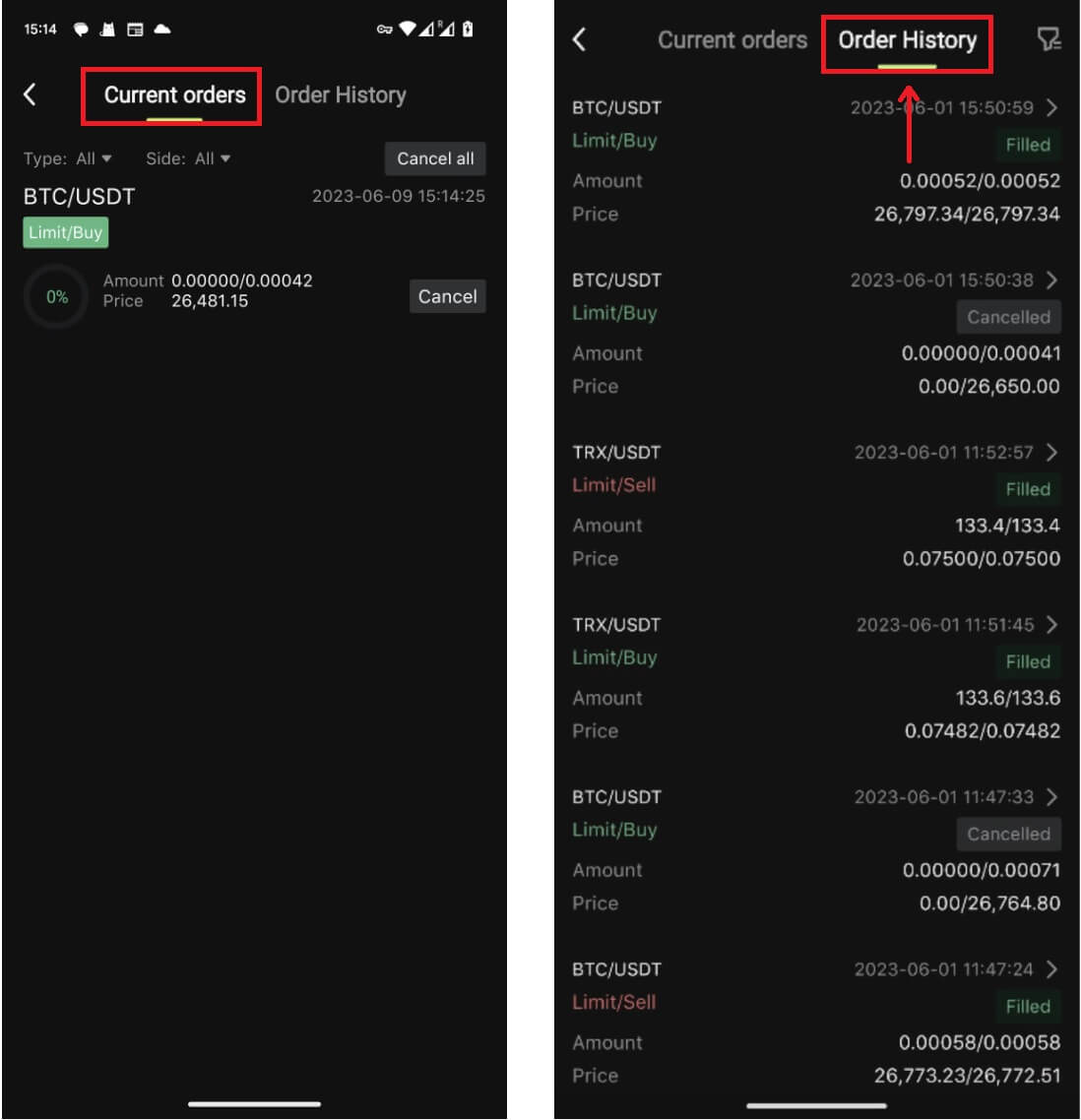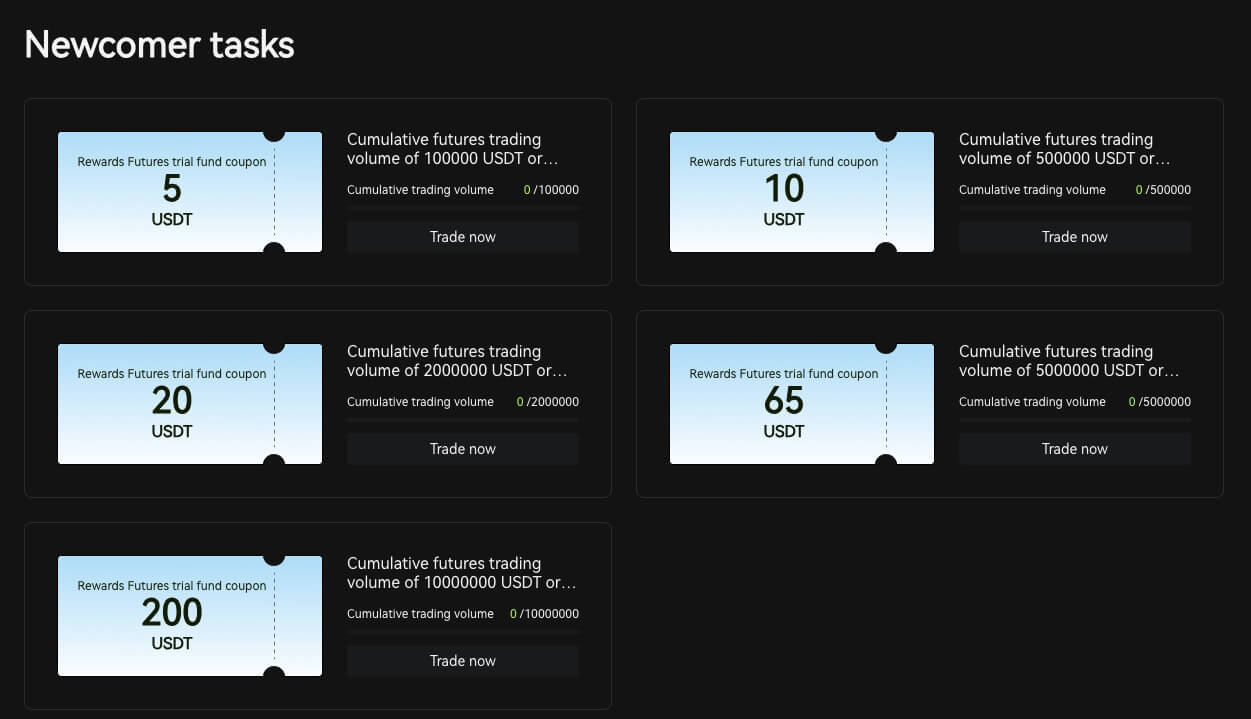Hvordan handle hos Bitunix for nybegynnere

Hvordan registrere konto på Bitunix
Slik registrerer du deg på Bitunix med telefonnummer eller e-post
1. Gå til Bitunix og klikk på [ Registrer deg ]. 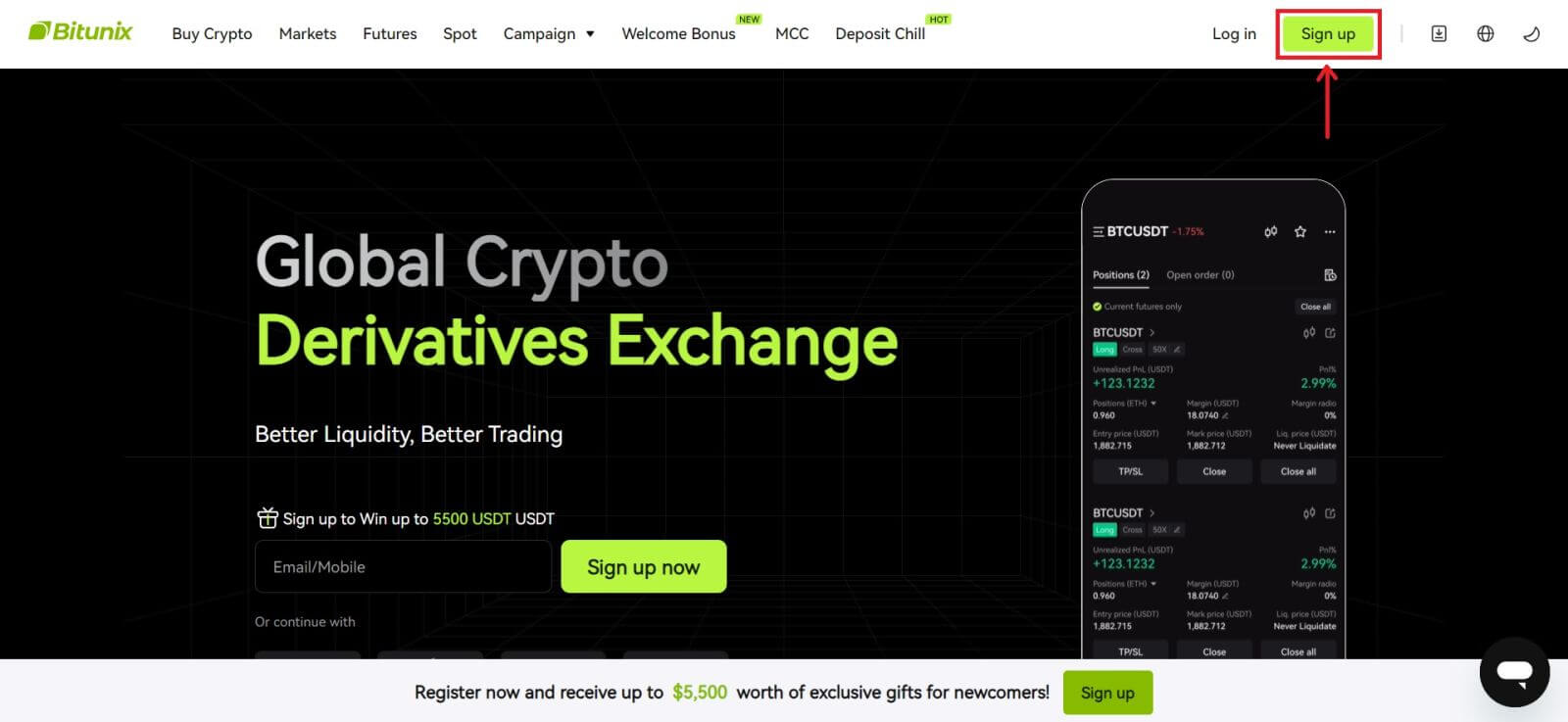 2. Velg en registreringsmetode. Du kan registrere deg med e-postadresse, telefonnummer, Google eller Apple. (Facebook og X er for øyeblikket ikke tilgjengelig for denne appen).
2. Velg en registreringsmetode. Du kan registrere deg med e-postadresse, telefonnummer, Google eller Apple. (Facebook og X er for øyeblikket ikke tilgjengelig for denne appen). 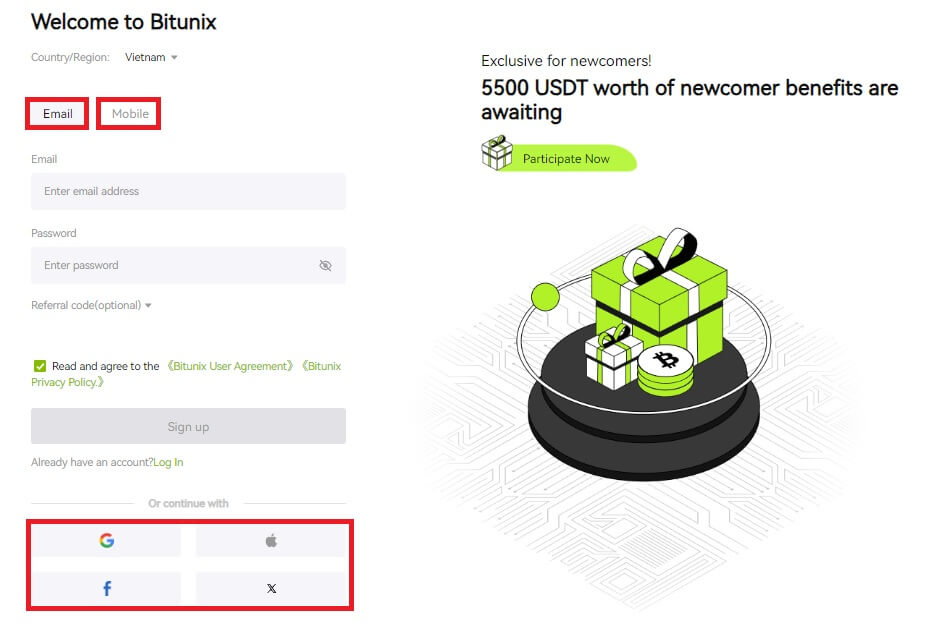 3. Velg [E-post] eller [Telefonnummer] og skriv inn din e-postadresse/telefonnummer. Deretter oppretter du et sikkert passord for kontoen din.
3. Velg [E-post] eller [Telefonnummer] og skriv inn din e-postadresse/telefonnummer. Deretter oppretter du et sikkert passord for kontoen din.
Merk:
Passordet ditt må inneholde 8-20 tegn med store bokstaver, små bokstaver og tall.
Les og godta vilkårene for bruk og personvernerklæringen, og klikk deretter på [Registrer deg]. 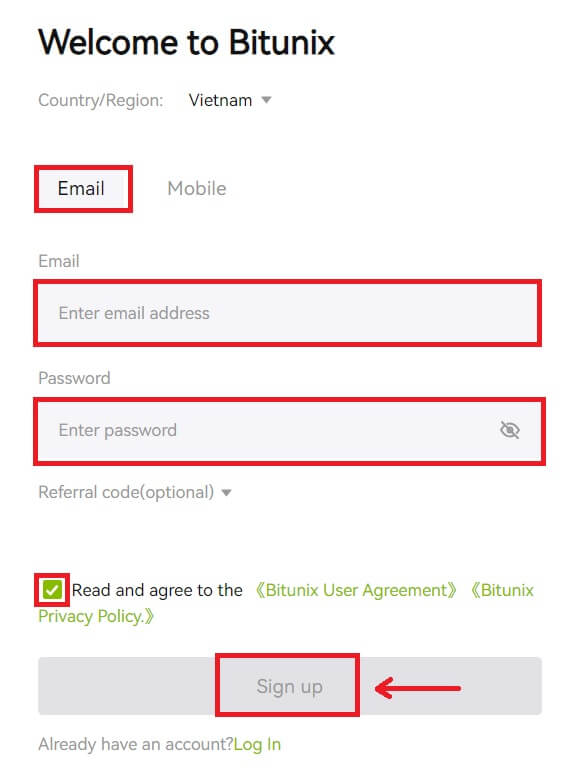
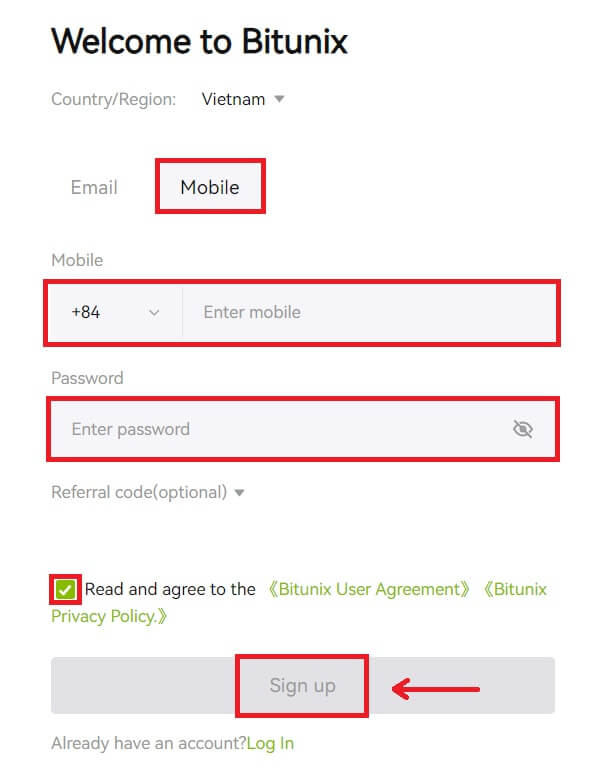 4. Fullfør bekreftelsesprosessen og du vil motta en 6-sifret bekreftelseskode i e-post eller telefon. Skriv inn koden og klikk på [Access Bitunix].
4. Fullfør bekreftelsesprosessen og du vil motta en 6-sifret bekreftelseskode i e-post eller telefon. Skriv inn koden og klikk på [Access Bitunix]. 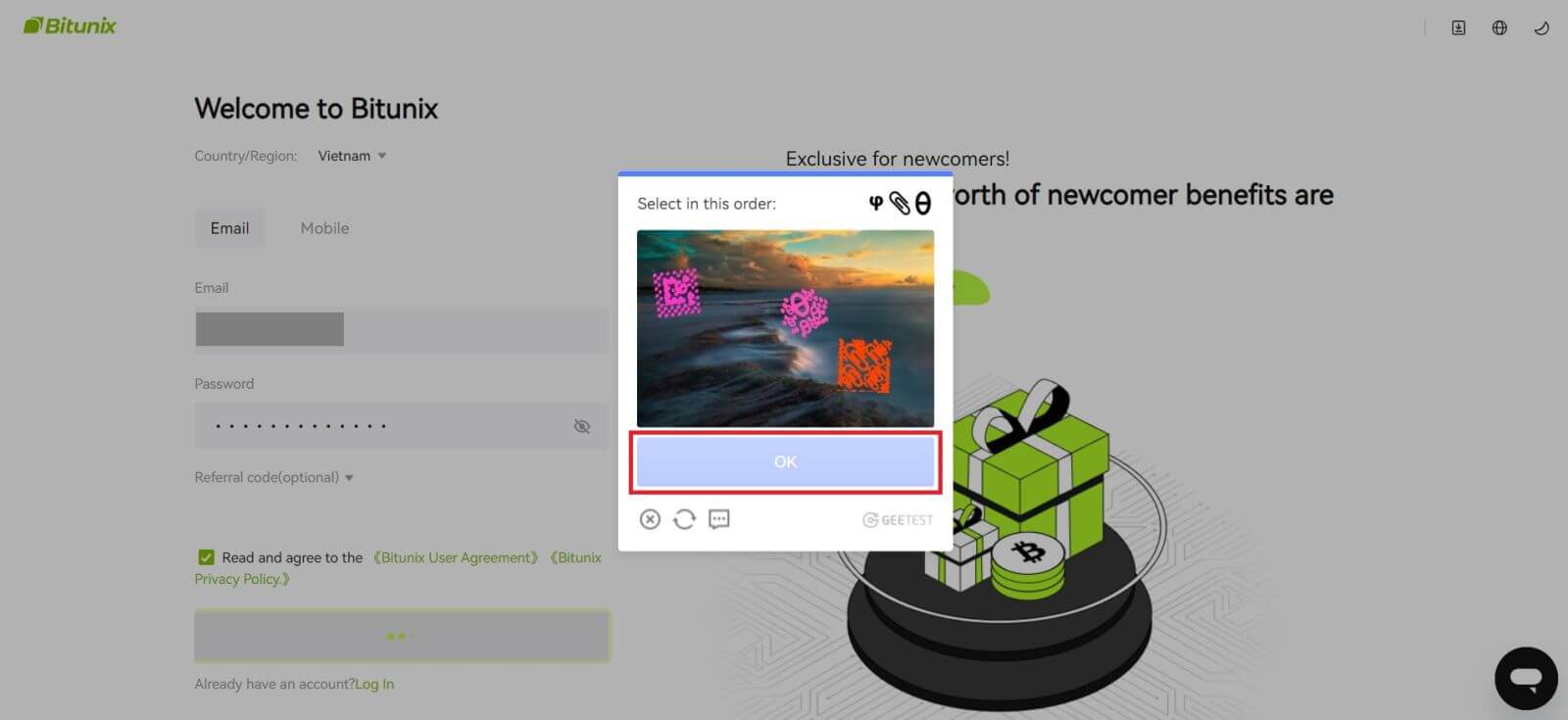
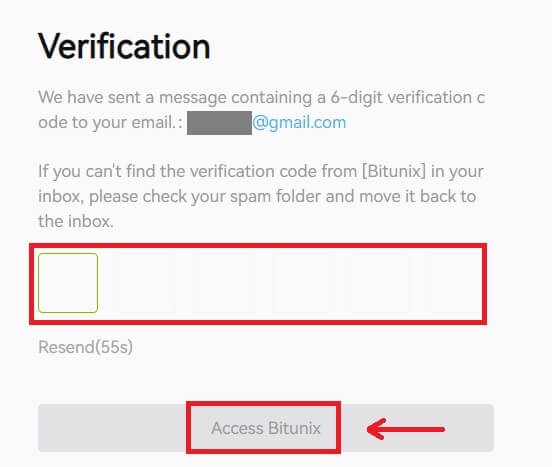
5. Gratulerer, du har registrert deg på Bitunix. 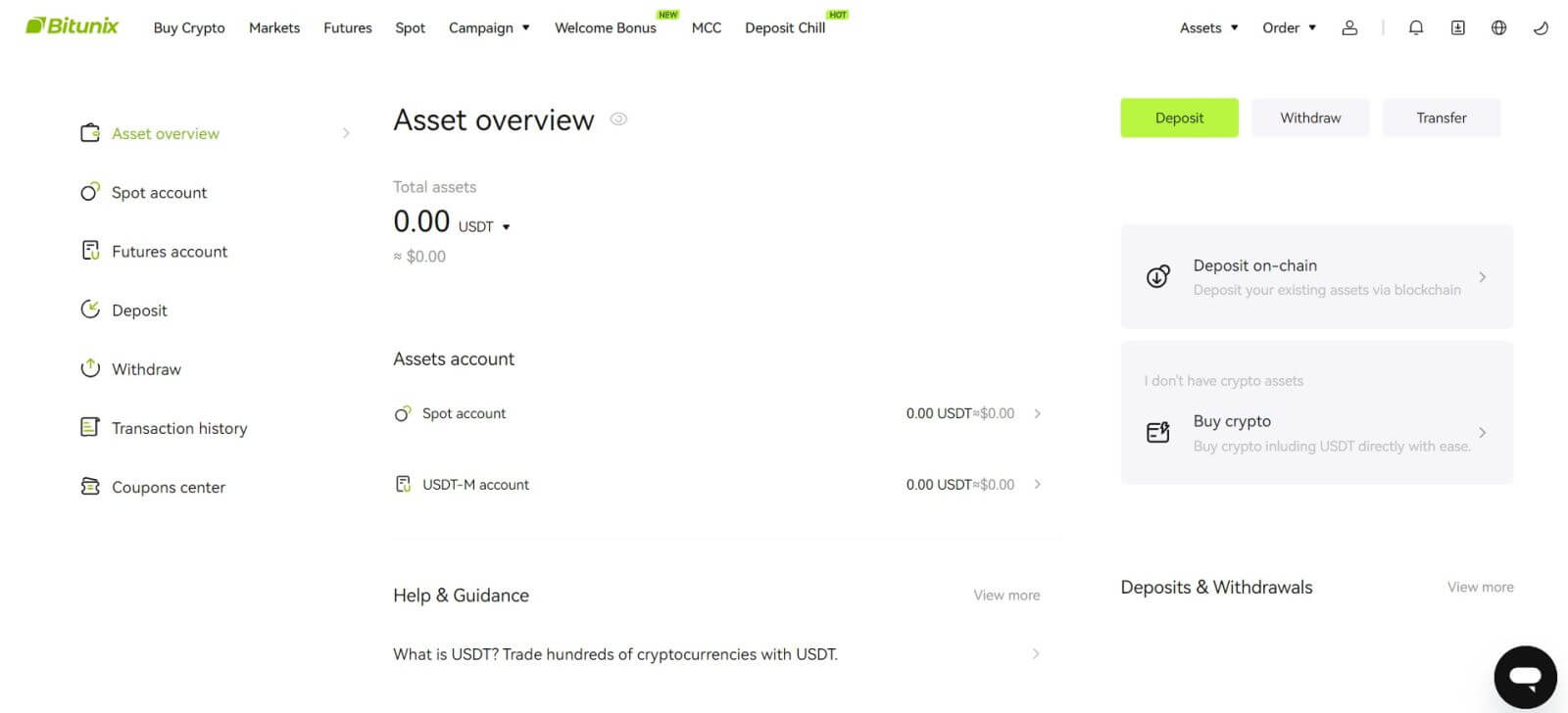
Slik registrerer du deg på Bitunix med Apple
1. Alternativt kan du registrere deg med Single Sign-On med Apple-kontoen din ved å gå til Bitunix og klikke på [ Sign up ]. 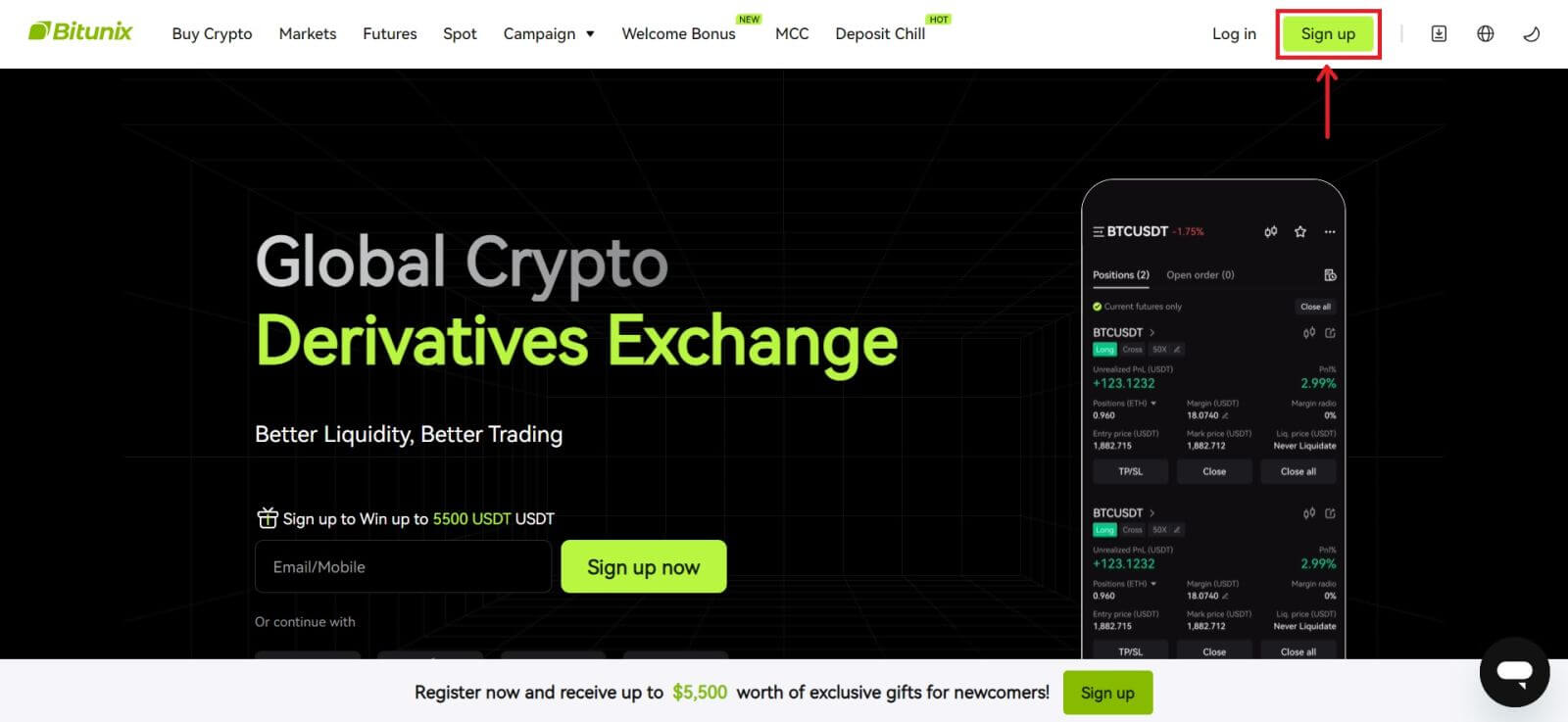 2. Velg [Apple], et popup-vindu vises, og du vil bli bedt om å logge på Bitunix med Apple-kontoen din.
2. Velg [Apple], et popup-vindu vises, og du vil bli bedt om å logge på Bitunix med Apple-kontoen din. 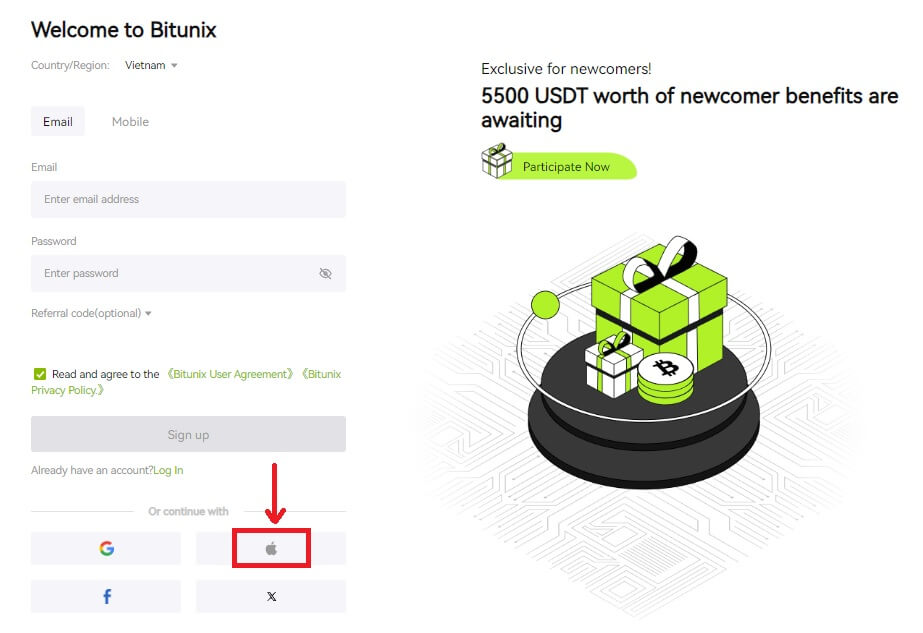 3. Skriv inn Apple ID og passord for å logge på Bitunix.
3. Skriv inn Apple ID og passord for å logge på Bitunix. 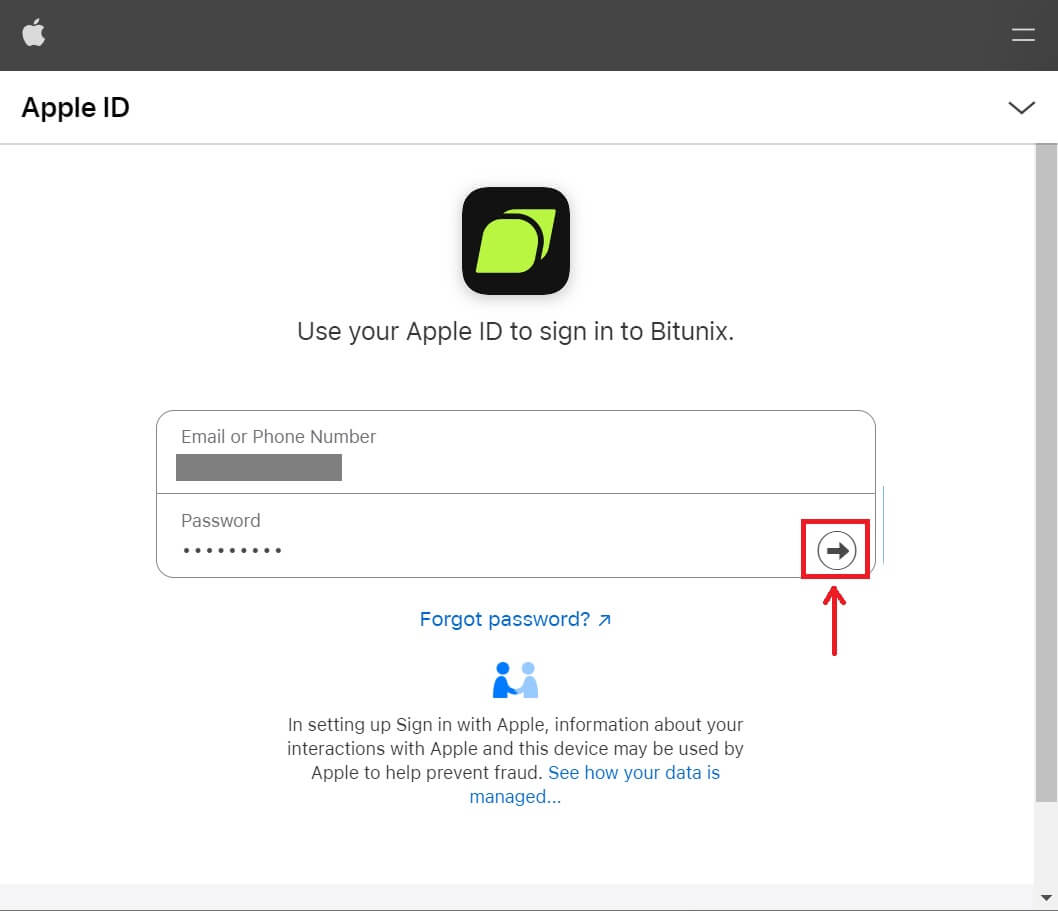 Klikk på [Fortsett] og skriv inn bekreftelseskoden.
Klikk på [Fortsett] og skriv inn bekreftelseskoden. 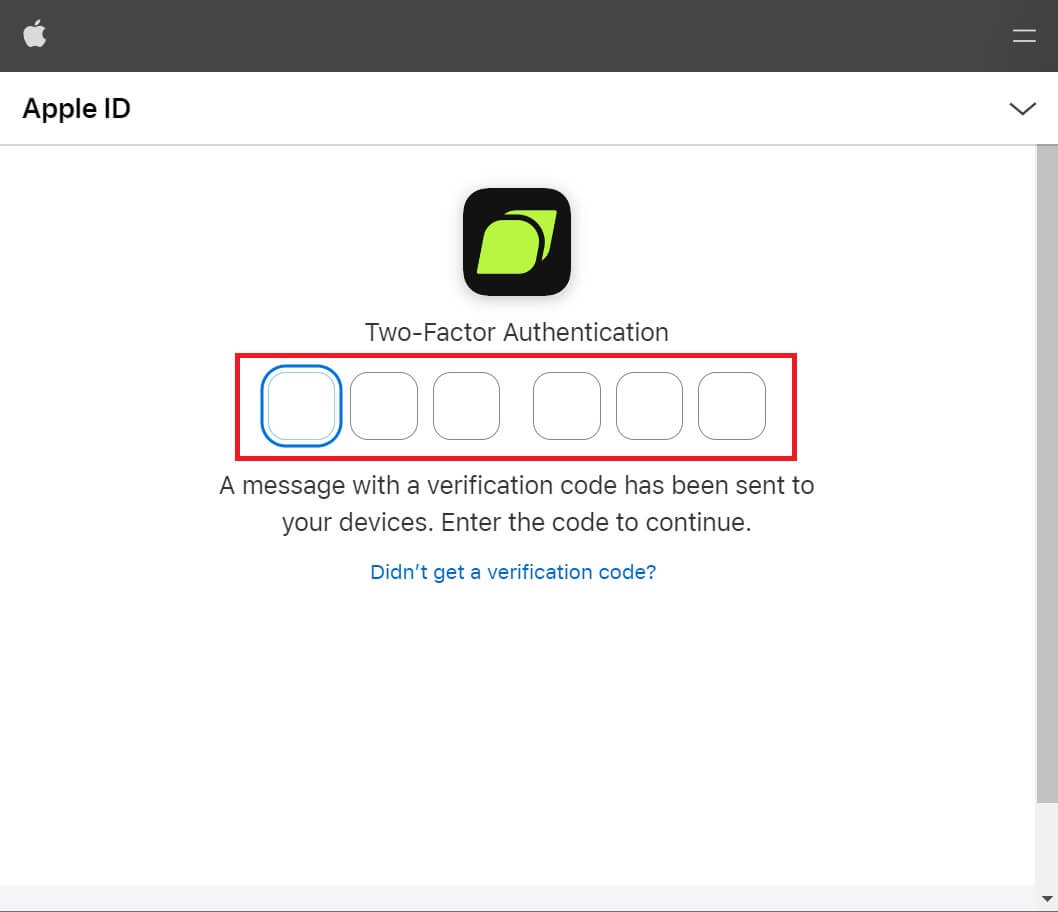 4. Etter pålogging vil du bli omdirigert til Bitunix-nettstedet. Fyll inn informasjonen din, les og godta vilkårene for bruk og personvernerklæringen, og klikk deretter på [Registrer deg].
4. Etter pålogging vil du bli omdirigert til Bitunix-nettstedet. Fyll inn informasjonen din, les og godta vilkårene for bruk og personvernerklæringen, og klikk deretter på [Registrer deg]. 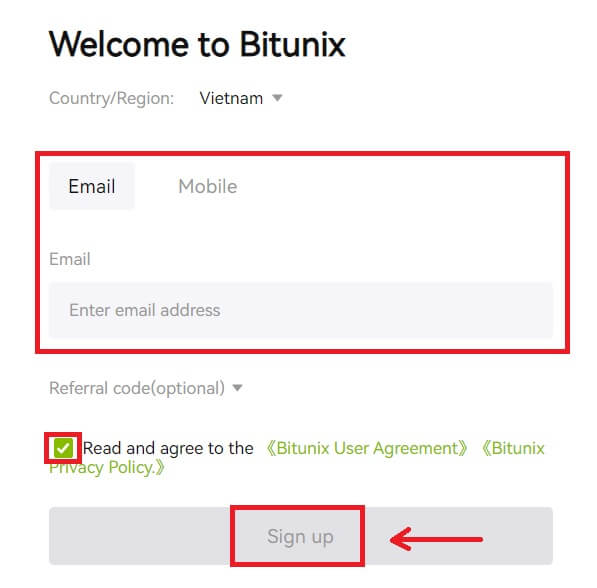
5. Gratulerer! Du har opprettet en Bitunix-konto. 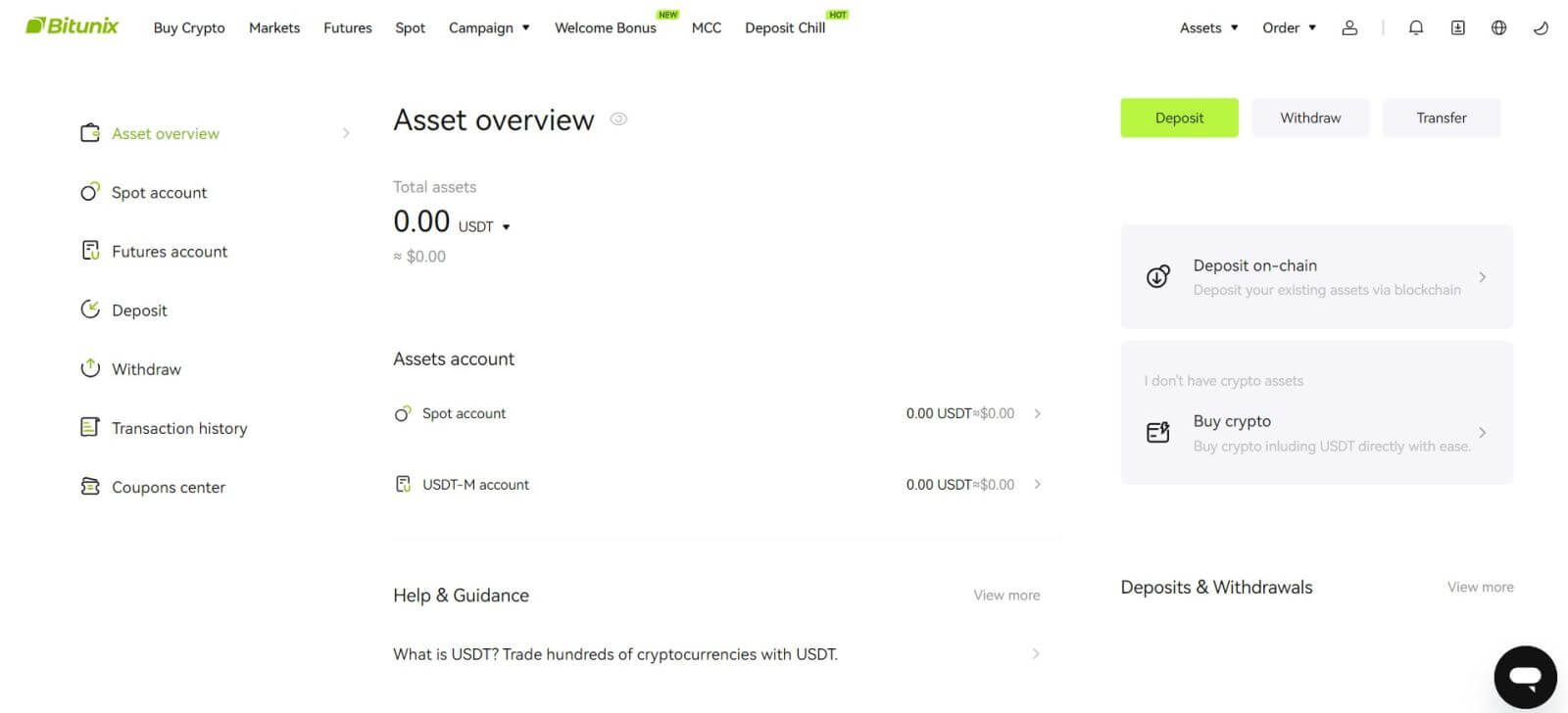
Slik registrerer du deg på Bitunix med Google
Dessuten kan du opprette en Bitunix-konto via Gmail. Hvis du ønsker å gjøre det, følg disse trinnene:
1. Først må du gå over til Bitunix og klikke på [ Registrer deg ]. 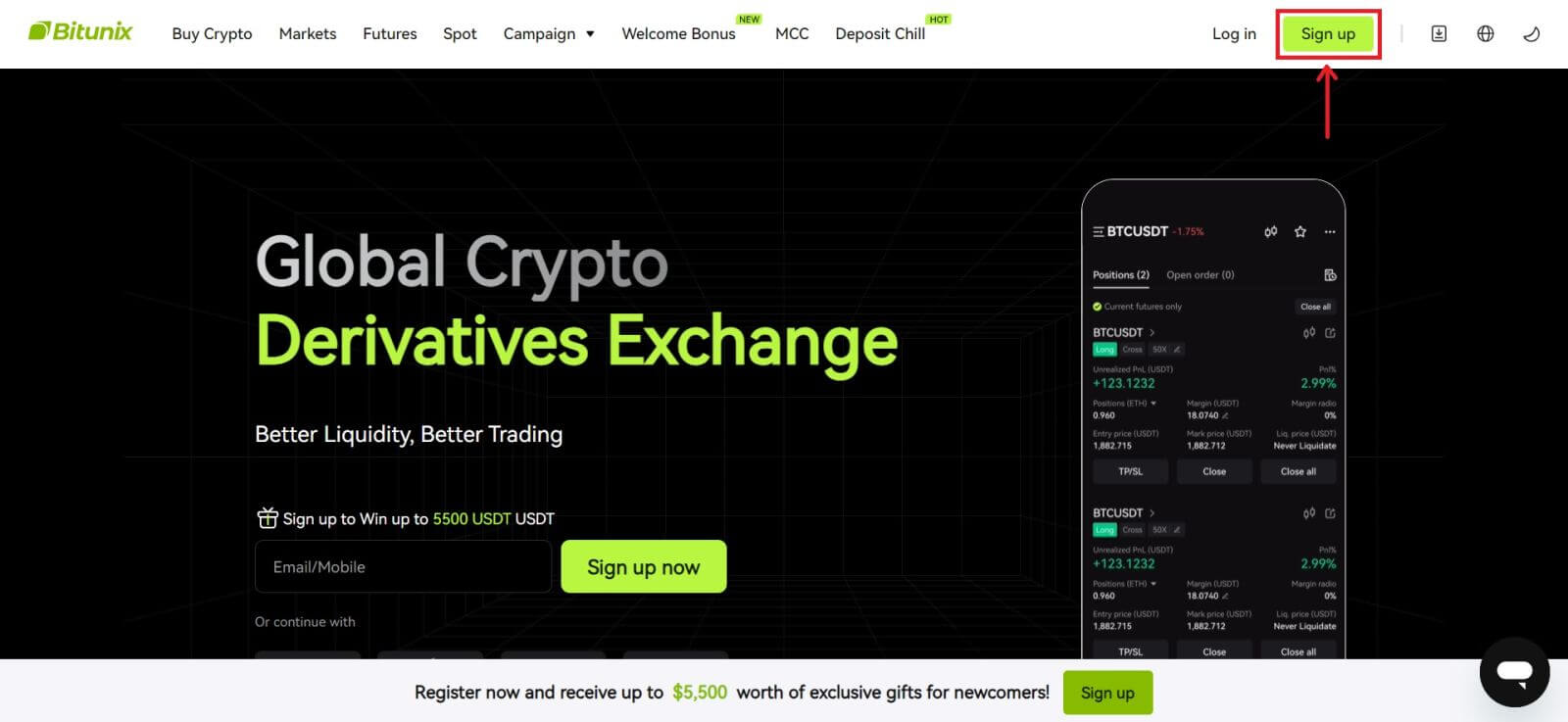 2. Klikk på [Google]-knappen.
2. Klikk på [Google]-knappen. 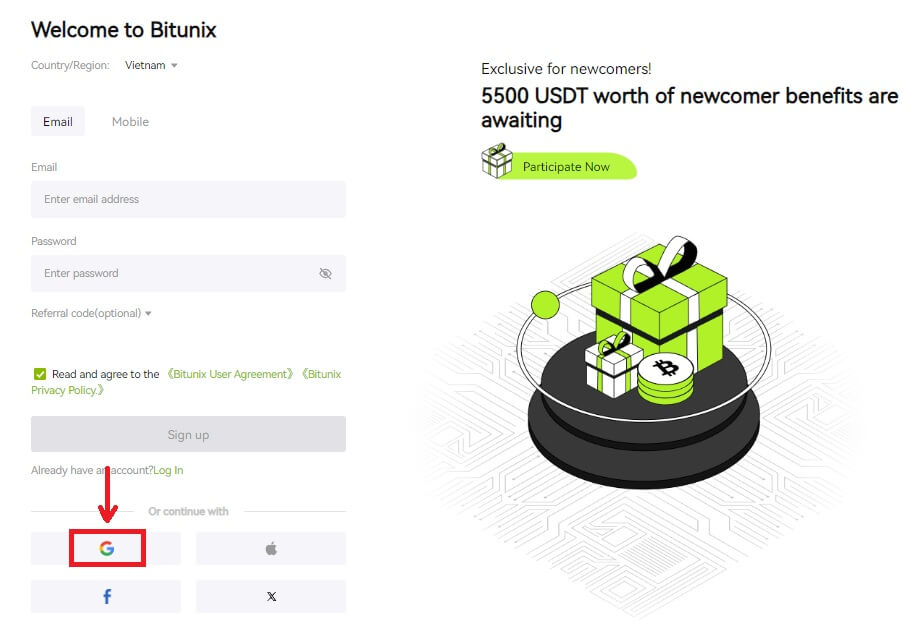 3. Et påloggingsvindu åpnes, der du enten kan velge en eksisterende konto eller [Bruk en annen konto].
3. Et påloggingsvindu åpnes, der du enten kan velge en eksisterende konto eller [Bruk en annen konto]. 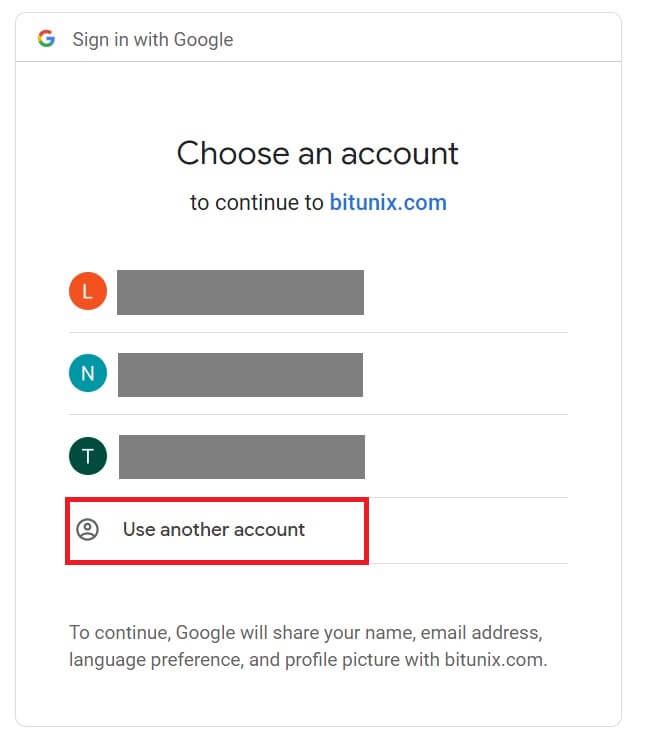
4. Skriv inn e-post og passord, og klikk deretter på [Neste]. 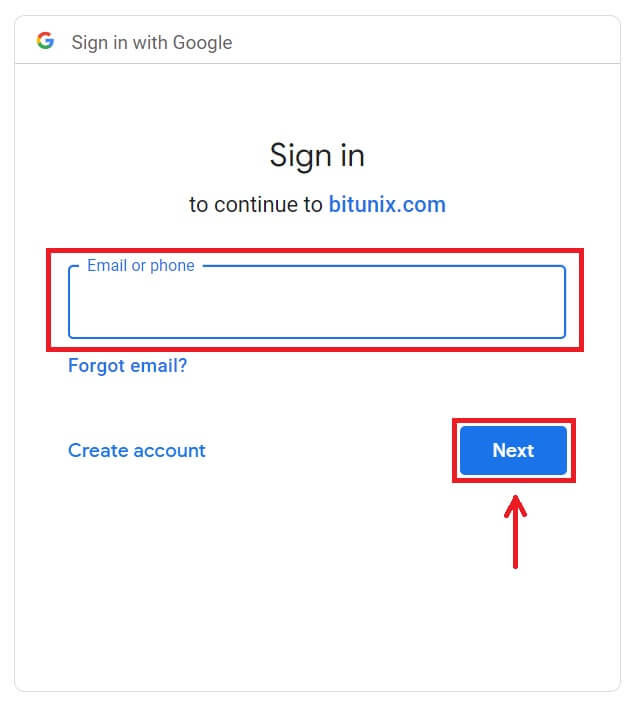
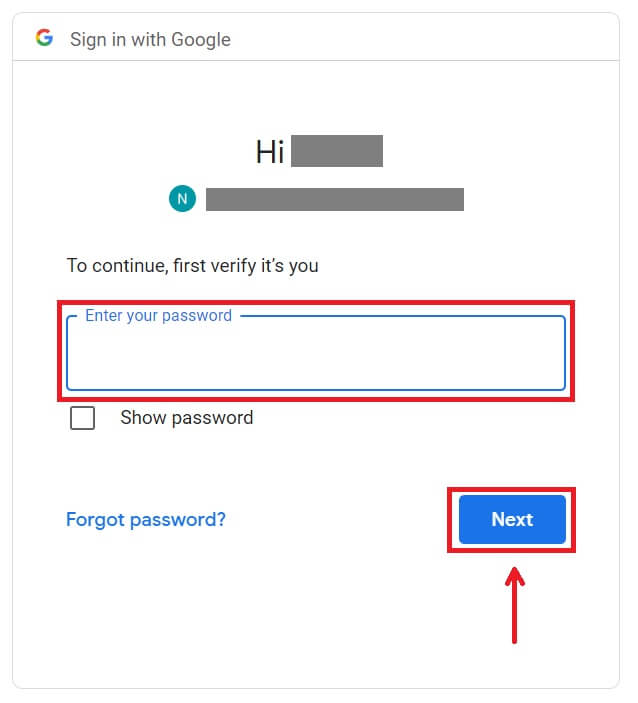 Bekreft bruken av kontoen ved å klikke på [Fortsett].
Bekreft bruken av kontoen ved å klikke på [Fortsett]. 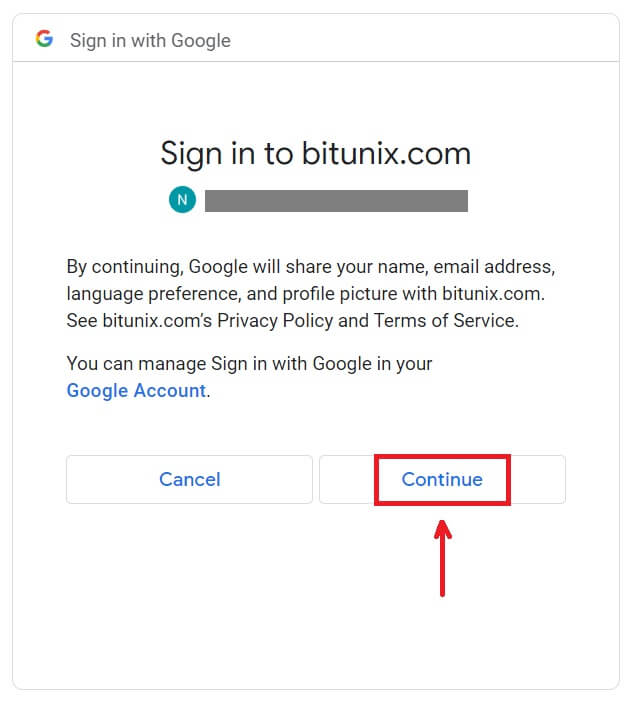 5. Fyll inn informasjonen din for å opprette en ny konto. Deretter [Registrer deg].
5. Fyll inn informasjonen din for å opprette en ny konto. Deretter [Registrer deg]. 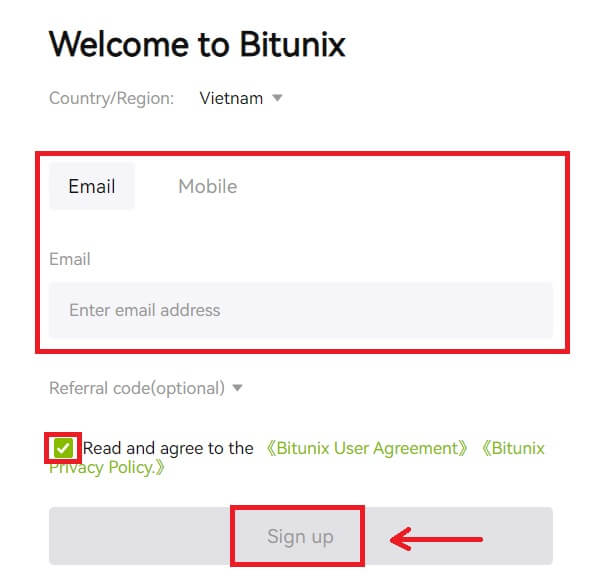 6. Gratulerer! Du har opprettet en Bitunix-konto.
6. Gratulerer! Du har opprettet en Bitunix-konto. 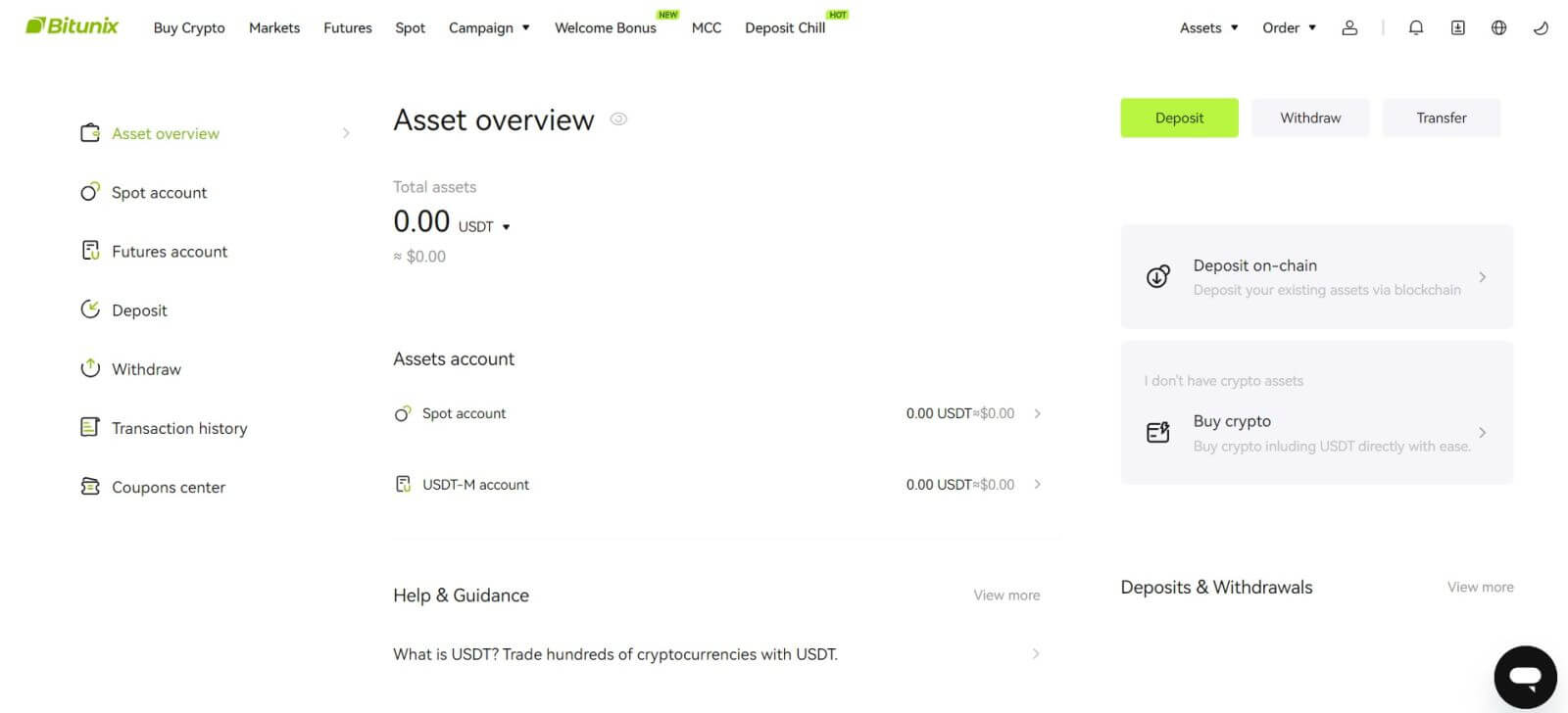
Slik registrerer du deg på Bitunix-appen
Du kan enkelt registrere deg for en Bitunix-konto med e-postadressen din, telefonnummeret eller Apple/Google-kontoen din på Bitunix-appen med noen få trykk.
1. Last ned Bitunix-appen og klikk på [ Logg inn/registrer deg ]. 
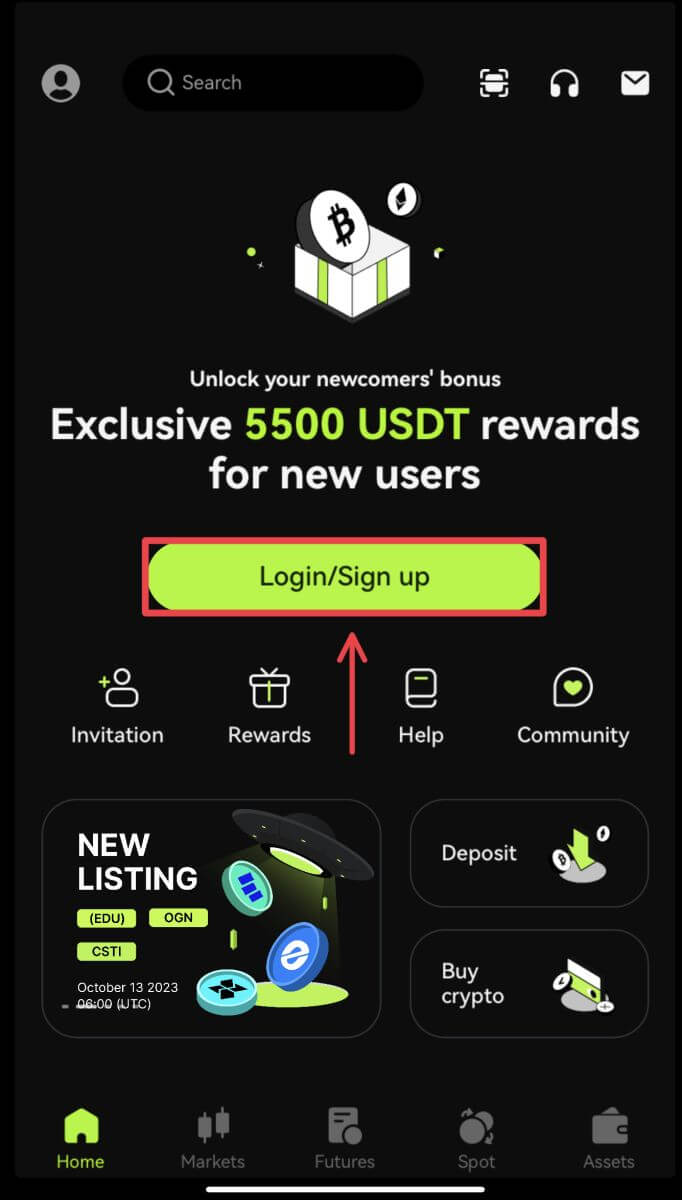 2. Velg en registreringsmetode. Alternativet for å registrere deg med Facebook og X (Twitter) er for øyeblikket utilgjengelig.
2. Velg en registreringsmetode. Alternativet for å registrere deg med Facebook og X (Twitter) er for øyeblikket utilgjengelig. 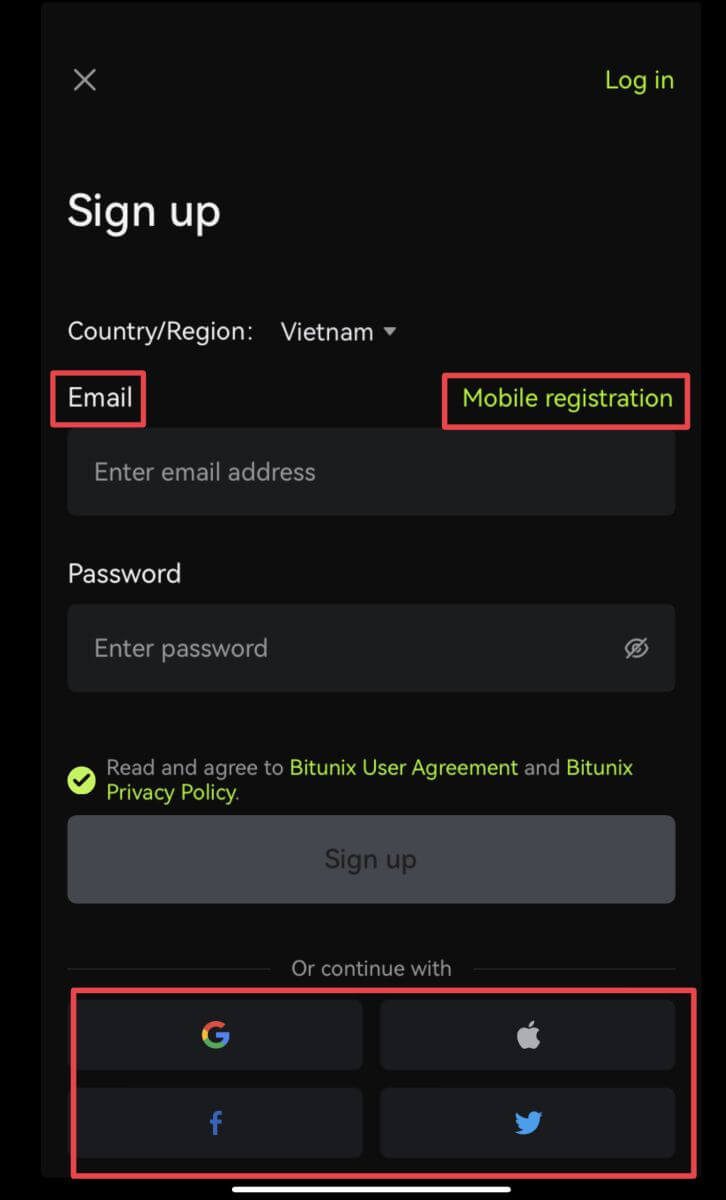
Registrer deg med e-post/telefonnummer:
3. Velg [E-post] eller [Mobilregistrering] og skriv inn e-postadresse/telefonnummer og passord. Merk:
Merk:
Passordet ditt må inneholde minst 8 tegn, inkludert en stor bokstav og ett tall.
Les og godta vilkårene for bruk og personvernreglene, og trykk deretter på [Registrer deg].
4. Fullfør bekreftelsesprosessen. Du vil da motta en 6-sifret bekreftelseskode på e-post eller telefon. Skriv inn koden og trykk på [Access Bitunix]. 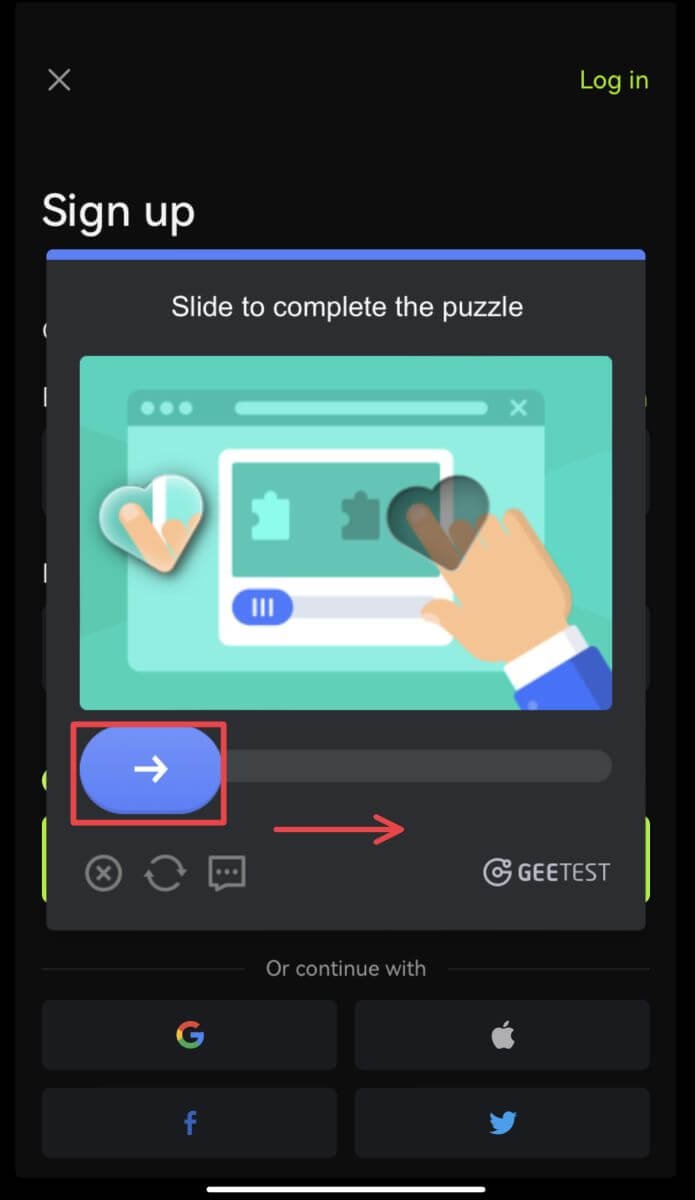
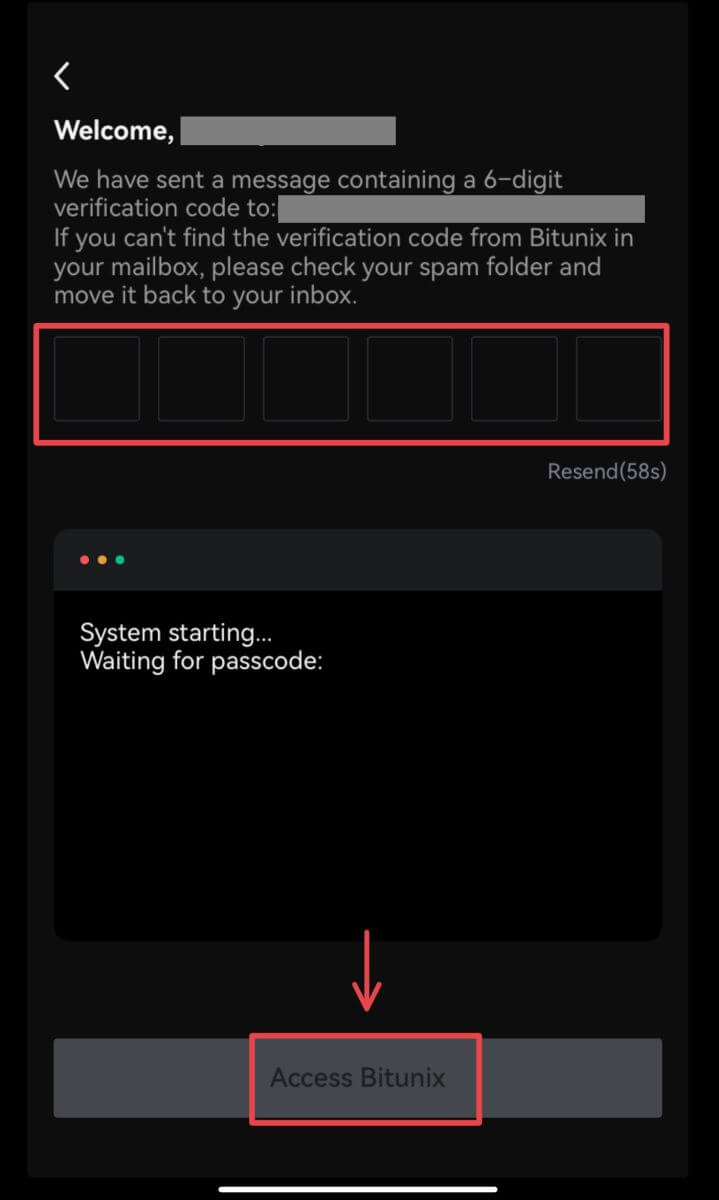 5. Gratulerer! Du har opprettet en Bitunix-konto.
5. Gratulerer! Du har opprettet en Bitunix-konto. 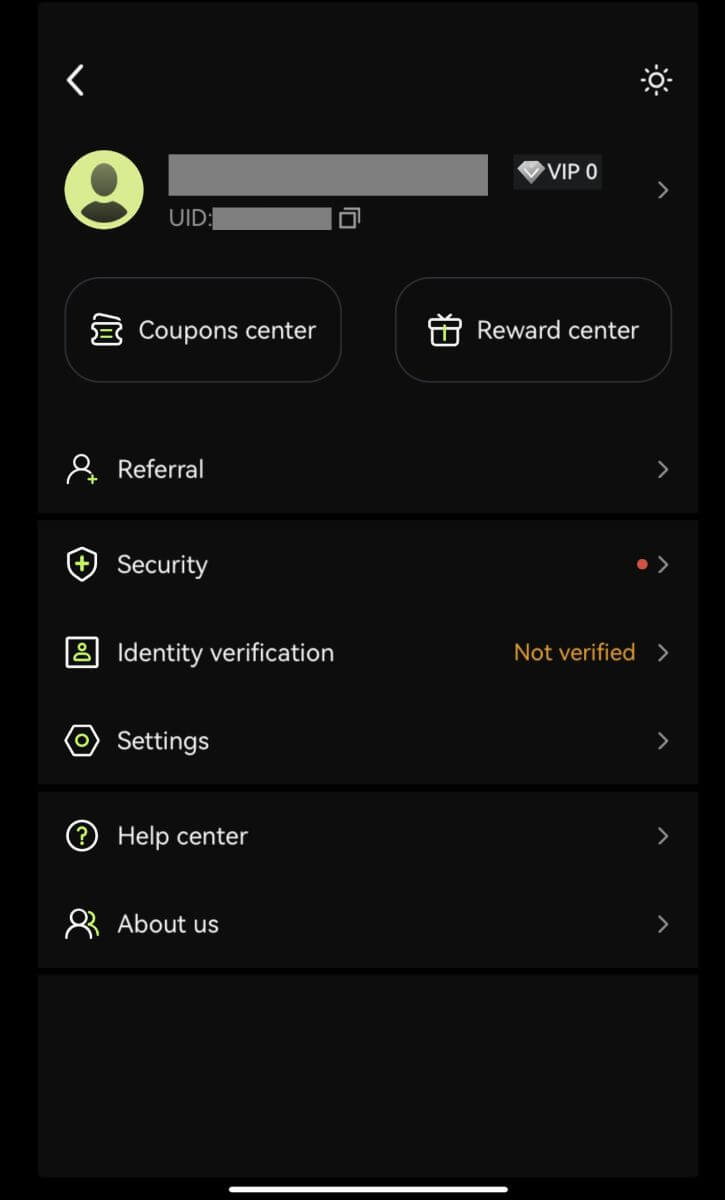
Registrer deg med Google-kontoen din.
3. Velg [Google]. Du vil bli bedt om å logge på Bitunix med Google-kontoen din. Trykk på [Fortsett]. 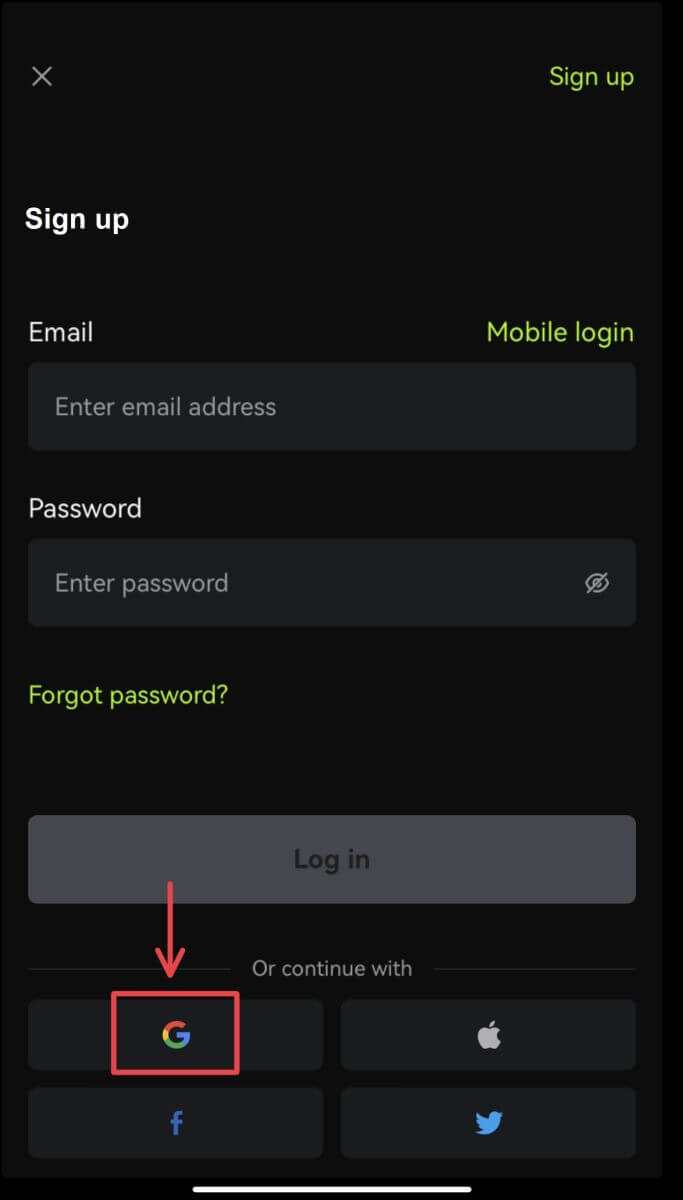
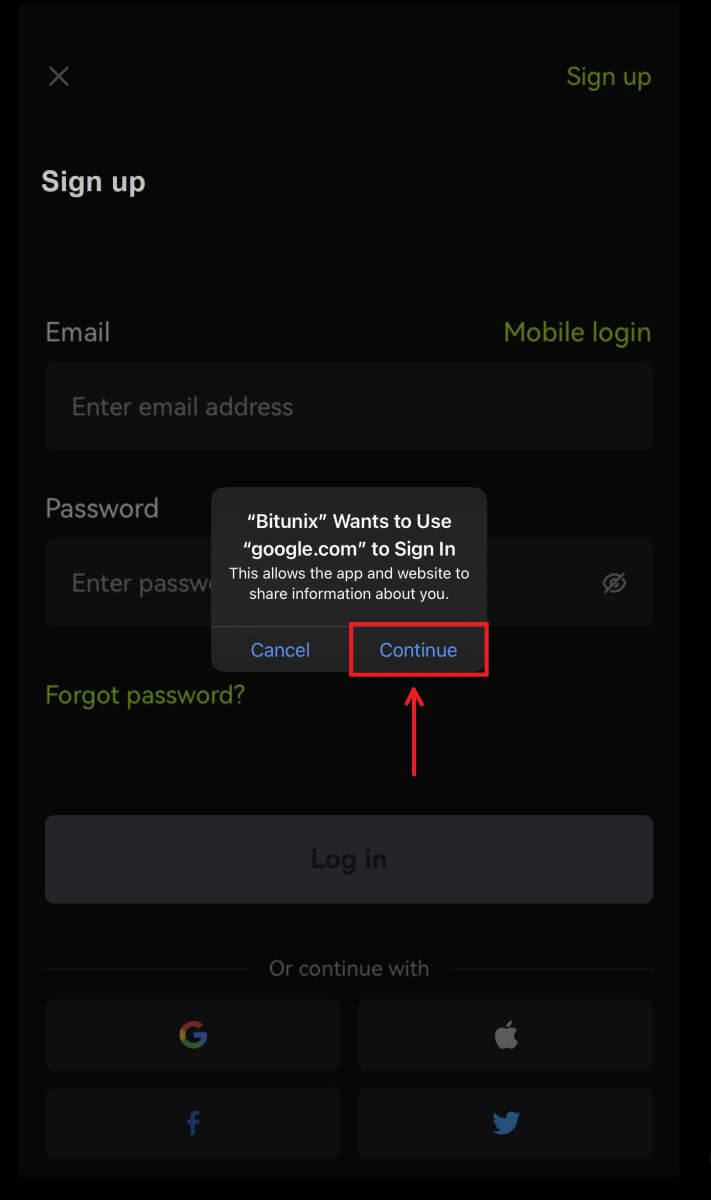 4. Velg din foretrukne konto.
4. Velg din foretrukne konto. 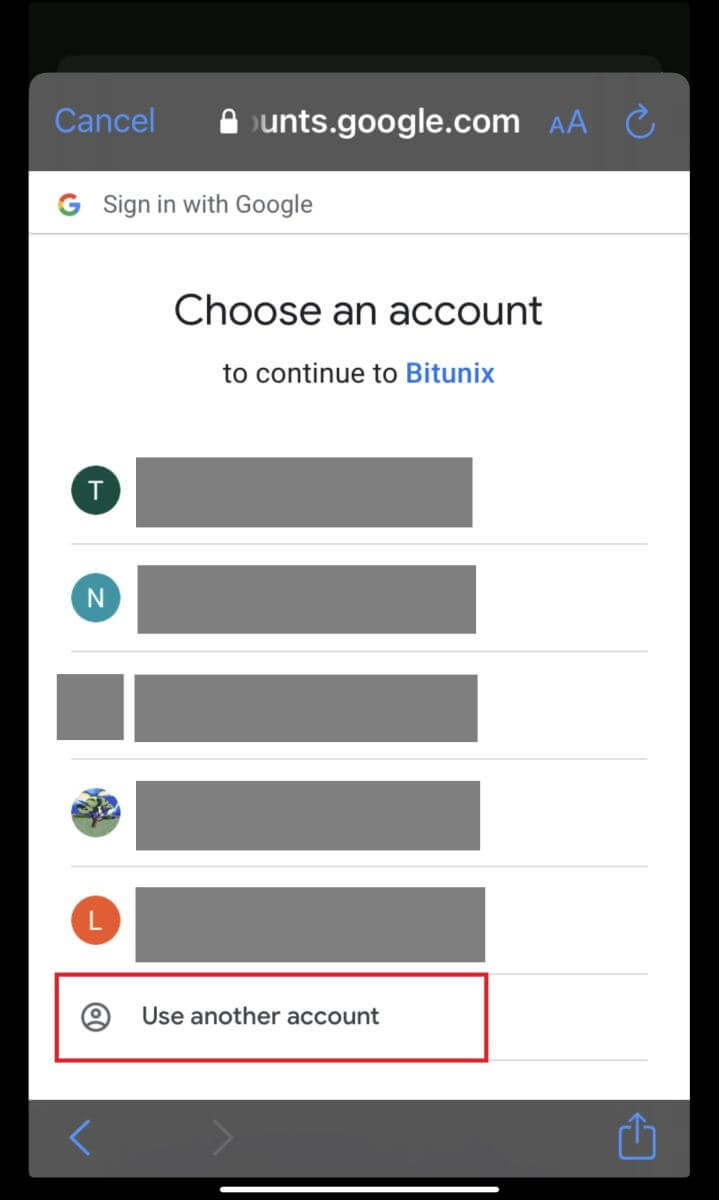 5. Klikk på [Opprett en ny Bitunix-konto] og fyll inn informasjonen din. Godta vilkårene og klikk på [Registrer deg].
5. Klikk på [Opprett en ny Bitunix-konto] og fyll inn informasjonen din. Godta vilkårene og klikk på [Registrer deg]. 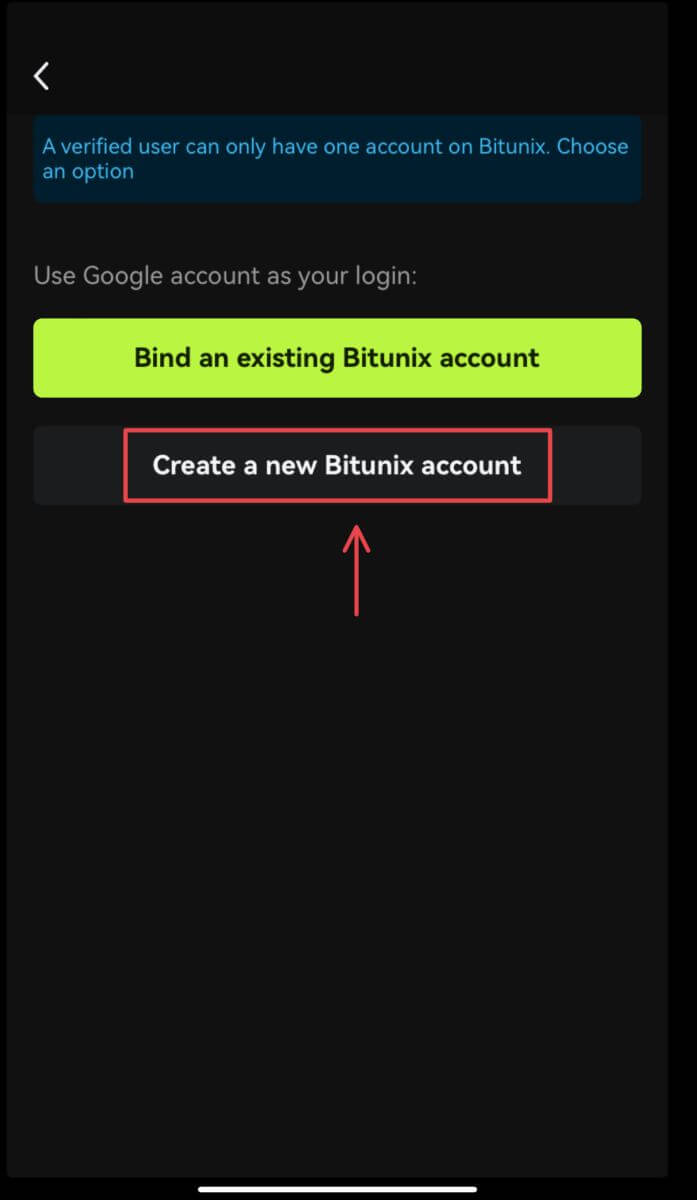
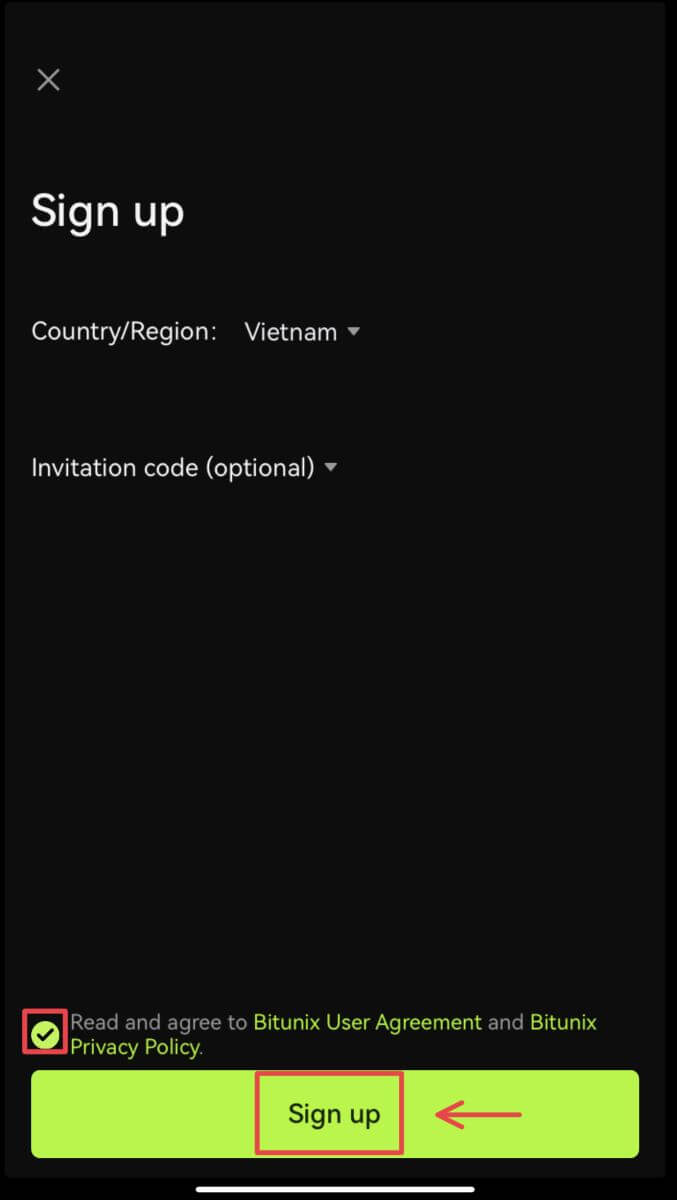 6. Du er ferdig med registreringen og kan begynne å handle på Bitunix.
6. Du er ferdig med registreringen og kan begynne å handle på Bitunix. 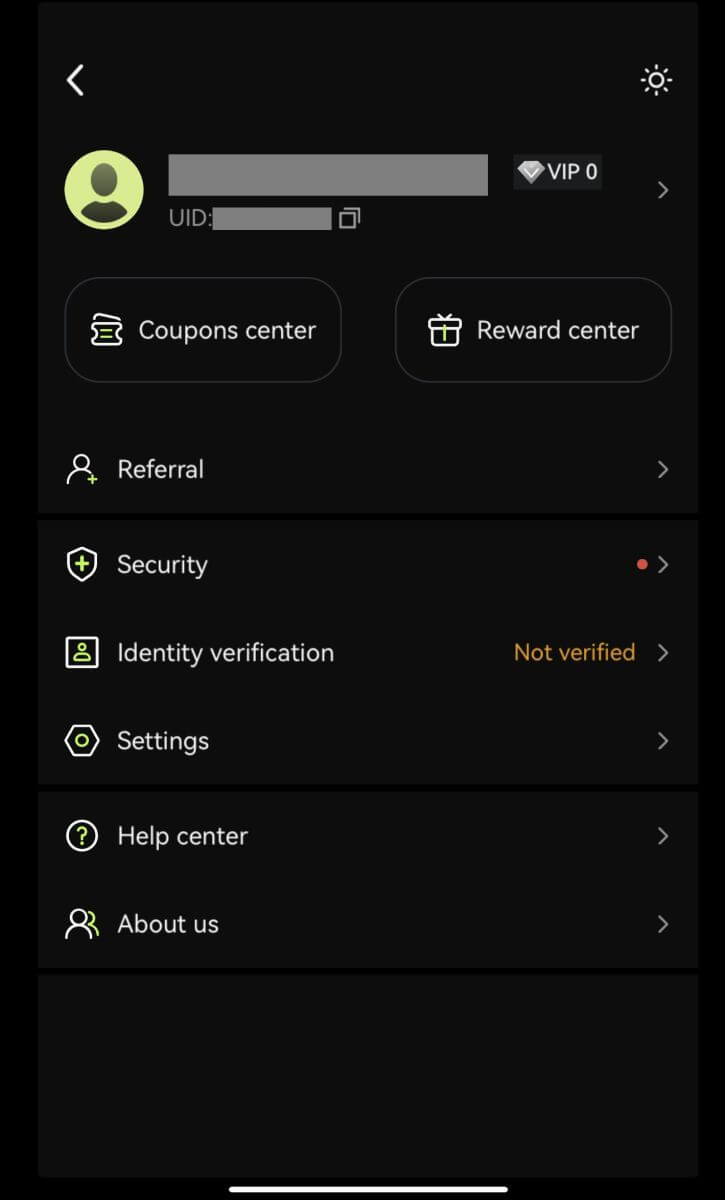
Registrer deg med Apple-kontoen din:
3. Velg [Apple]. Du vil bli bedt om å logge på Bitunix med Apple-kontoen din. Trykk på [Fortsett med passord]. 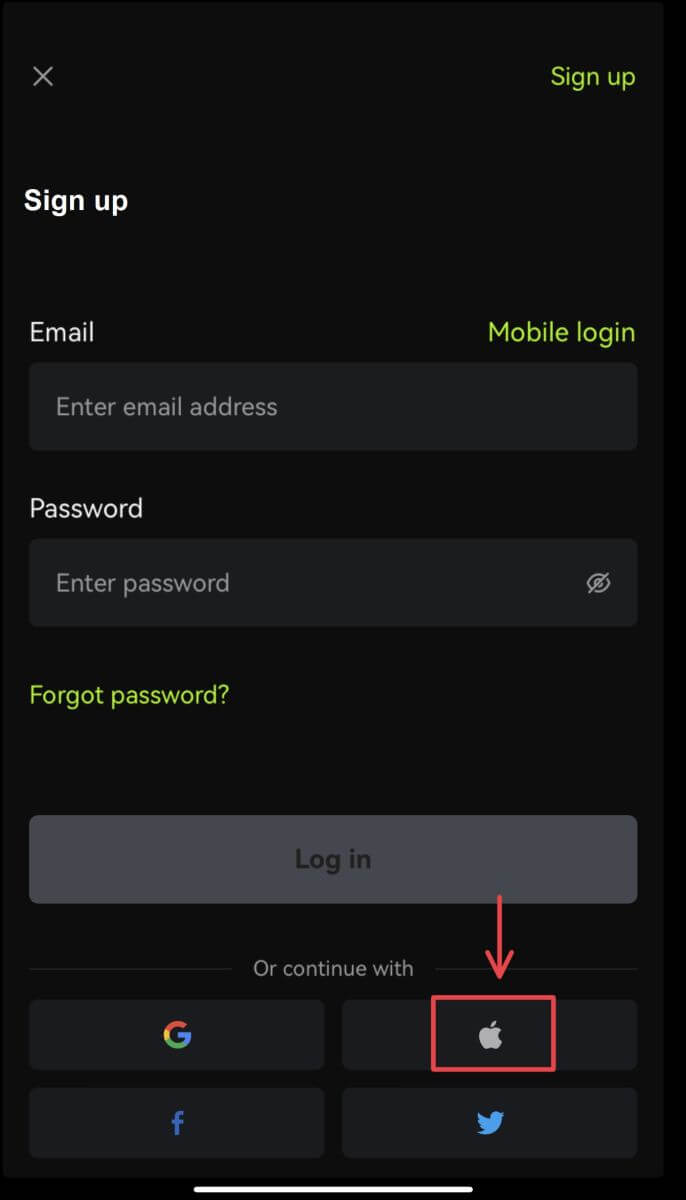
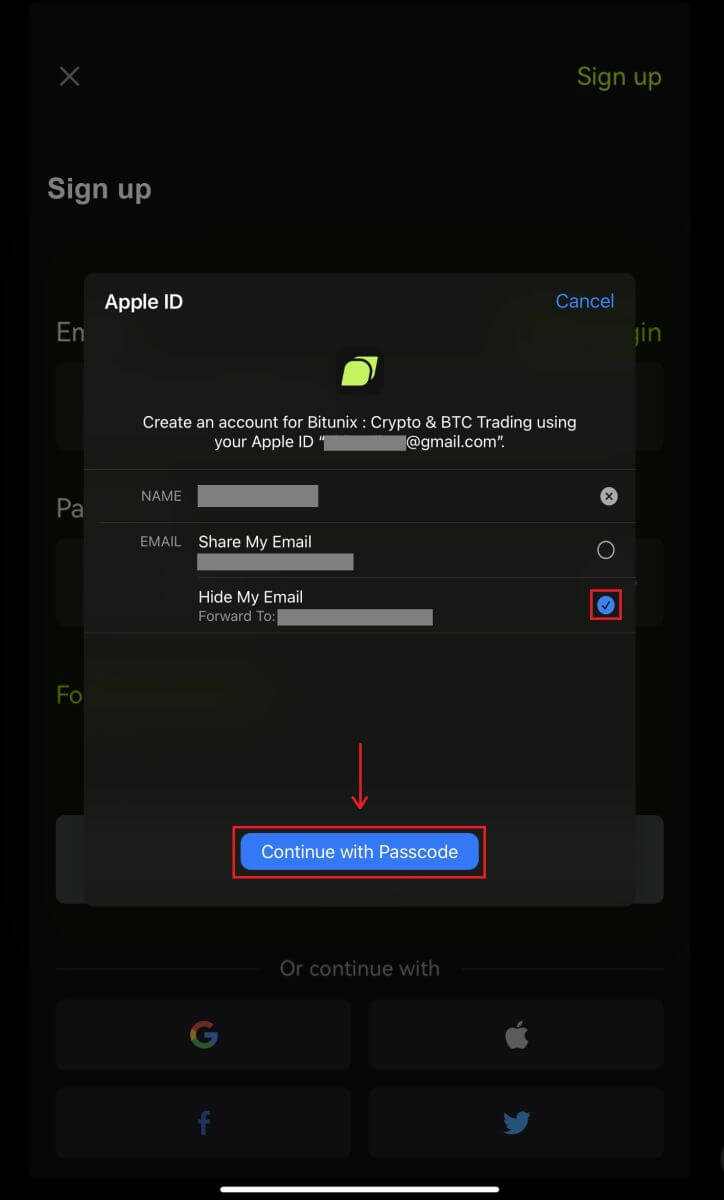 4. Fyll inn informasjonen din. Godta vilkårene og klikk på [Registrer deg].
4. Fyll inn informasjonen din. Godta vilkårene og klikk på [Registrer deg]. 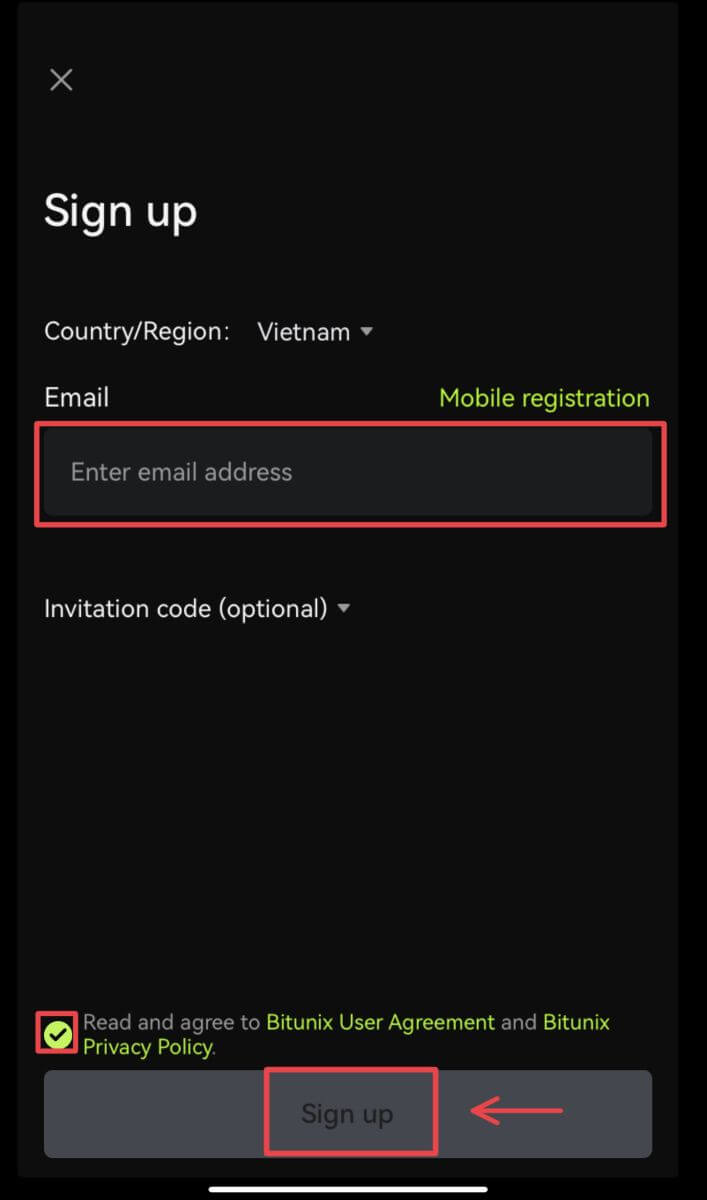
5. Du er ferdig med registreringen og kan begynne å handle på Bitunix. 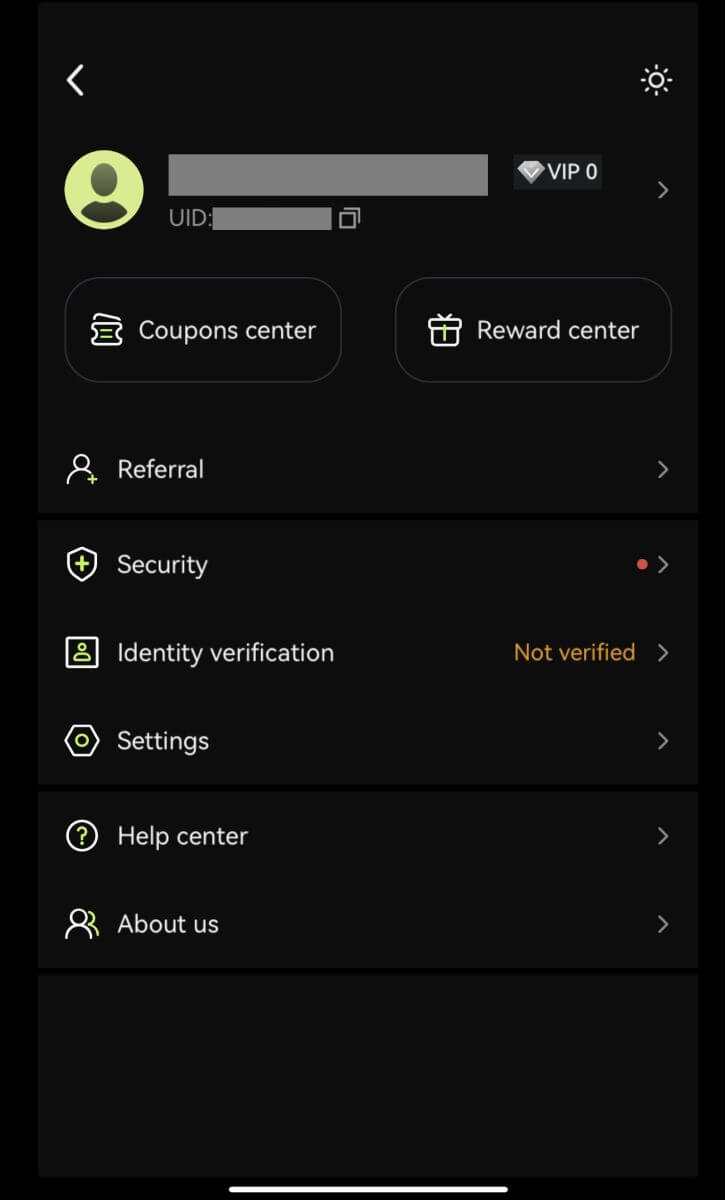
Slik bekrefter du konto på Bitunix
Hvor kan jeg få bekreftet kontoen min?
Du kan få tilgang til identitetsbekreftelsen fra din [Avatar] - [KYC]. Du kan sjekke ditt nåværende bekreftelsesnivå på siden, som bestemmer handelsgrensen for din Bitunix-konto. For å øke grensen må du fullføre det respektive nivået for identitetsbekreftelse.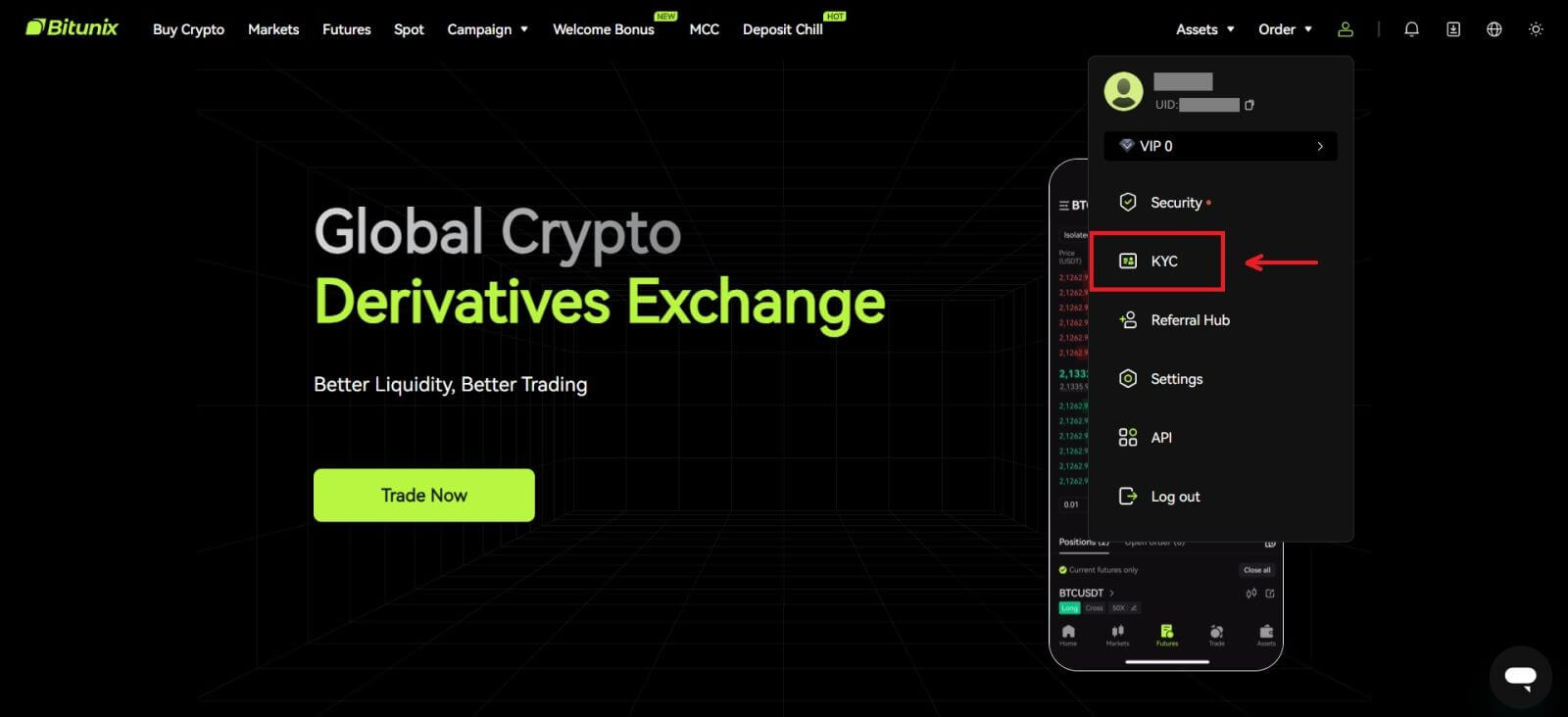
Hvordan fullføre identitetsbekreftelse? En steg-for-steg guide
Grunnleggende verifisering
1. Etter å ha landet på «Identitetsverifisering»-siden, velg «Grunnleggende verifisering» eller «Avansert verifisering» (Det kreves fullføring av grunnleggende verifisering før avansert verifisering). Klikk på [Bekreft]. 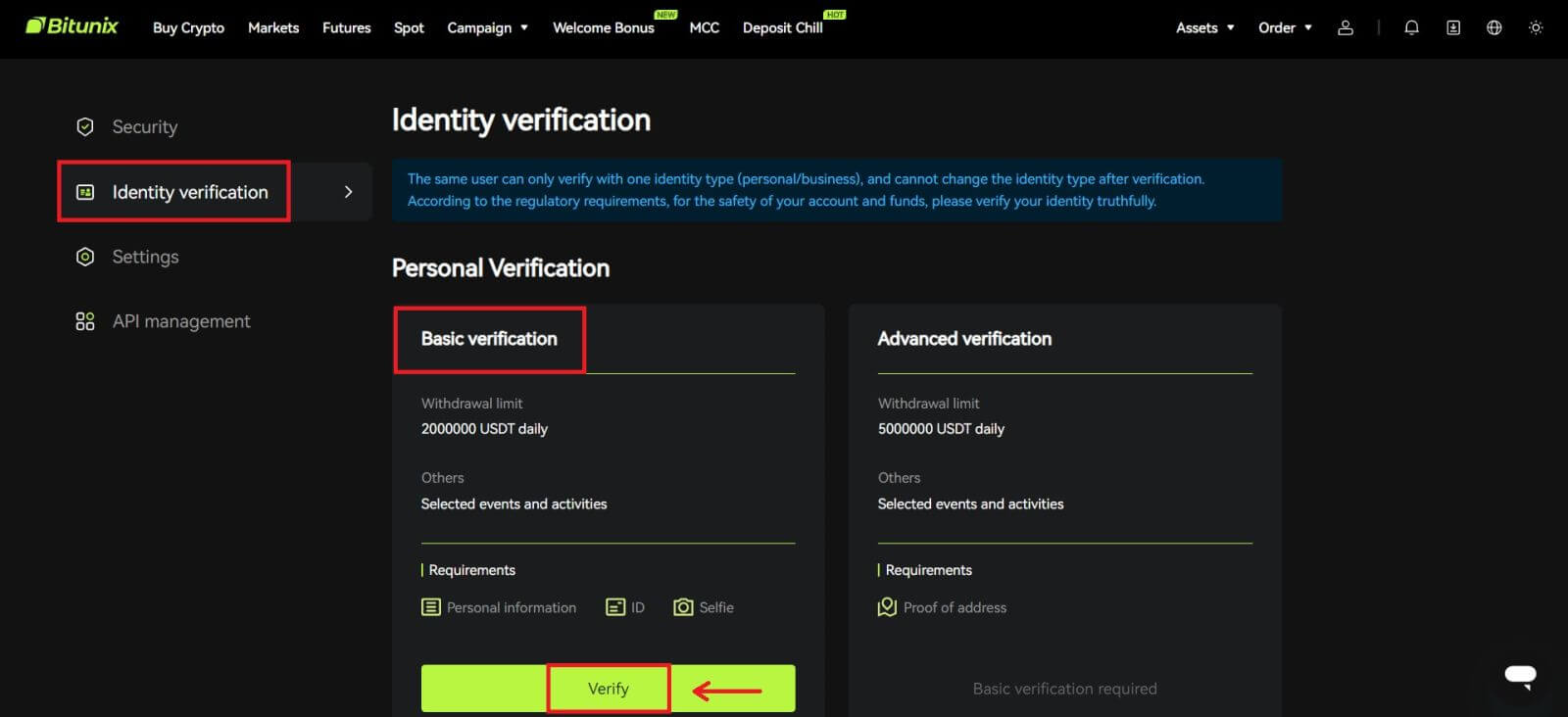
2. Velg land eller region, ID-type, og skriv inn ID-nummer, navn og fødselsdato ved å følge instruksjonene, klikk på [Neste]. 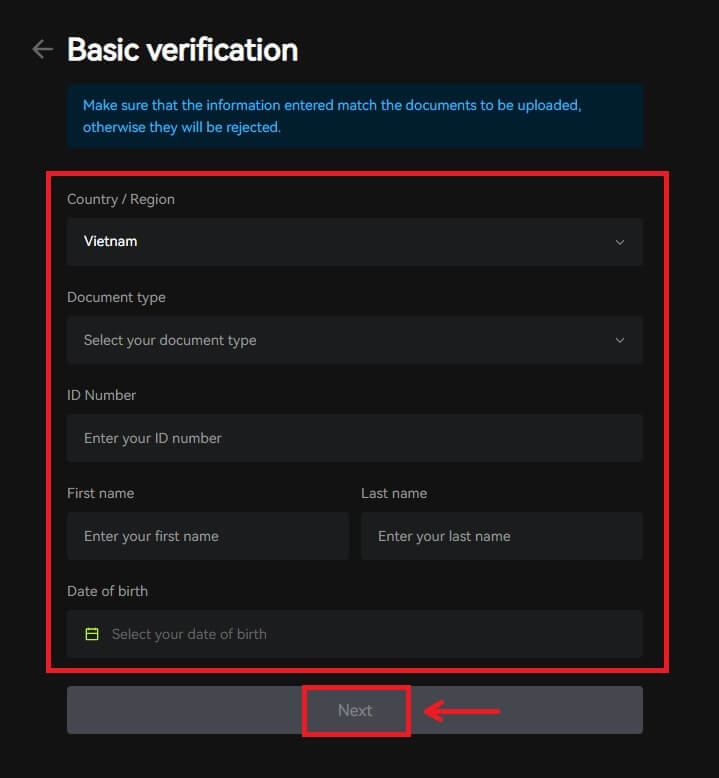
3. Last opp forsiden og baksiden av ditt valgte ID, samt et bilde av deg med ID-en din og et papir med Bitunix og gjeldende dato skrevet, klikk på [Send]. KYC-verifisering vil bli fullført etter at Bitunix har gjennomgått dokumentene og informasjonen du har sendt inn. 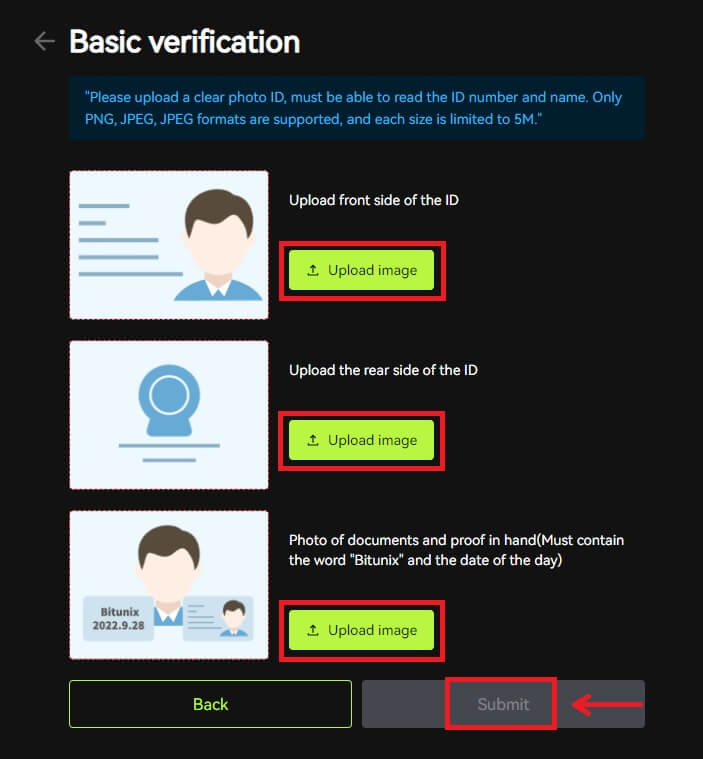
Avansert verifisering
1. Etter å ha fullført den grunnleggende verifiseringen, kan du nå verifisere for avansert verifisering. Klikk på [Bekreft] for å starte. 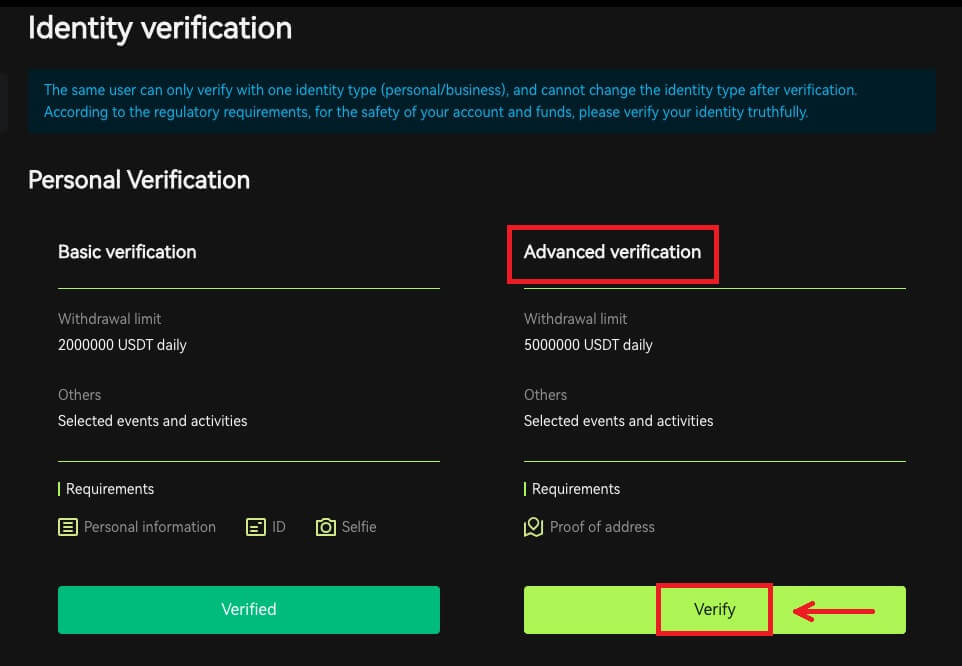
2. Velg land/region, og skriv inn by, lovlig bostedsadresse og postnummer, klikk på [Neste]. 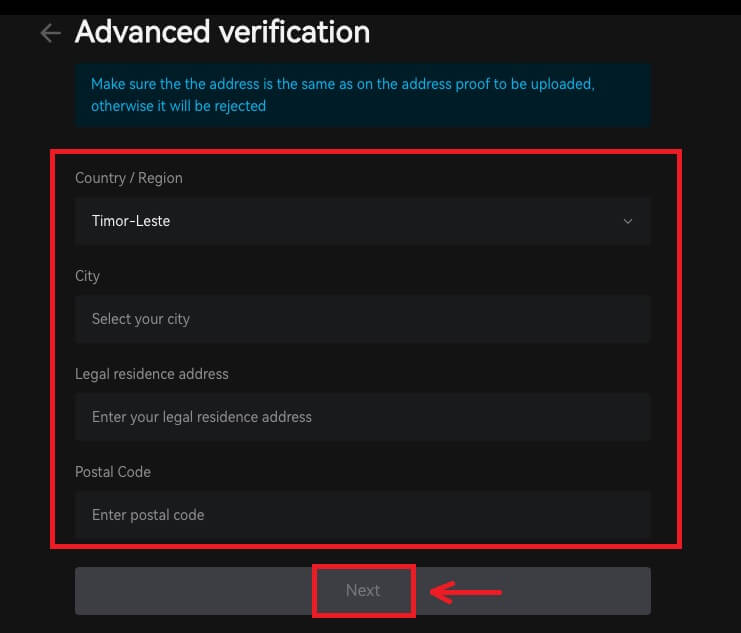 3. Last opp et gyldig adressebevis ved å følge instruksjonene, klikk på [Send]. Avansert KYC-verifisering vil bli fullført etter at Bitunix har gjennomgått dokumentene og informasjonen du har sendt inn.
3. Last opp et gyldig adressebevis ved å følge instruksjonene, klikk på [Send]. Avansert KYC-verifisering vil bli fullført etter at Bitunix har gjennomgått dokumentene og informasjonen du har sendt inn. 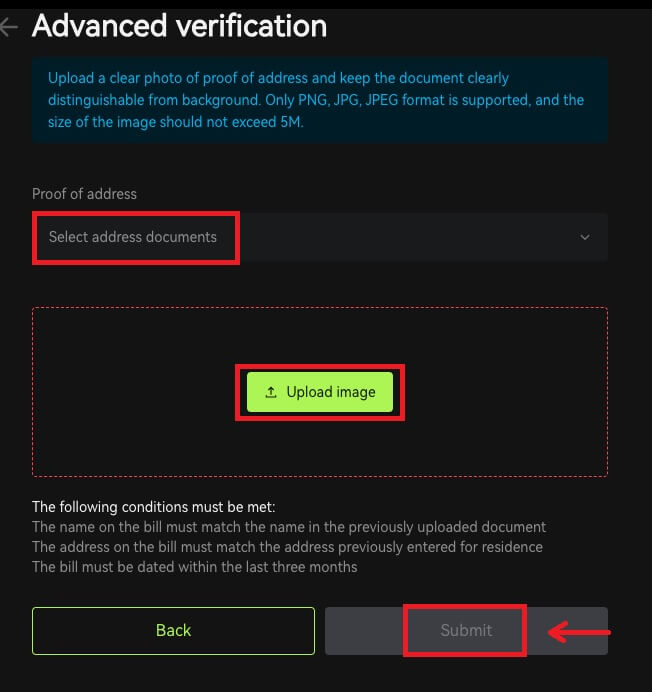
Merknad
1. Identitetskort må ha et bilde med begge sider. Vennligst oppgi offisiell engelsk oversettelse for ikke-romerske brev.
2. Vennligst oppgi et bilde av deg med passet eller legitimasjonen med bilde. På det samme bildet må du skrive ned datoen - og en lapp med ordet 'Bitunix'. Sørg for at ansiktet ditt er godt synlig og at all informasjon på ID-en er lett lesbar.
3. Bevis på adresse (en erklæring som en strømregning, brev fra en offentlig avdeling, skatteerklæring utenfor bankinformasjonen din som ikke er eldre enn 90 dager - som tydelig angir ditt navn og bostedsadresse. Dokumentet må være med romerske bokstaver, eller en sertifisert engelsk oversettelse bør lastes opp i tillegg til originaldokumentet.
4. Godkjente dokumenttyper: JPG /PNG/JPEG, og maksimal størrelse på filene er 5M.
Slik setter du inn på Bitunix
Hvordan kjøpe krypto med kreditt-/debetkort på Bitunix via tredjepart
Kjøp krypto med kreditt-/debetkort (nett)
1. Logg på Bitunix-kontoen din og klikk på [Kjøp krypto]. 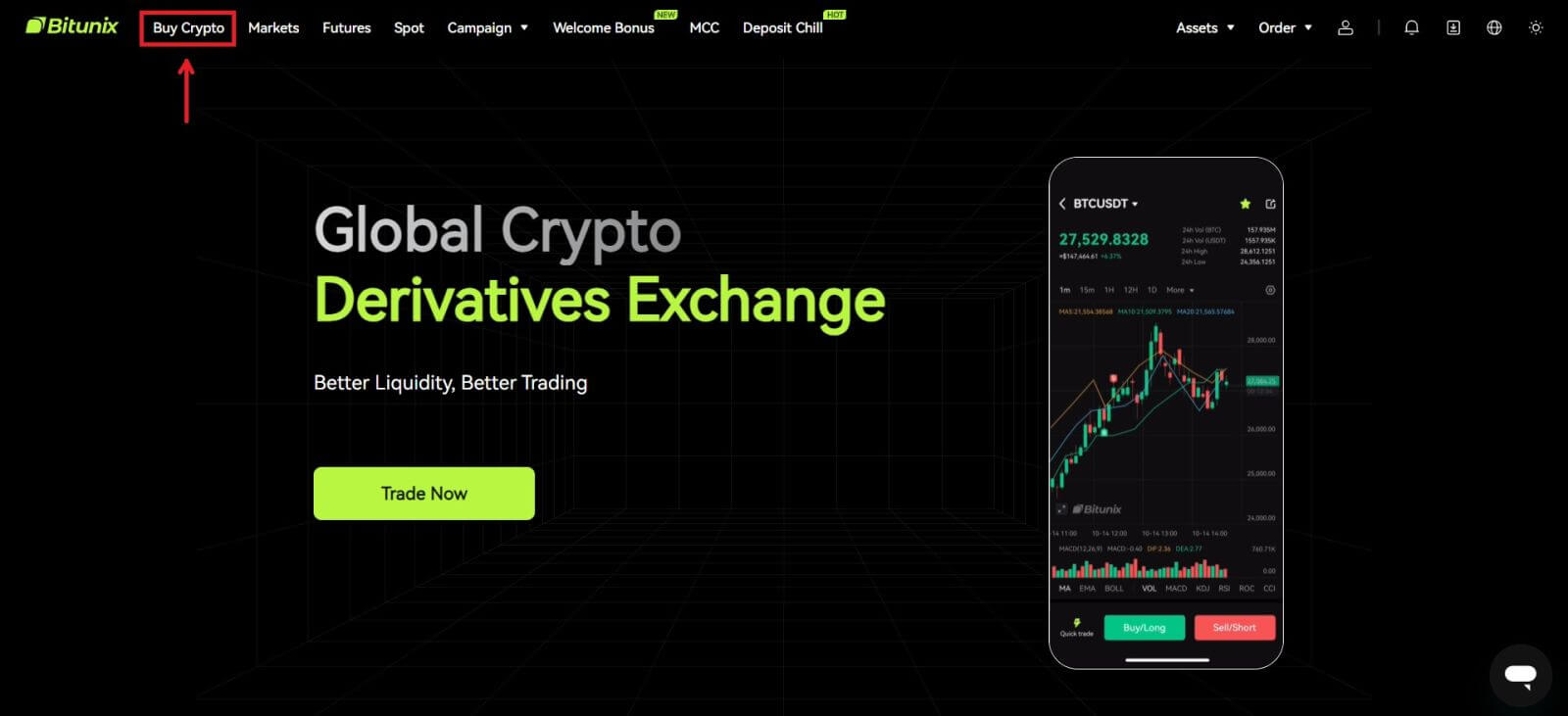 2. Foreløpig støtter Bitunix kun kjøp av krypto via tredjepartsleverandører. Skriv inn beløpet du vil bruke og systemet vil automatisk vise hvor mye krypto du kan få. Velg din foretrukne tredjepartsleverandør og betalingsmåte. Klikk deretter på [Kjøp].
2. Foreløpig støtter Bitunix kun kjøp av krypto via tredjepartsleverandører. Skriv inn beløpet du vil bruke og systemet vil automatisk vise hvor mye krypto du kan få. Velg din foretrukne tredjepartsleverandør og betalingsmåte. Klikk deretter på [Kjøp]. 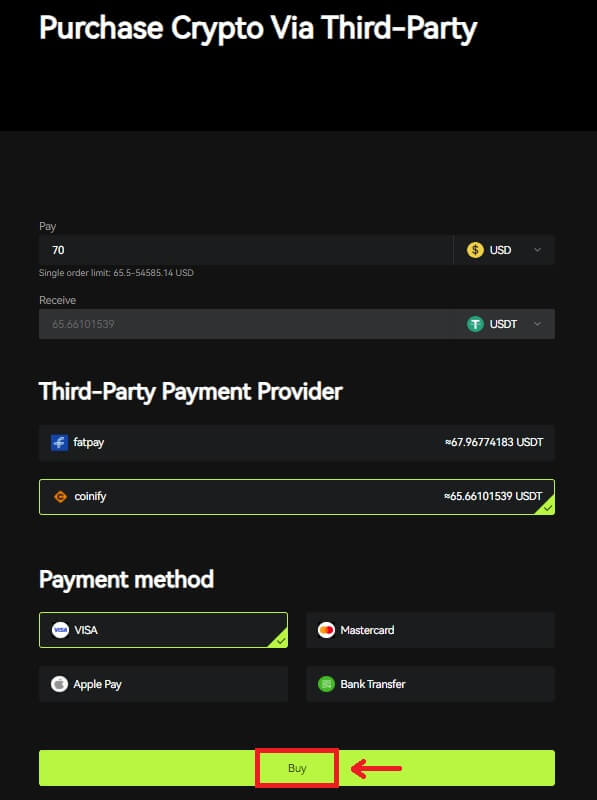 3 Kontroller bestillingen din, merk av for bekreftelsesboksen og [Bekreft].
3 Kontroller bestillingen din, merk av for bekreftelsesboksen og [Bekreft]. 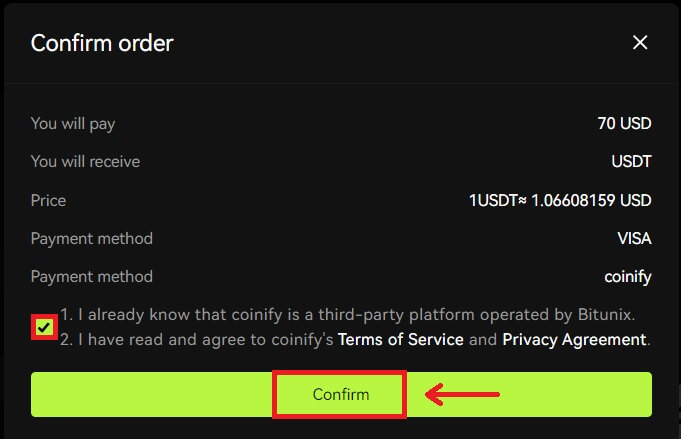 4. Du vil bli dirigert til leverandørens side, klikk på [Fortsett].
4. Du vil bli dirigert til leverandørens side, klikk på [Fortsett]. 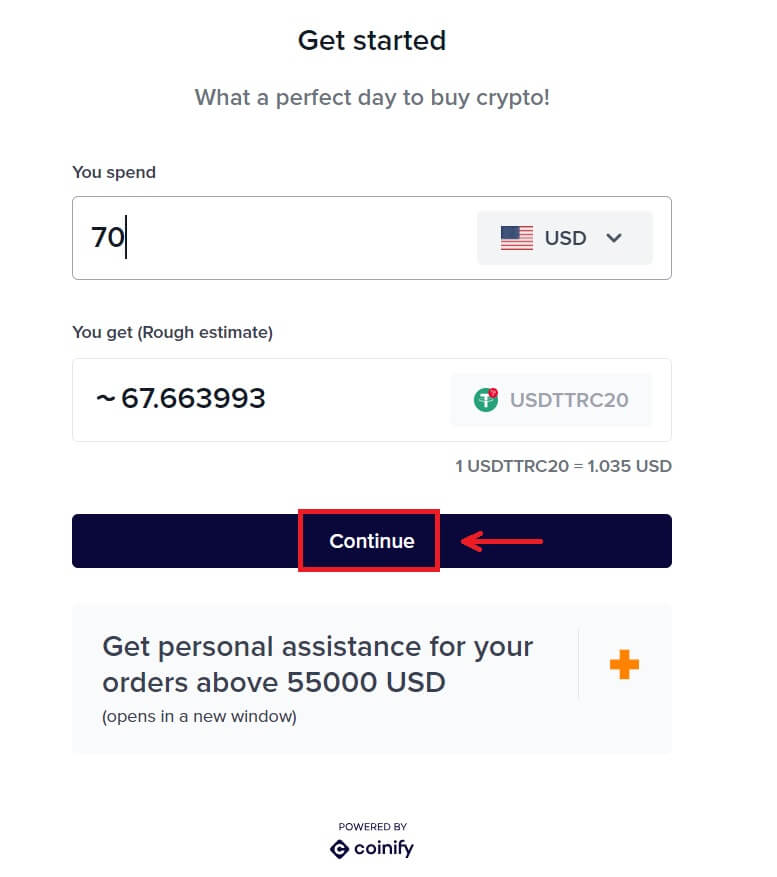 5. Du må opprette en konto på leverandørens side. Klikk på [Opprett ny konto] - [Personlig konto].
5. Du må opprette en konto på leverandørens side. Klikk på [Opprett ny konto] - [Personlig konto].
Fyll inn all nødvendig informasjon. 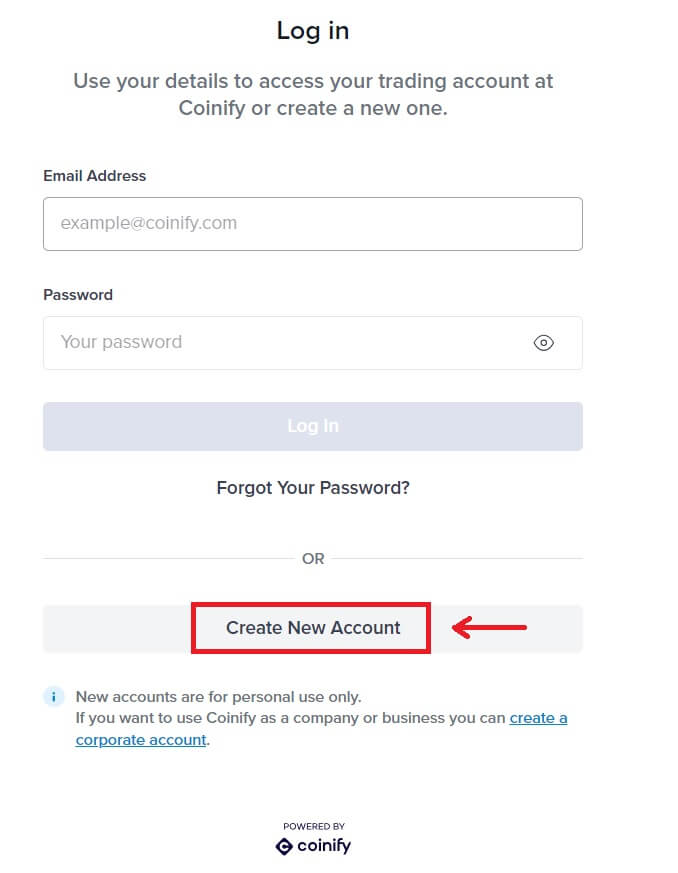
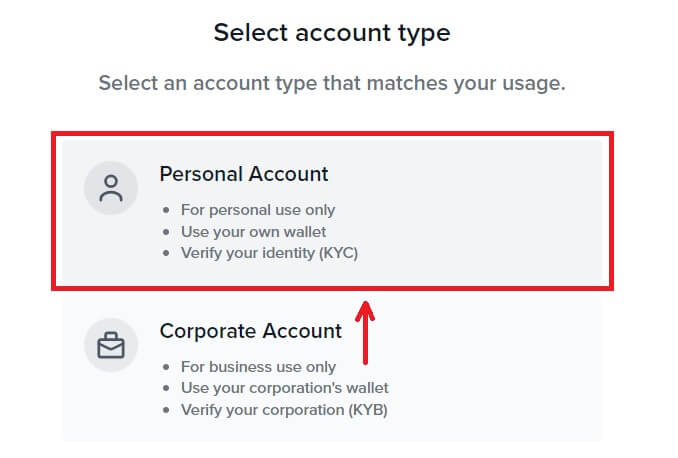
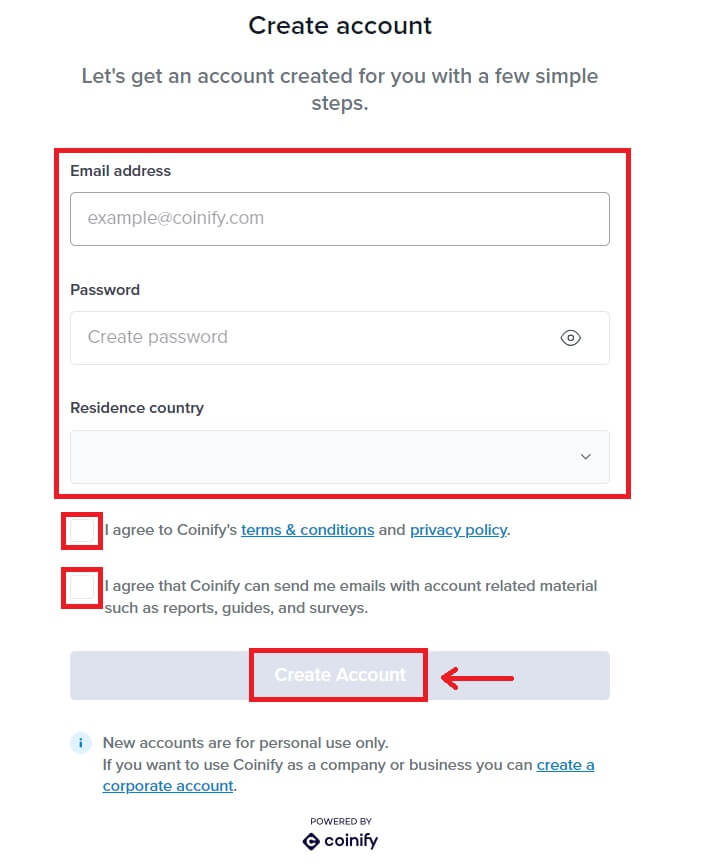
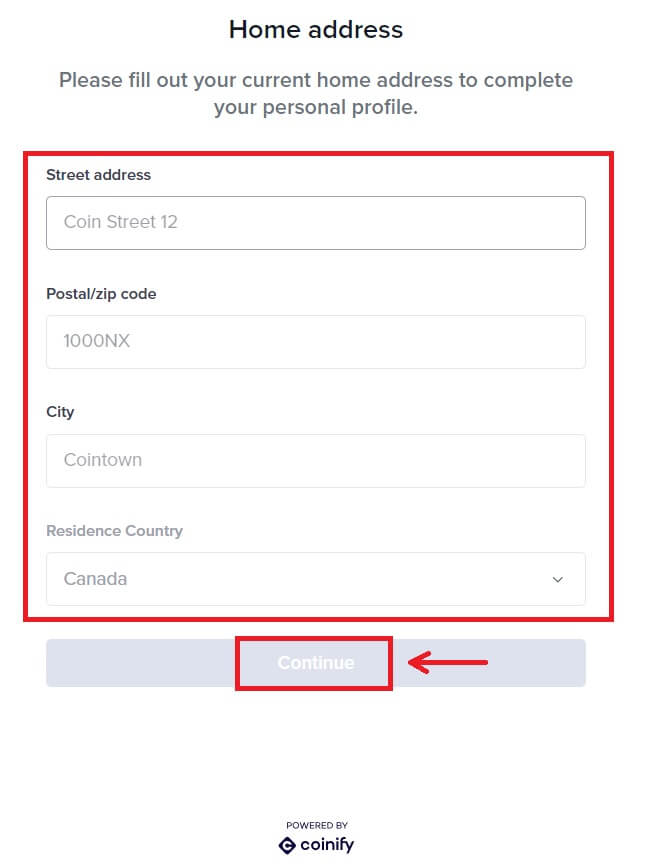
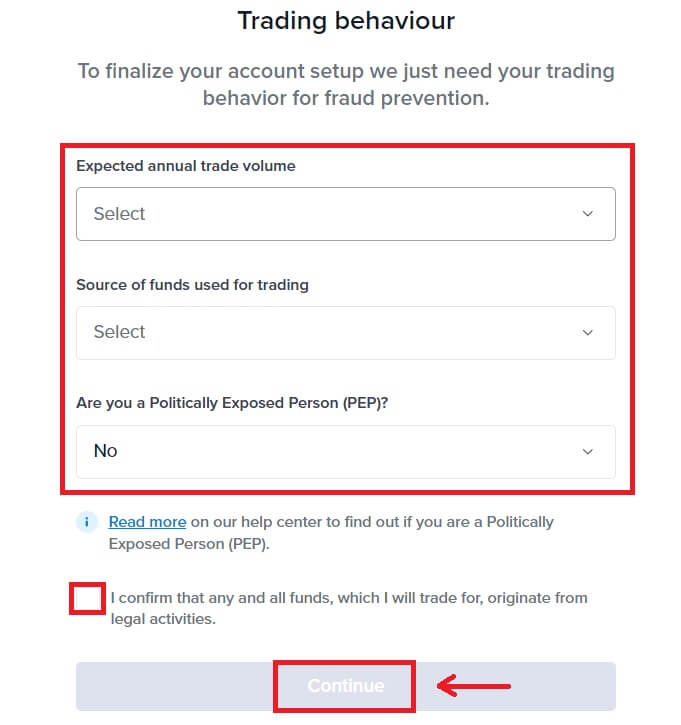
6. Velg din foretrukne betalingsmetode. Fyll inn informasjonen på kortet ditt. Klikk deretter på [Reserver]. 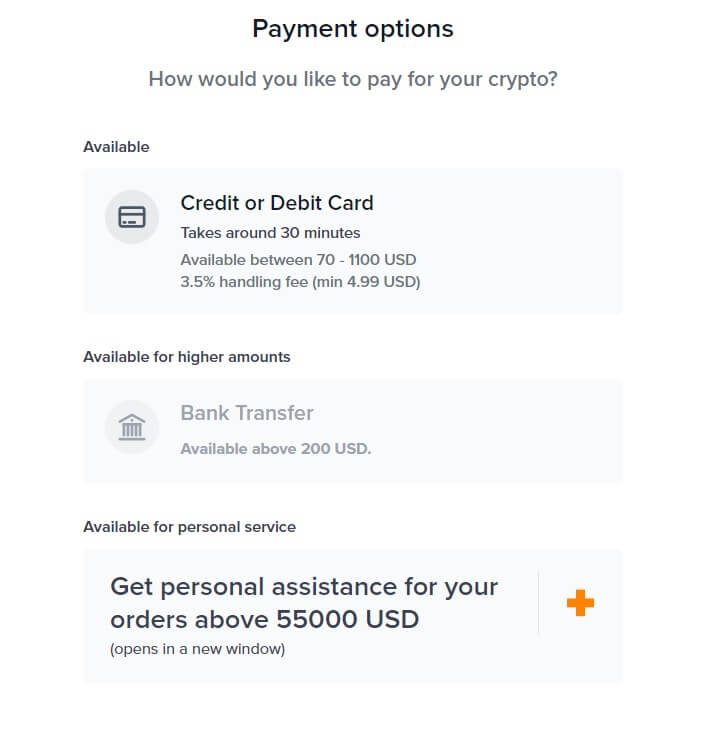
 7. Vent på bestillingens transaksjon.
7. Vent på bestillingens transaksjon. 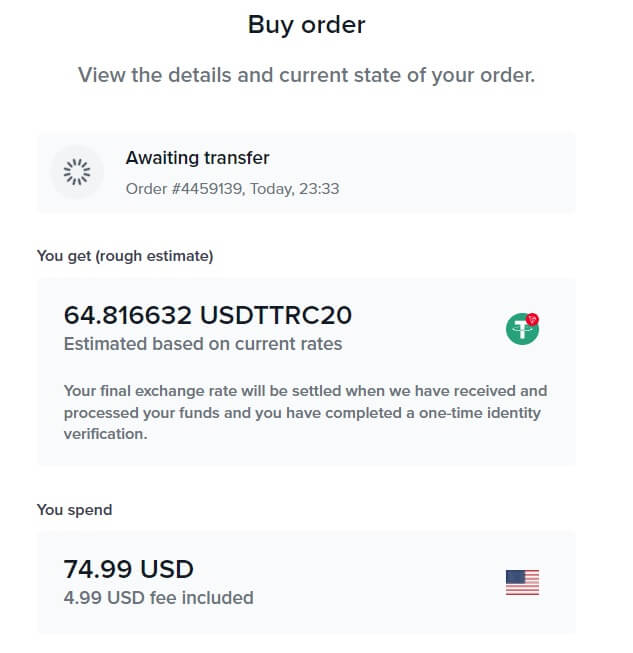 8. Gå tilbake til Bitunix og klikk på [Betaling fullført].
8. Gå tilbake til Bitunix og klikk på [Betaling fullført].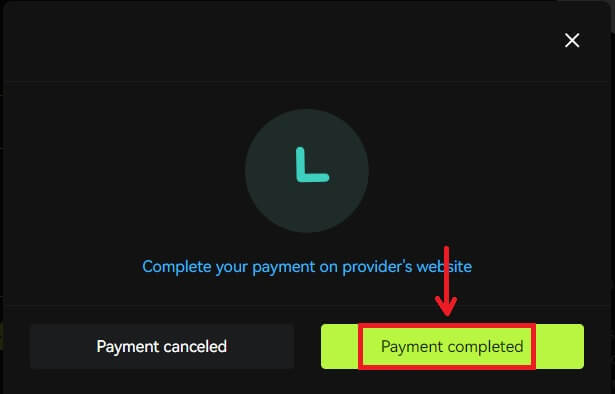
Kjøp krypto med kreditt-/debetkort (app)
1. Logg inn på kontoen din, klikk på [Deposit/Buy crypto] - [Buy crypto]. 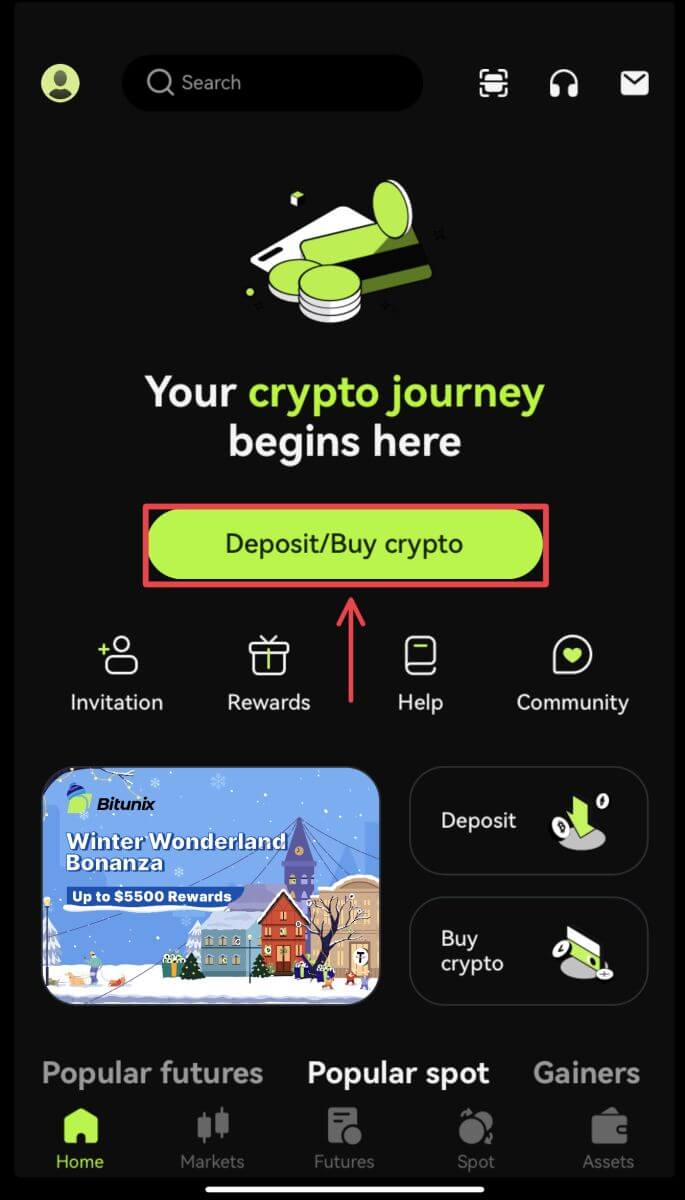
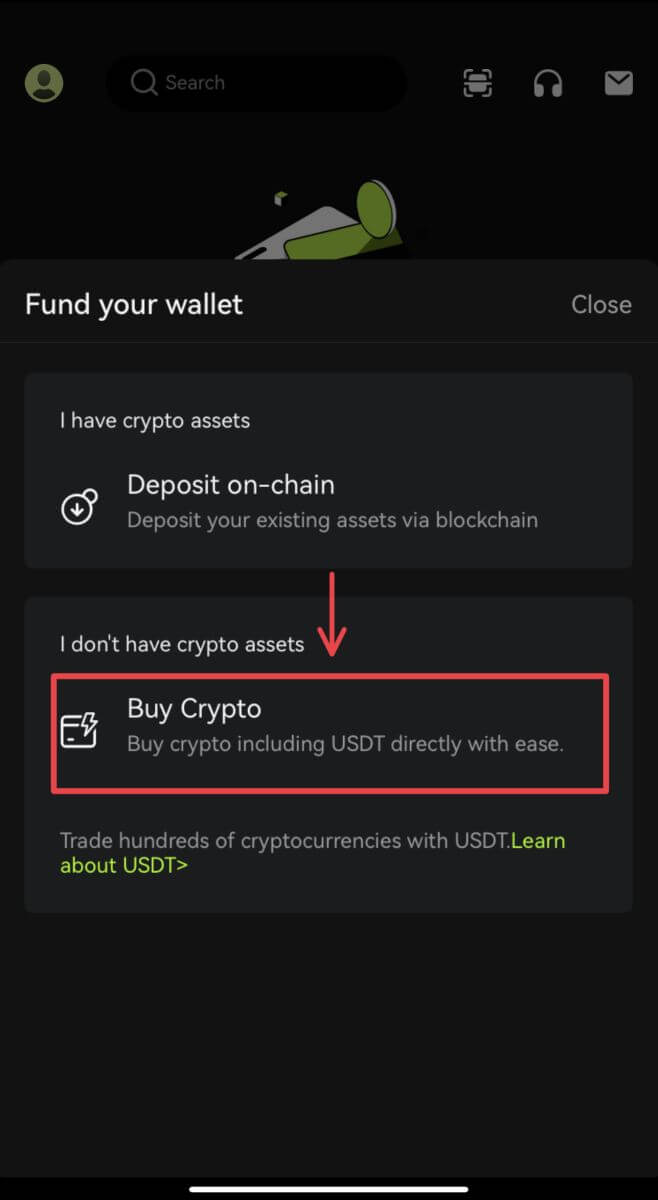 2. Skriv inn beløpet du vil bruke, og systemet vil automatisk vise hvor mye krypto du kan få. Velg din foretrukne tredjepartsleverandør og betalingsmåte. Klikk deretter på [Kjøp].
2. Skriv inn beløpet du vil bruke, og systemet vil automatisk vise hvor mye krypto du kan få. Velg din foretrukne tredjepartsleverandør og betalingsmåte. Klikk deretter på [Kjøp]. 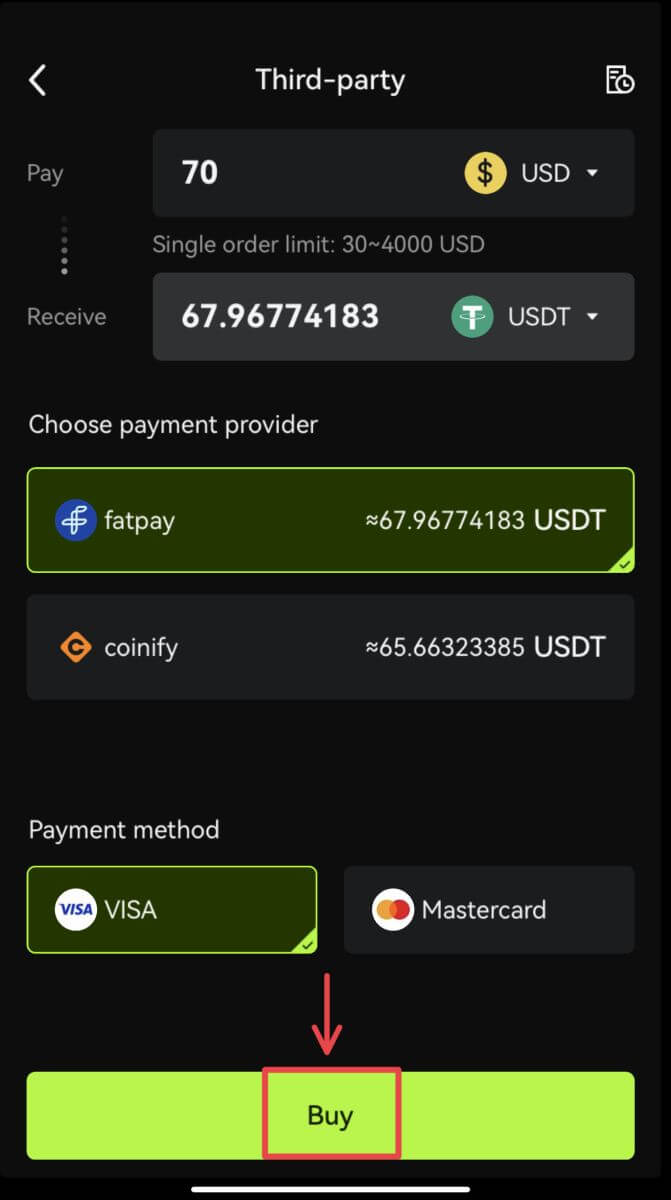 3. Bekreft bestillingen og omdirigeringsvarselet. Du vil bli guidet til tredjepartsleverandørsiden. Fyll inn nødvendig informasjon.
3. Bekreft bestillingen og omdirigeringsvarselet. Du vil bli guidet til tredjepartsleverandørsiden. Fyll inn nødvendig informasjon. 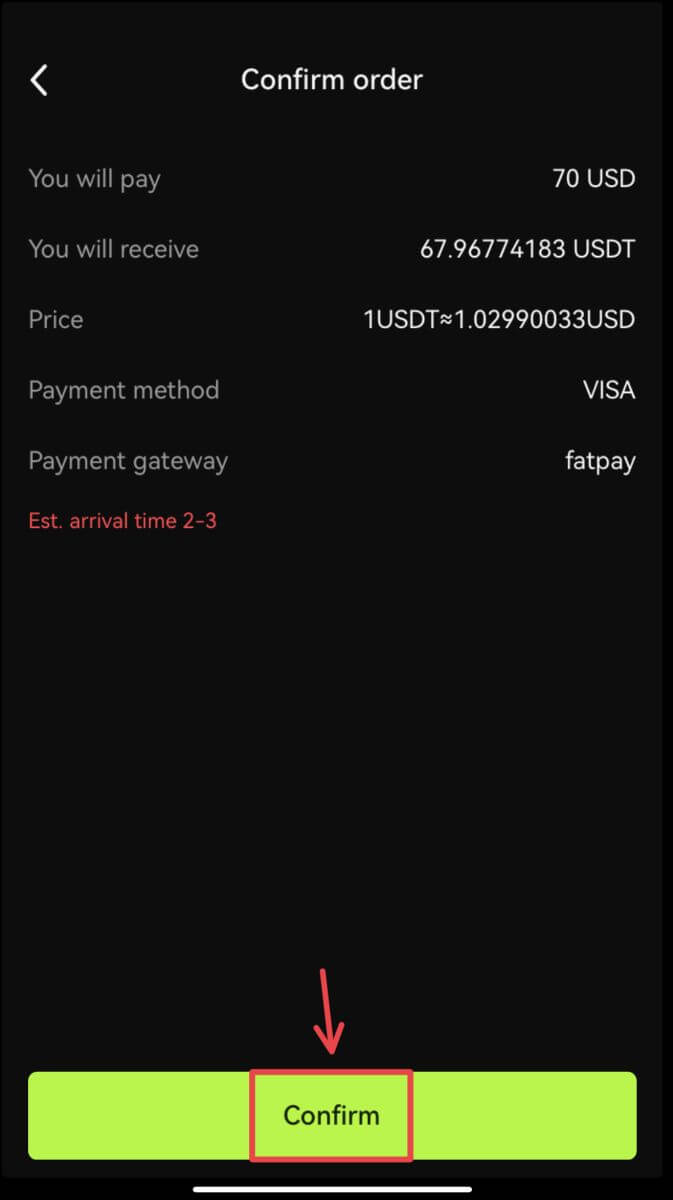
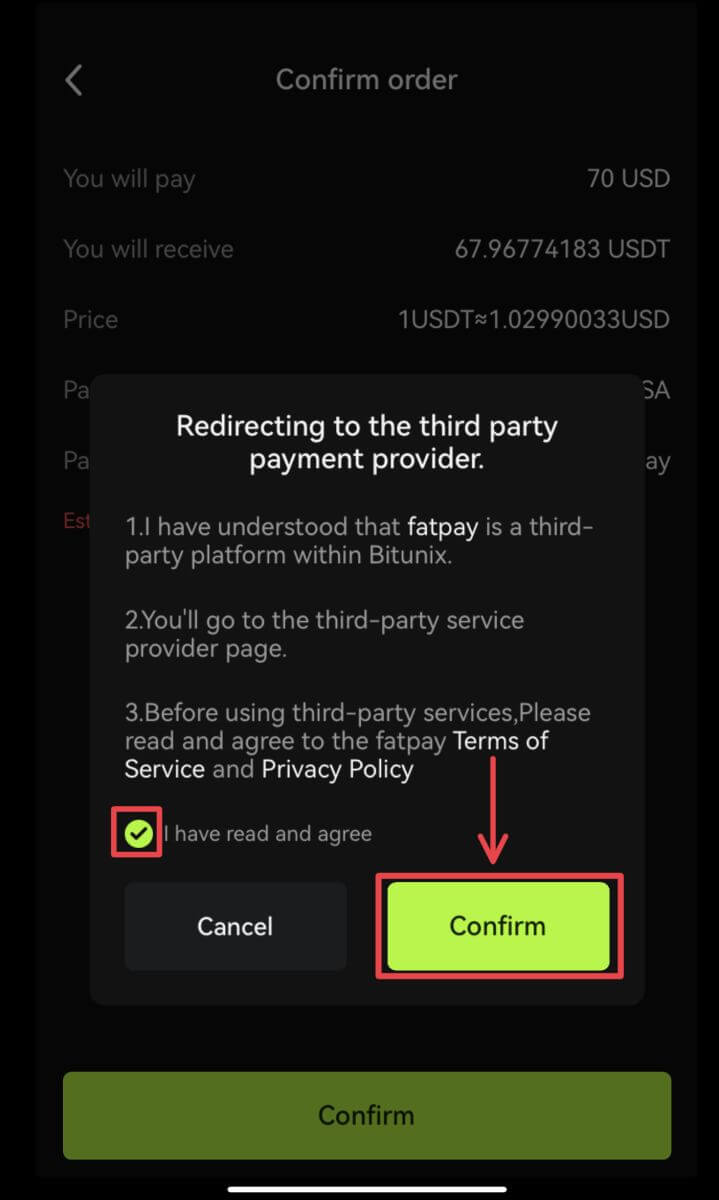 4. Gå tilbake til Bitunix-appen og vent på at bestillingen skal fullføres.
4. Gå tilbake til Bitunix-appen og vent på at bestillingen skal fullføres. 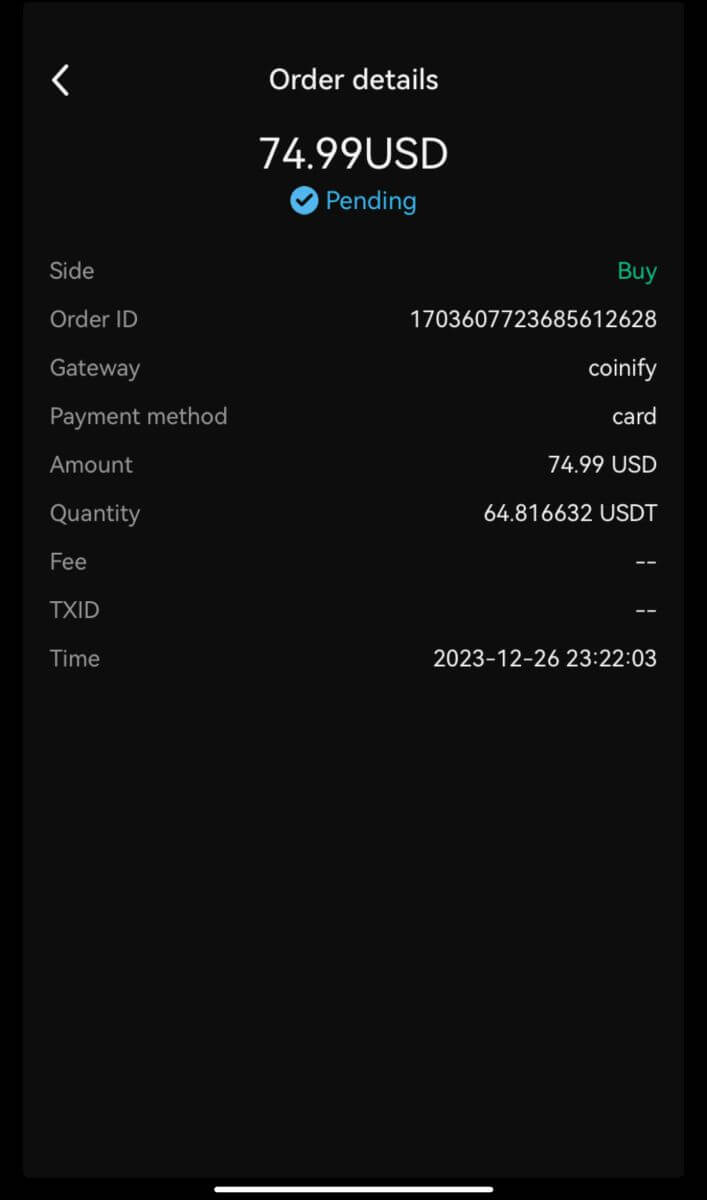
Slik setter du inn krypto på Bitunix
Sett inn krypto på Bitunix (nett)
Innskudd refererer til å overføre dine digitale eiendeler som USDT, BTC, ETH, fra lommeboken din eller kontoen din til andre børser til din Bitunix-konto.
1. Logg inn på kontoen din på Bitunix, klikk på [Innskudd] under [Eiendeler]. 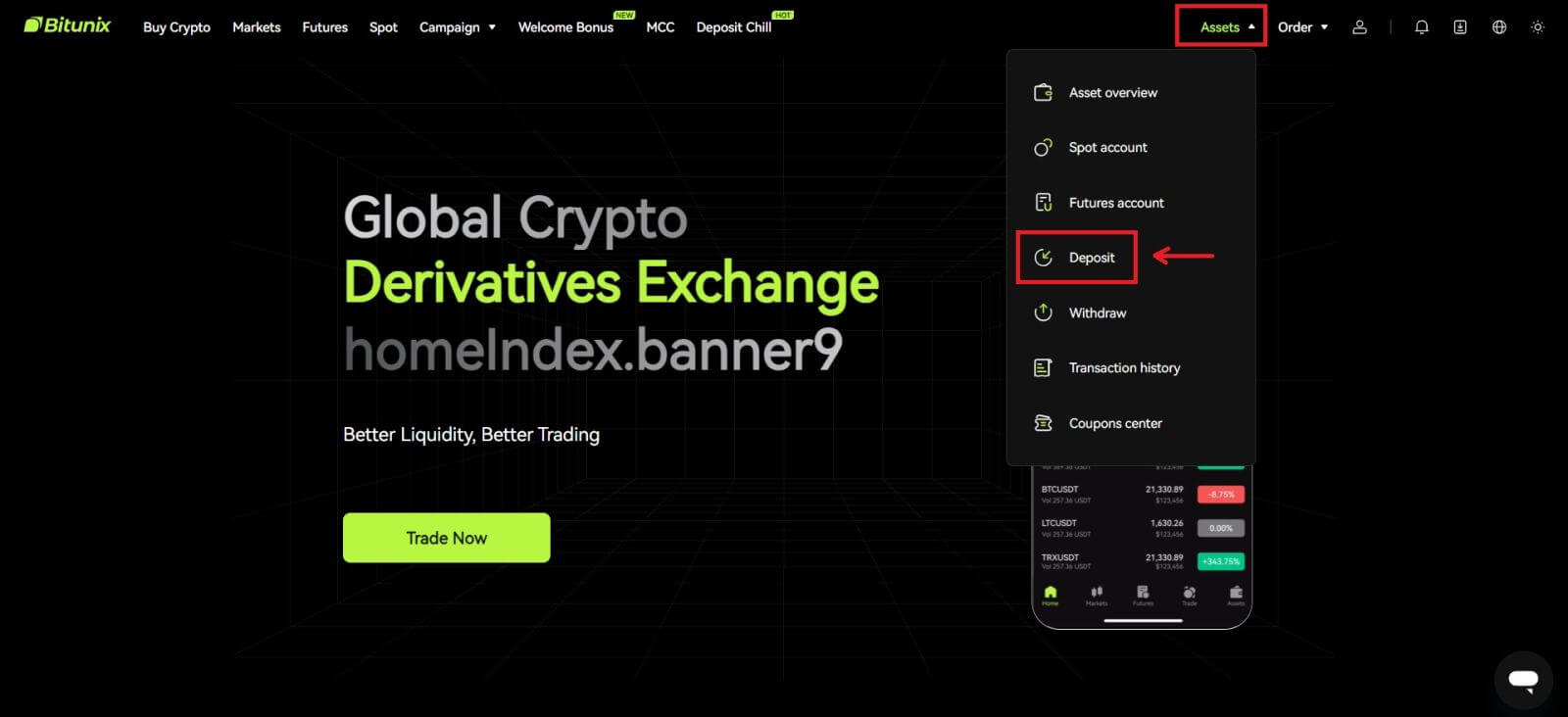 2. Bekreft mynten du vil sette inn, velg deretter nettverket du bruker for innskudd, kopier deretter adressen eller lagre QR-koden. For noen tokens eller nettverk, som XRP, vil det vises en MEMO eller TAG fra innskuddsskjermen.
2. Bekreft mynten du vil sette inn, velg deretter nettverket du bruker for innskudd, kopier deretter adressen eller lagre QR-koden. For noen tokens eller nettverk, som XRP, vil det vises en MEMO eller TAG fra innskuddsskjermen. 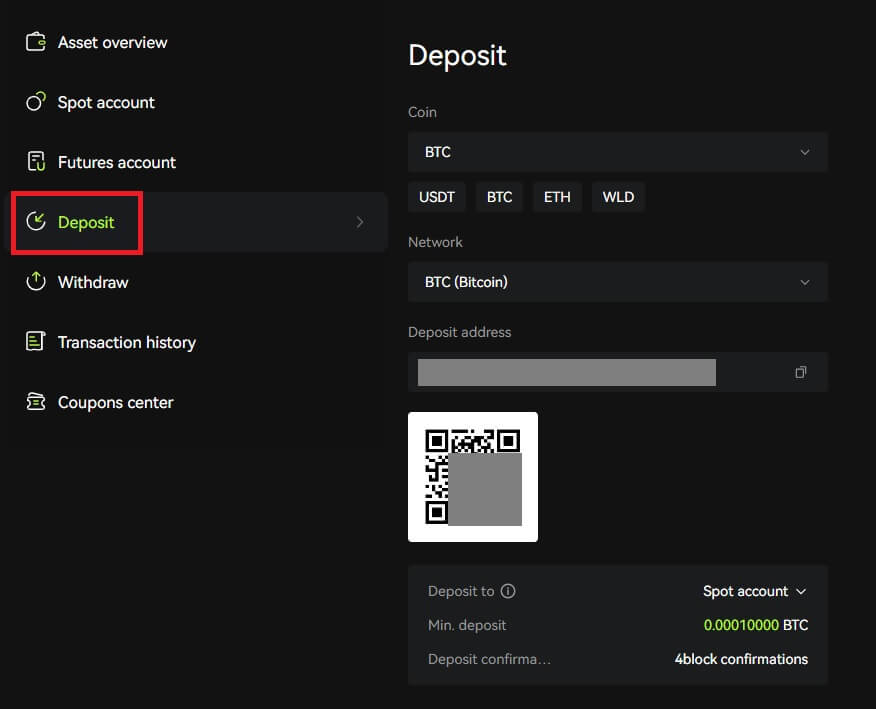 3. På lommeboken eller uttakssiden til andre børser, skriv inn adressen du kopierte, eller skann QR-koden som er generert for å fullføre innskuddet. Vent tålmodig på bekreftelsen fra nettverket før innskuddet er bekreftet.
3. På lommeboken eller uttakssiden til andre børser, skriv inn adressen du kopierte, eller skann QR-koden som er generert for å fullføre innskuddet. Vent tålmodig på bekreftelsen fra nettverket før innskuddet er bekreftet.
Merk
Vennligst dobbeltsjekk aktivaen du skal sette inn, nettverket du skal bruke og adressen du setter inn til.
Innskuddet må først bekreftes på nettverket. Det kan ta 5-30 minutter avhengig av nettverksstatus.
Vanligvis endres ikke adressen din for innskudd og QR-kode ofte, og de kan brukes flere ganger. Hvis det er noen endringer, vil Bitunix varsle brukerne våre gjennom kunngjøringer.
Sett inn krypto på Bitunix (app)
1. Logg inn på kontoen din i Bitunix-appen, klikk på [Deposit/Buy crypto] - [Deposit on-chain]. 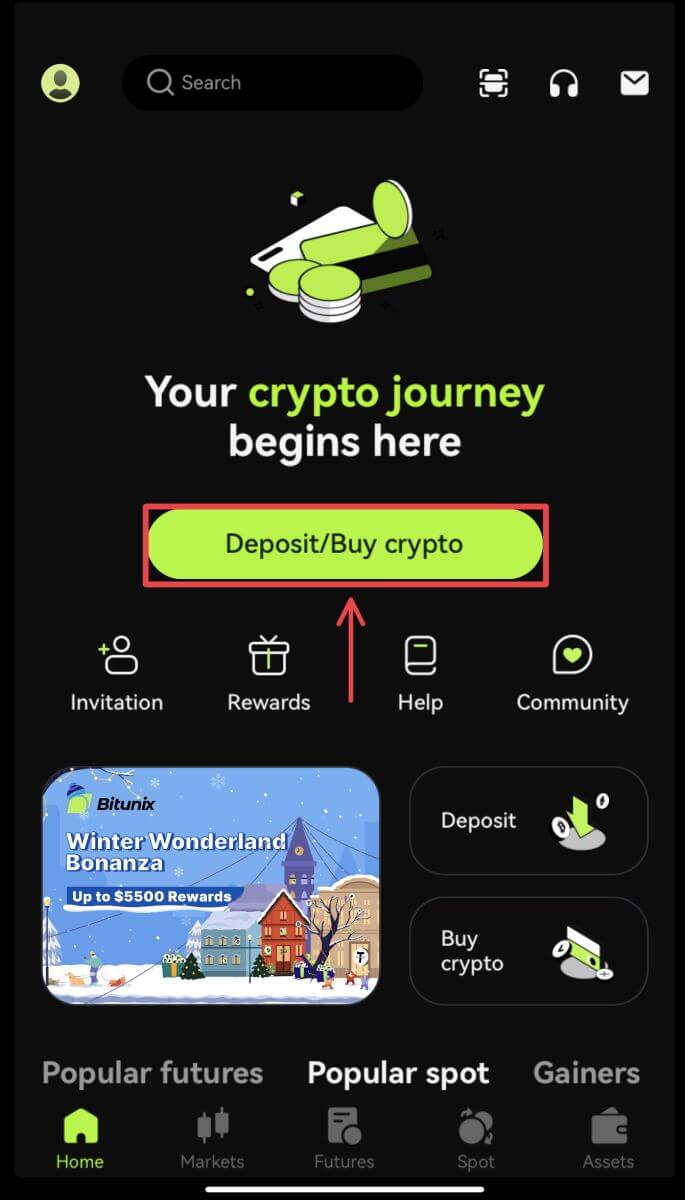
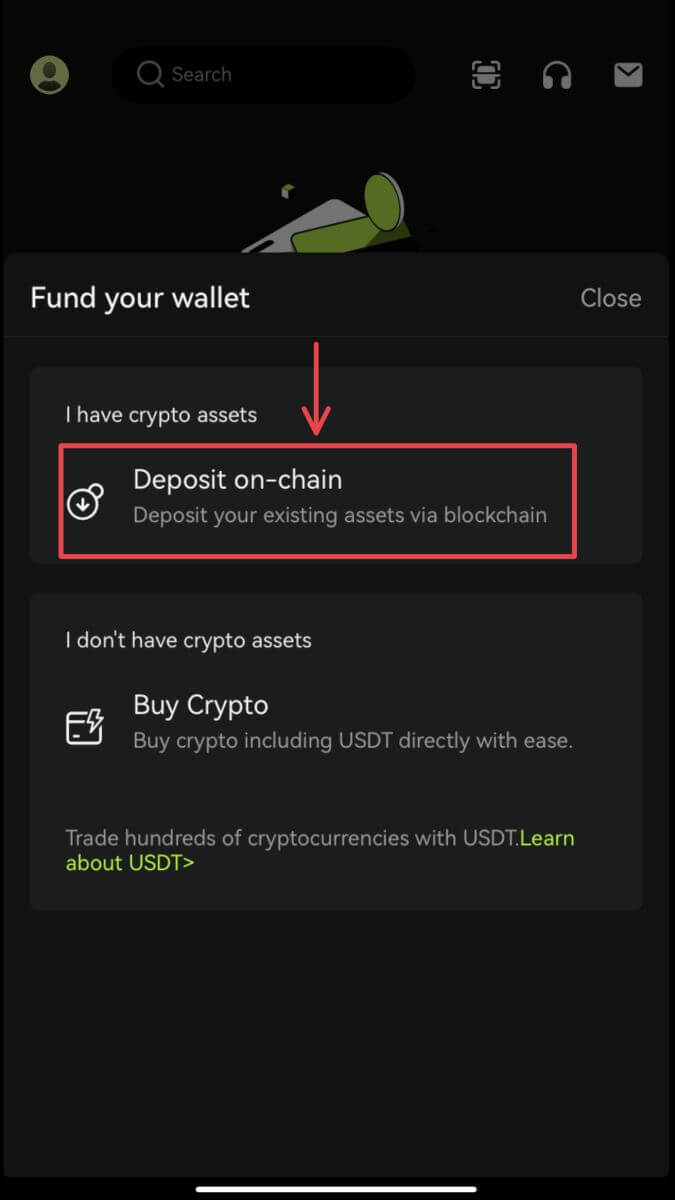 2. Velg eiendelen du vil sette inn.
2. Velg eiendelen du vil sette inn. 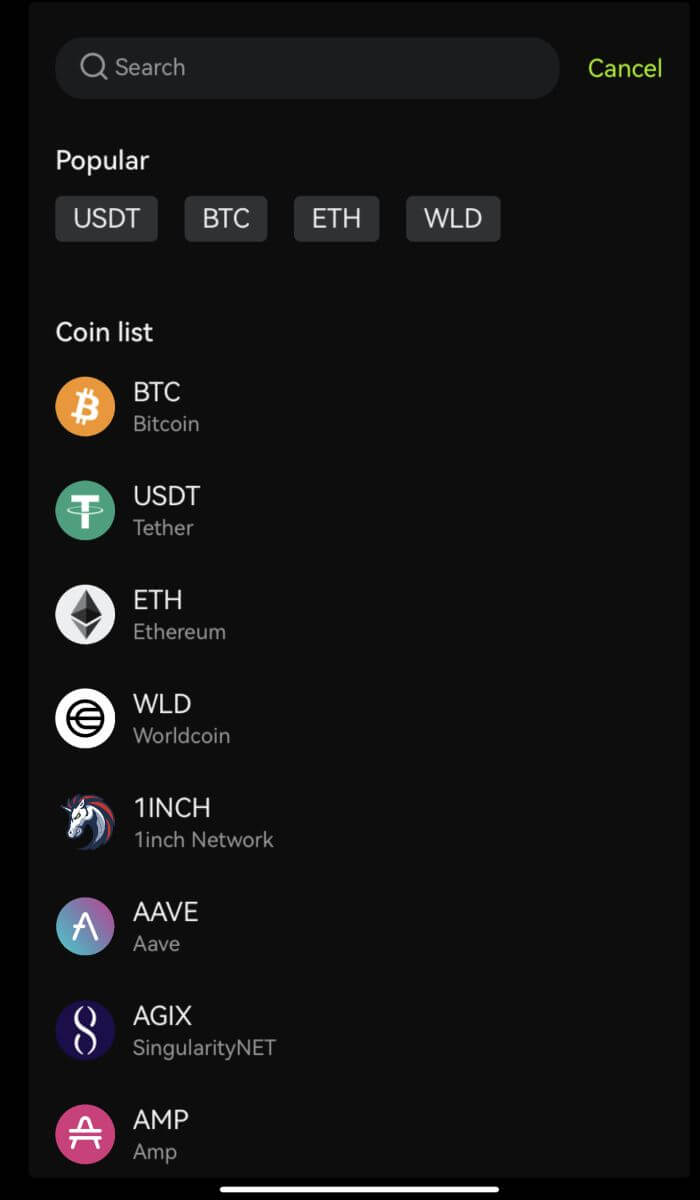 3. På lommeboken eller uttakssiden til andre børser, skriv inn adressen du kopierte, eller skann QR-koden som er generert for å fullføre innskuddet. Noen tokens, som XRP, vil kreve at du oppgir et MEMO når du setter inn.
3. På lommeboken eller uttakssiden til andre børser, skriv inn adressen du kopierte, eller skann QR-koden som er generert for å fullføre innskuddet. Noen tokens, som XRP, vil kreve at du oppgir et MEMO når du setter inn. 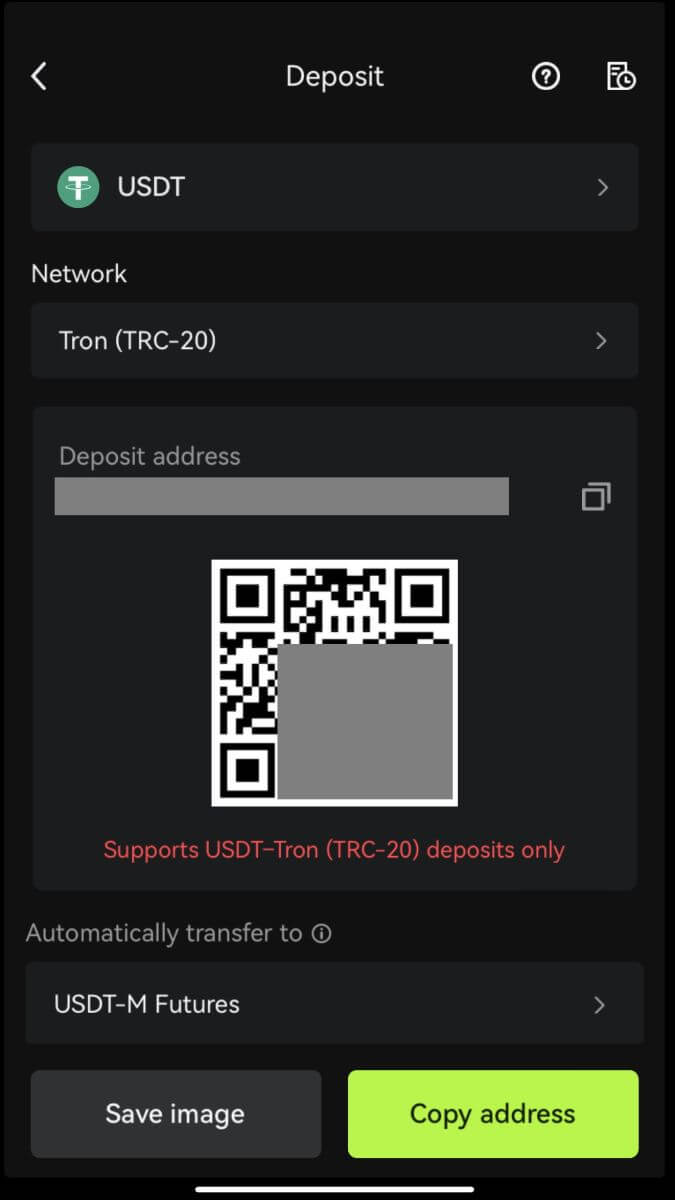 4. Vent tålmodig på bekreftelsen fra nettverket før innskuddet bekreftes.
4. Vent tålmodig på bekreftelsen fra nettverket før innskuddet bekreftes.
Hvordan handle krypto på Bitunix
Hvordan handle spot på Bitunix (nett)
Hva er spot trading?
Spothandel er mellom to forskjellige kryptovalutaer, og bruker en av valutaene til å kjøpe andre valutaer. Handelsreglene skal matche transaksjoner i rekkefølgen prisprioritet og tidsprioritet, og direkte realisere utvekslingen mellom to kryptovalutaer. For eksempel refererer BTC/USDT til utvekslingen mellom USDT og BTC.
1. Logg inn på kontoen din på Bitunix, klikk på [Spot]. 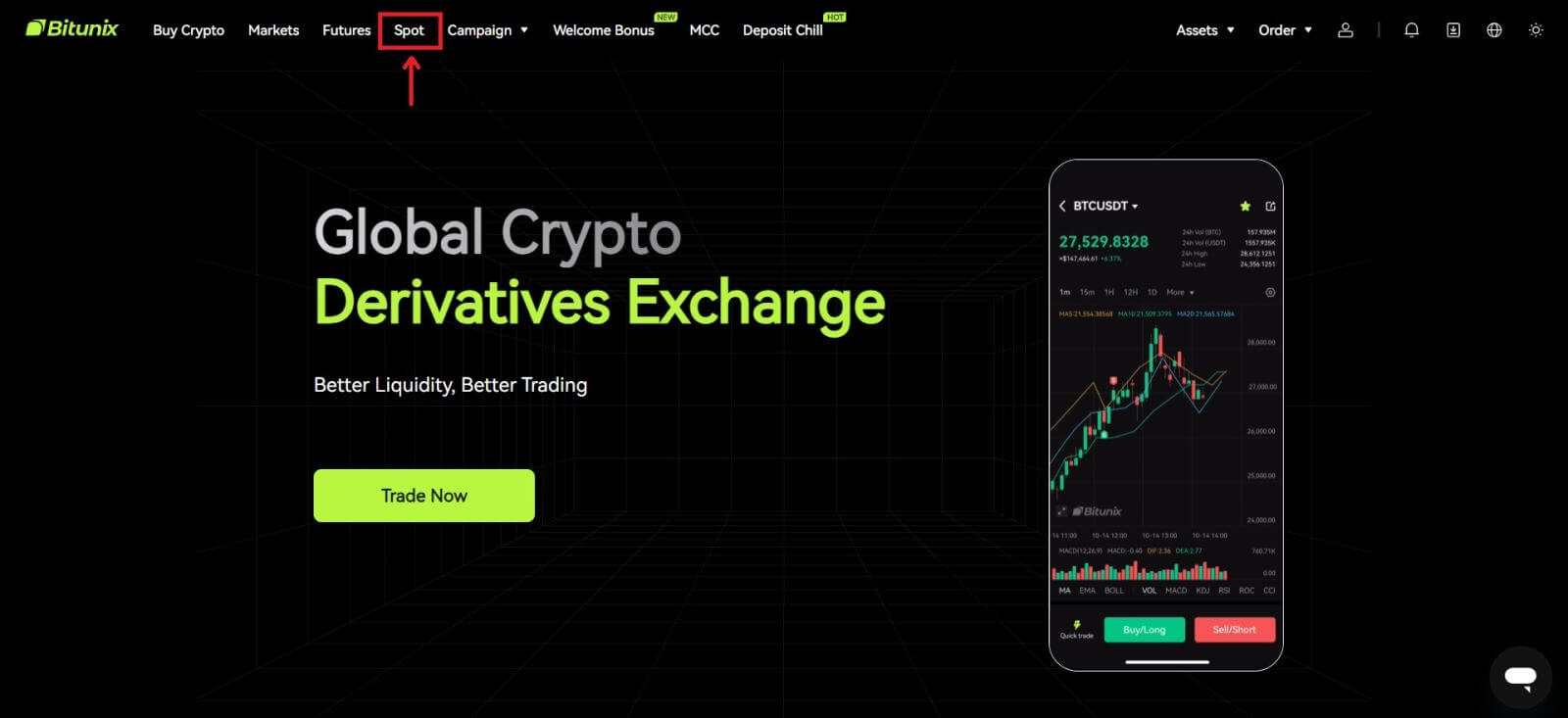 Spot trading grensesnitt:
Spot trading grensesnitt:
1. Trading par: Viser gjeldende trading par navn, slik som BTC/USDT er trading paret mellom BTC og USDT.
2. Transaksjonsdata: gjeldende pris på paret, 24 timers prisendring, høyeste pris, laveste pris, transaksjonsvolum og transaksjonsbeløp.
3. Søkeområde: brukere kan bruke søkefeltet eller direkte klikke på listen nedenfor for å bytte krypto som skal handles.
4. K-linjediagram: gjeldende pristrender for handelsparet, Bitunix har en innebygd TradingView-visning og tegning verktøy som lar brukere velge forskjellige indikatorer for teknisk analyse
5. Ordrebok og markedshandler: ordrebok i sanntid og handelssituasjon for gjeldende handelspar.
6. Kjøp og salg-panel: brukere kan angi pris og beløp for å kjøpe eller selge, og kan også velge å bytte mellom grense- eller markedsprishandel.
7. Ordreinformasjon: brukere kan se gjeldende åpne ordre og ordrehistorikk for tidligere bestillinger. 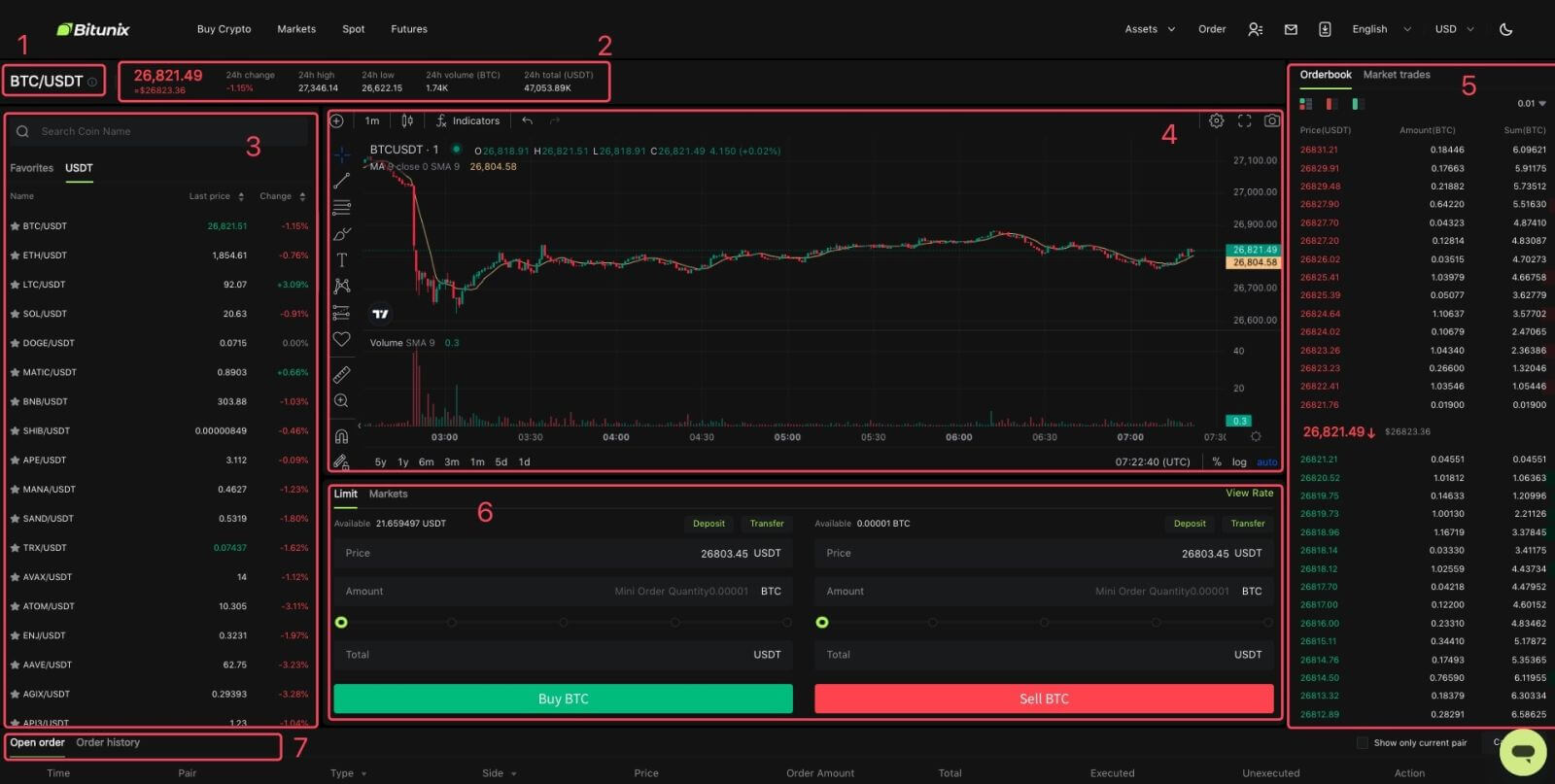
2. Søk etter BTC på venstre side, eller klikk på BTC/USDT i listen. 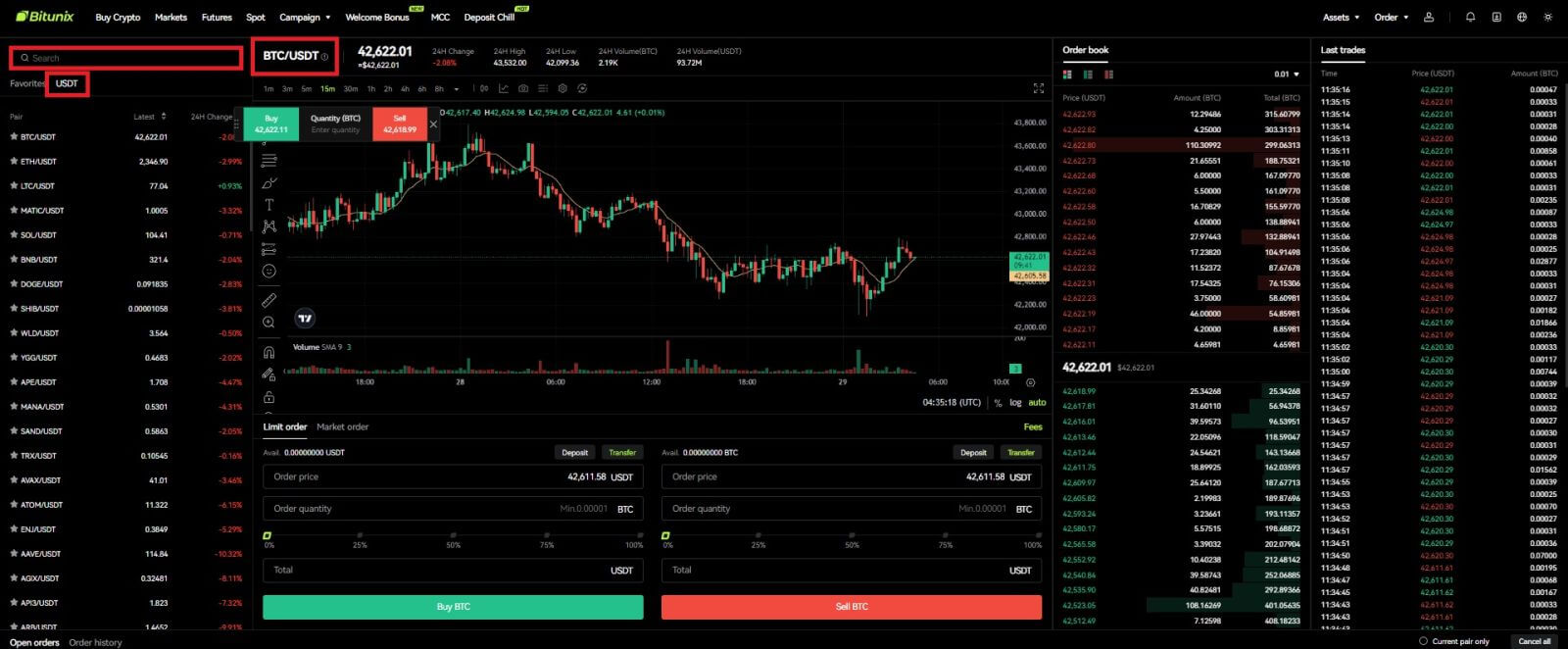
3. På den nedre delen av siden velger du "Begrensning" eller "Markeds"-bestilling.
Hvis brukere velger grensebestilling, må de angi både pris og beløp før de kan legge inn bestillingen.
Hvis brukere velger markedsordren, er de bare pålagt å angi den totale verdien i USDT, da ordren vil bli plassert under den siste markedsprisen. Hvis brukere velger å selge med markedsordre, kreves bare mengden BTC som skal selges.
For å kjøpe BTC, skriv inn prisen og beløpet for grenseordre, eller bare skriv inn beløpet for markedsordre, klikk på [Kjøp BTC]. Hvis du selger din BTC for USDT, bør du bruke den til høyre og klikke på [Sell BTC]. 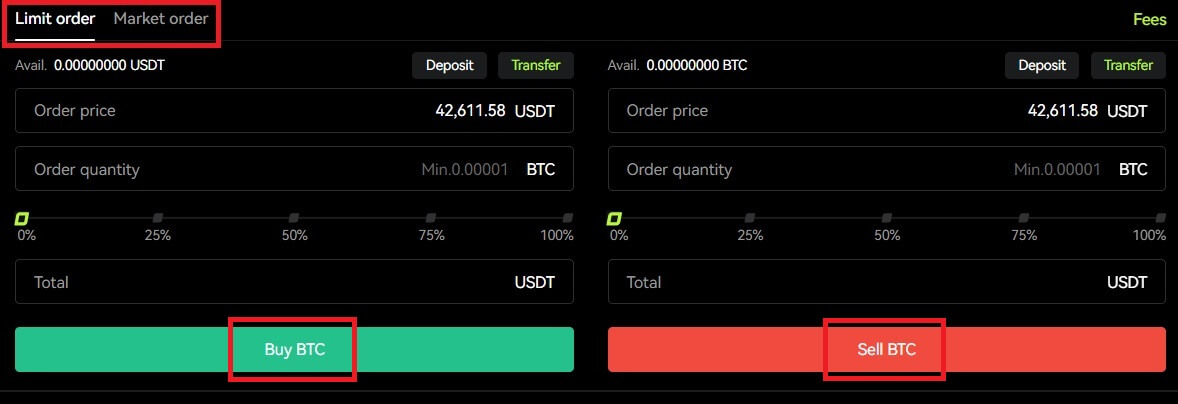 4. Hvis en limitordre ikke fylles ut umiddelbart, kan du finne den under "Åpen ordre", og kansellere den ved å klikke på [Avbryt].
4. Hvis en limitordre ikke fylles ut umiddelbart, kan du finne den under "Åpen ordre", og kansellere den ved å klikke på [Avbryt].  5. Under "Ordrehistorikk" kan brukere se alle sine tidligere bestillinger inkludert pris, beløp og status, under "Detaljer" kan brukere også se gebyret og prisen som er oppfylt.
5. Under "Ordrehistorikk" kan brukere se alle sine tidligere bestillinger inkludert pris, beløp og status, under "Detaljer" kan brukere også se gebyret og prisen som er oppfylt. 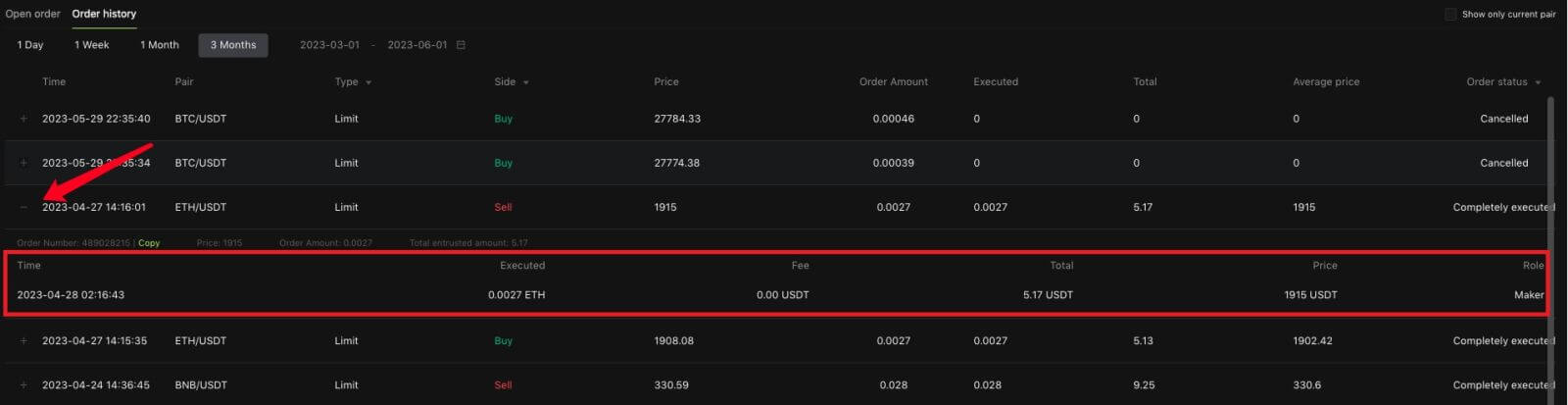
Hvordan handle spot på Bitunix (app)
1. Logg inn på Bitunix-kontoen din på mobilapplikasjonen, velg [Handel] nederst. 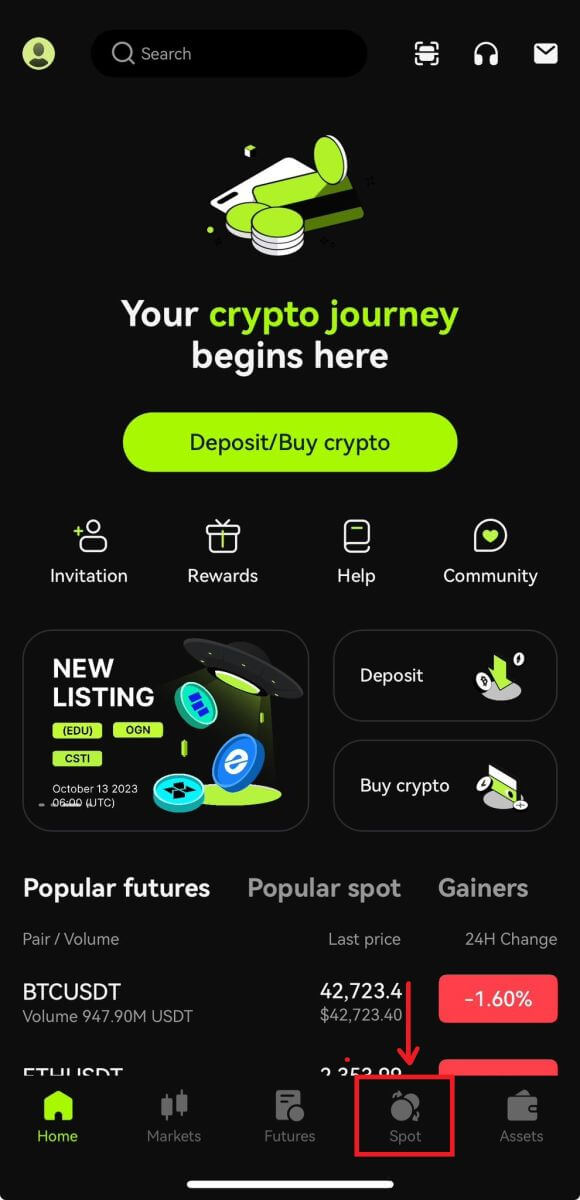 2. Klikk [BTC/USDT] øverst til venstre for å endre handelspar.
2. Klikk [BTC/USDT] øverst til venstre for å endre handelspar.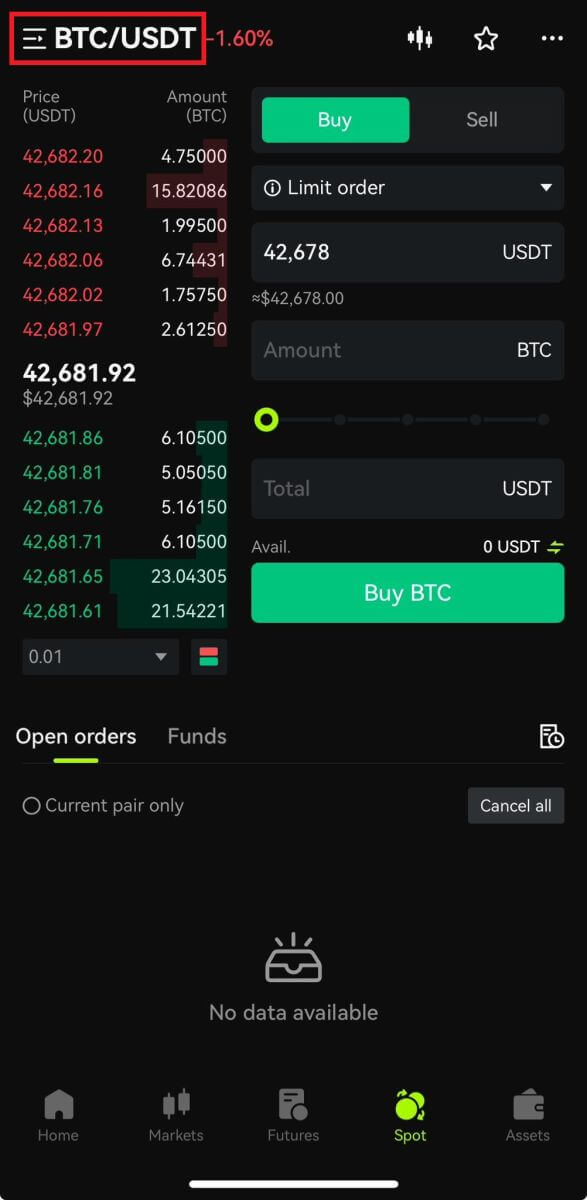 3. Velg bestillingstype på høyre side av siden.
3. Velg bestillingstype på høyre side av siden.
Hvis du velger grensebestilling, må du legge inn kjøpspris og mengde etter tur, og klikk kjøp for å bekrefte.
Hvis du velger markedsordre å kjøpe, trenger du bare å angi den totale verdien og klikke Kjøp BTC. Hvis du ønsker å selge med markedsordre, må du angi beløpet du selger. 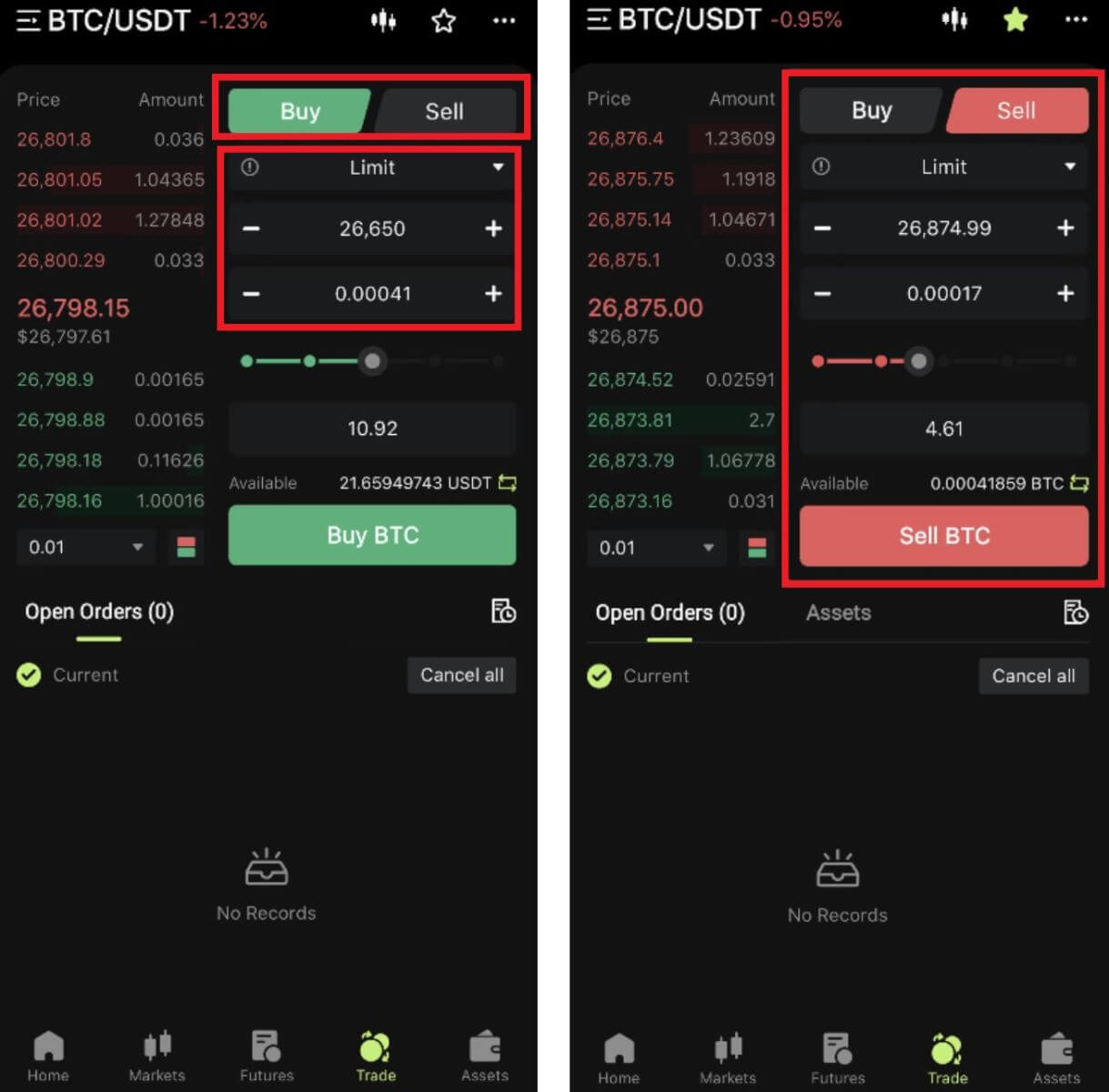 4. Etter å ha lagt inn bestillingen vil den vises i Åpne bestillinger nederst på siden. For ufylte bestillinger kan brukere klikke på [Avbryt] for å kansellere den ventende bestillingen.
4. Etter å ha lagt inn bestillingen vil den vises i Åpne bestillinger nederst på siden. For ufylte bestillinger kan brukere klikke på [Avbryt] for å kansellere den ventende bestillingen. 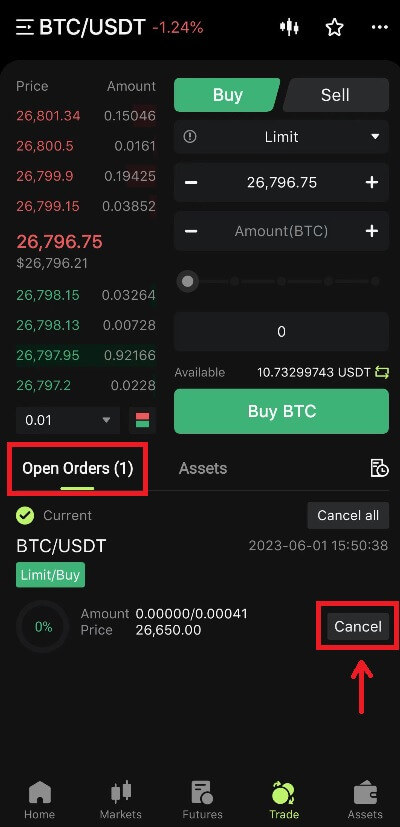
5. Gå inn i ordrehistorikkgrensesnittet, standardvisningen av gjeldende ufylte bestillinger. Klikk på Ordrehistorikk for å se tidligere ordreposter.
 Hva er limitordre og markedsordre
Hva er limitordre og markedsordre
Limit Order-
brukere setter kjøps- eller salgsprisen selv. Ordren vil kun bli utført når markedsprisen når den fastsatte prisen. Hvis markedsprisen ikke når den fastsatte prisen, vil limitordren fortsette å vente på transaksjonen i ordreboken.
Markedsordre
Markedsordre betyr at det ikke er satt noen kjøpspris for transaksjonen, systemet vil fullføre transaksjonen basert på siste markedspris på det tidspunktet ordren er plassert, og brukeren trenger kun å angi det totale beløpet i USD ønsker å plassere . Når du selger til markedspris, må brukeren angi hvor mye krypto som skal selges.
Hvordan trekke seg fra Bitunix
Slik tar du ut eiendelene dine fra Bitunix (web)
1. Logg inn på kontoen din på Bitunix sin nettside, klikk på [Uttak] under [Eiendeler] øverst på skjermen. 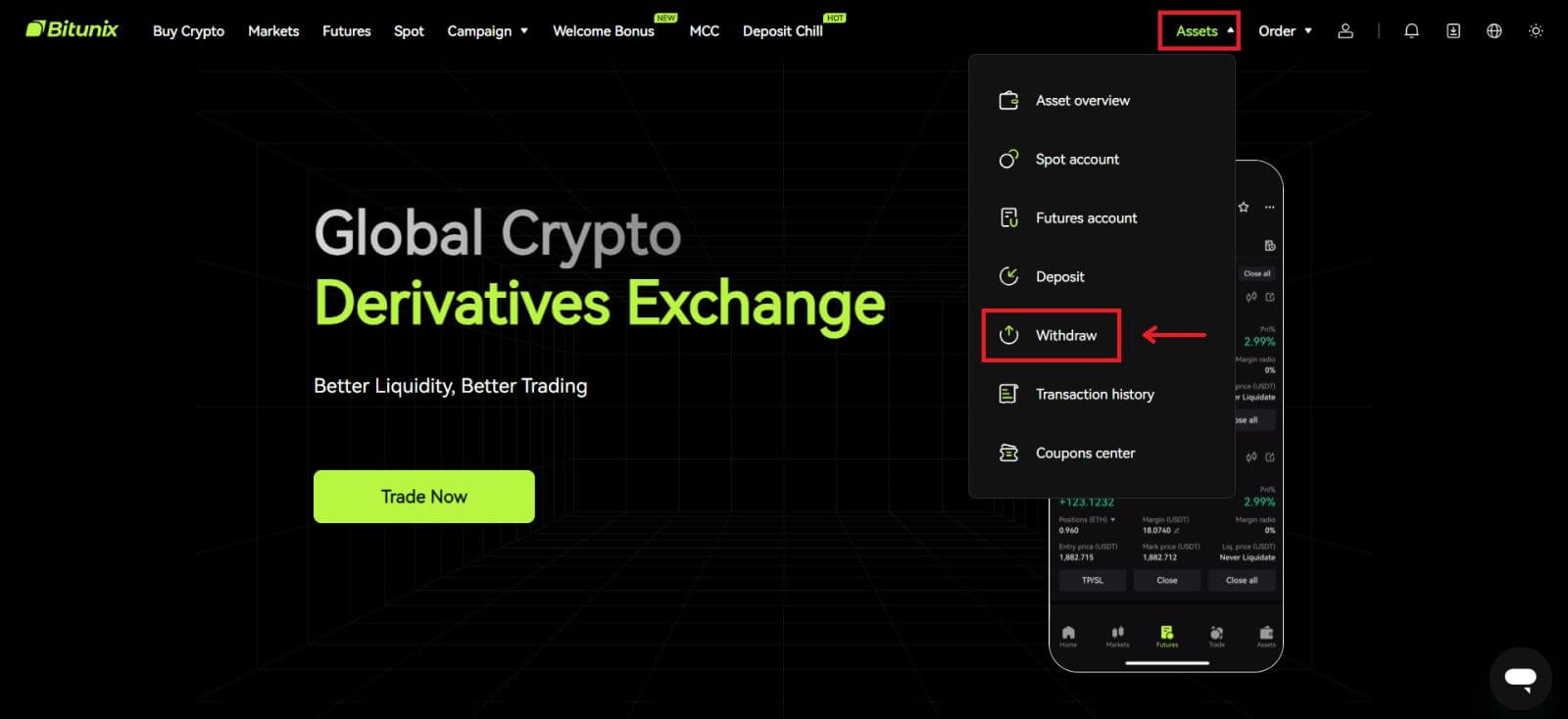 2. Velg eiendelene du vil ta ut. Velg deretter nettverket du bruker, og skriv inn adressen og beløpet. Klikk på [Ta tilbake]. Noen tokens som XRP krever en MEMO-adresse når du setter inn.
2. Velg eiendelene du vil ta ut. Velg deretter nettverket du bruker, og skriv inn adressen og beløpet. Klikk på [Ta tilbake]. Noen tokens som XRP krever en MEMO-adresse når du setter inn. 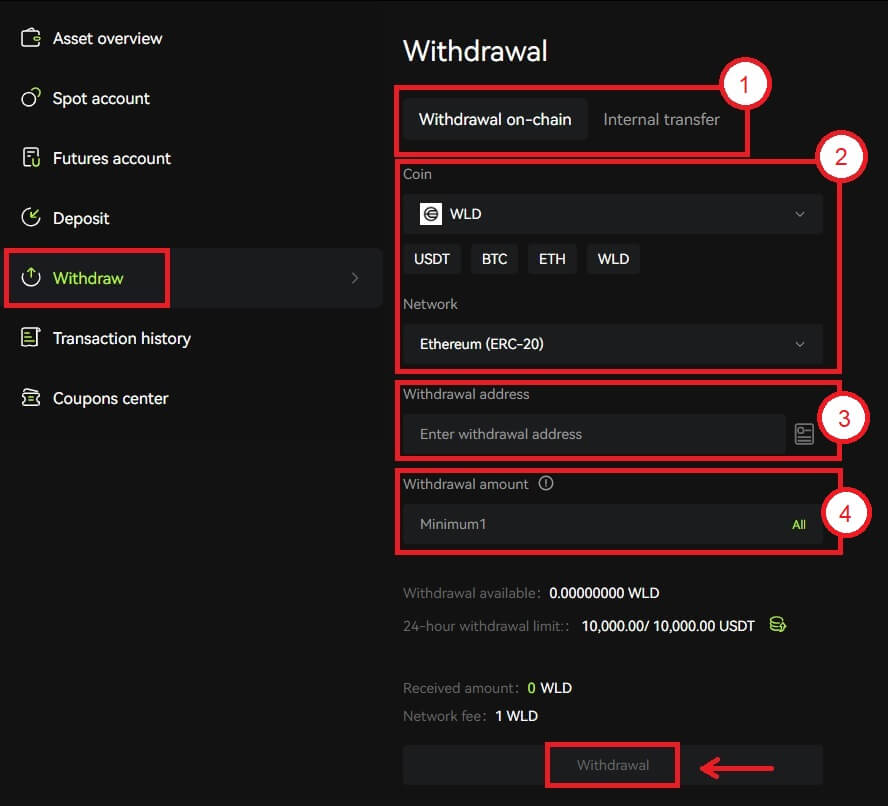 Merknad
Merknad
1. Velg uttakstype
2. Velg token og nettverk for innskudd
3. Skriv inn uttaksadressen
4. Skriv inn beløpet for uttak. Gebyrer er inkludert i uttaksbeløpet.
3. Bekreft at nettverket, tokenet og adressen er riktig, og klikk deretter på [Bekreft]. 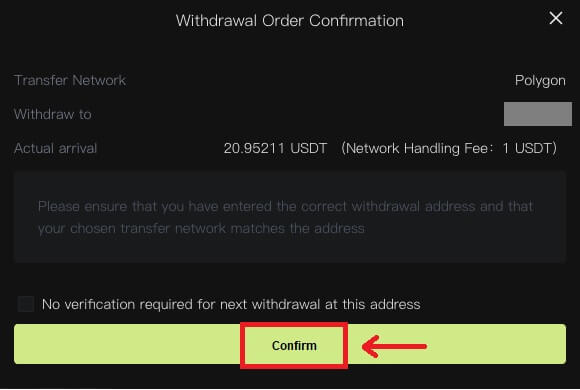 4. Fullfør sikkerhetsverifiseringen ved å klikke på [Hent kode]. Klikk på [Send].
4. Fullfør sikkerhetsverifiseringen ved å klikke på [Hent kode]. Klikk på [Send]. 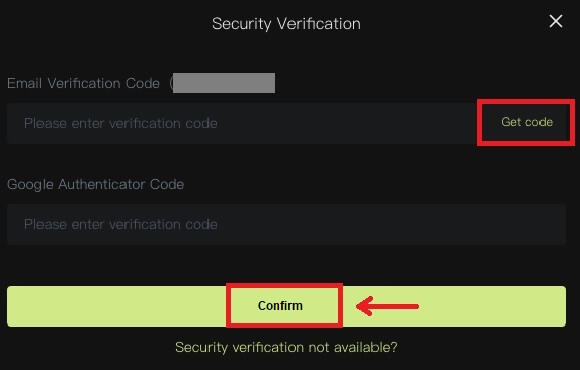 5. Vent tålmodig på at uttaket skal fullføres.
5. Vent tålmodig på at uttaket skal fullføres.
Merk
Vennligst dobbeltsjekk aktivaen du skal ta ut, nettverket du skal bruke og adressen du oppgir er riktig. Når du setter inn noen tokens som XRP, kreves en MEMO.
Ikke del passordet, bekreftelseskoden eller Google Authenticator-koden med noen.
Uttaket må først bekreftes på nettverket. Det kan ta 5-30 minutter avhengig av nettverksstatus.
Slik tar du ut eiendelene dine fra Bitunix (app)
1. Logg inn på kontoen din i Bitunix App, klikk på [Eiendeler] nederst til høyre. 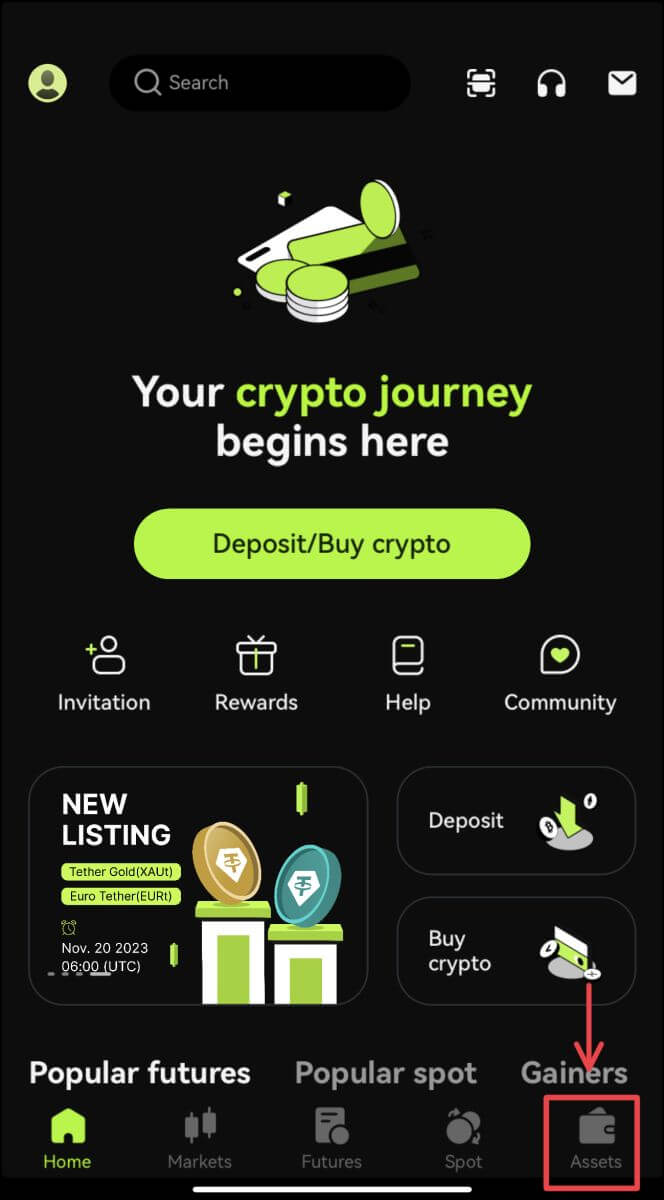 2. Klikk på [Uttak] og velg mynten du tar ut.
2. Klikk på [Uttak] og velg mynten du tar ut.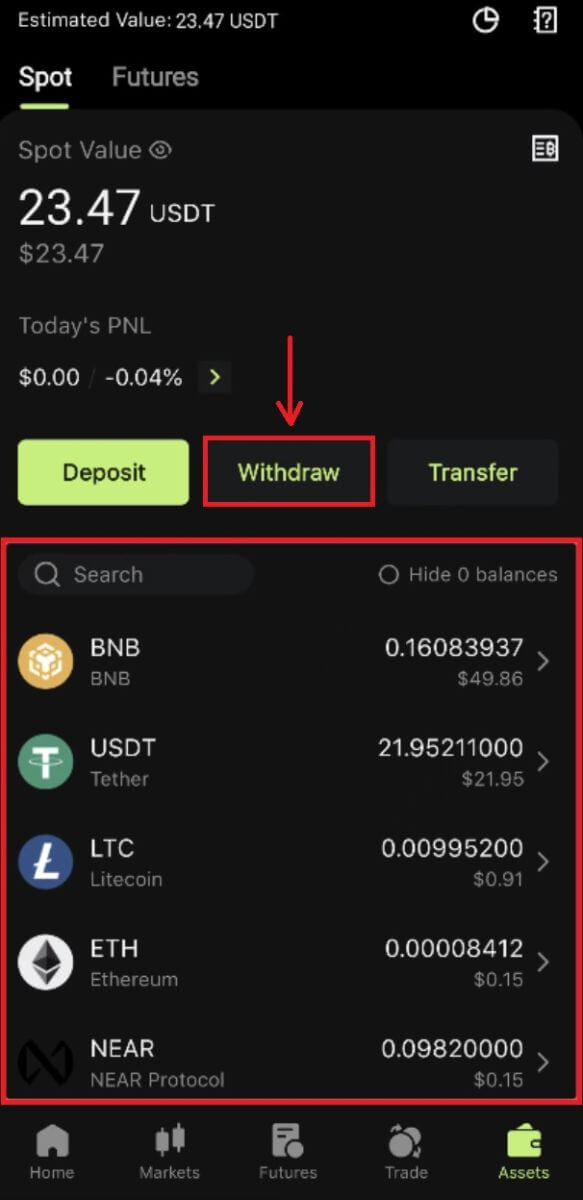 3. Velg nettverket du bruker for å ta ut, og skriv deretter inn adressen og beløpet du skal ta ut. Noen tokens som XRP vil kreve et MEMO. Klikk på [Ta tilbake].
3. Velg nettverket du bruker for å ta ut, og skriv deretter inn adressen og beløpet du skal ta ut. Noen tokens som XRP vil kreve et MEMO. Klikk på [Ta tilbake]. 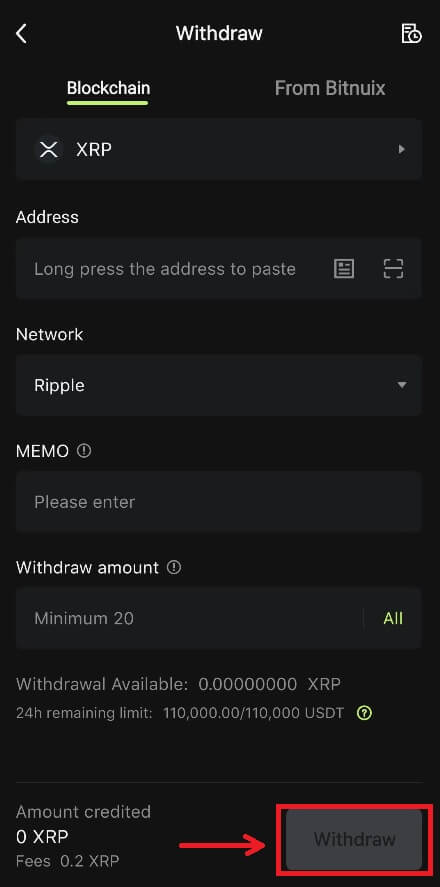
4. Bekreft nettverket, adressen og beløpet, klikk på [Bekreft]. 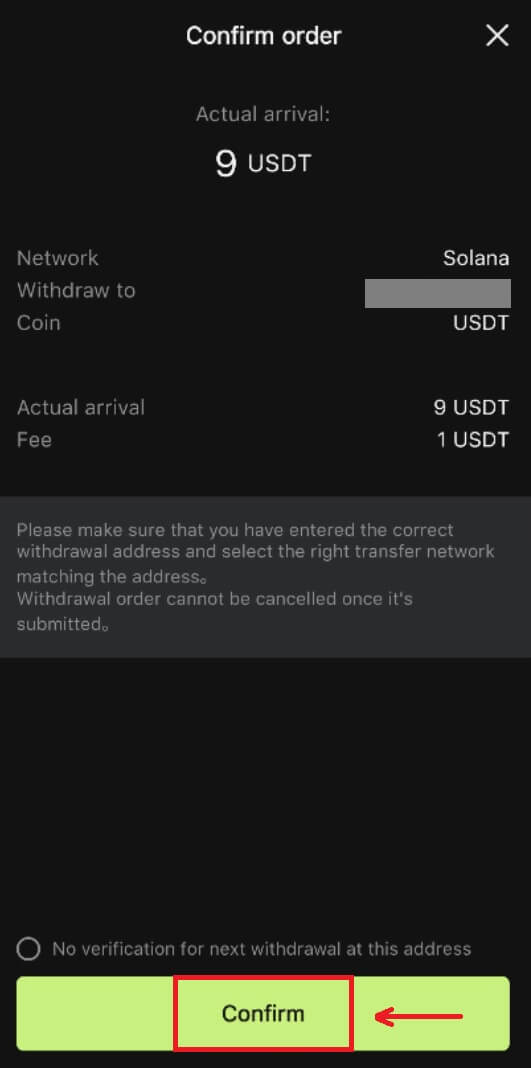
5. Fullfør sikkerhetsverifiseringen og klikk på [Send].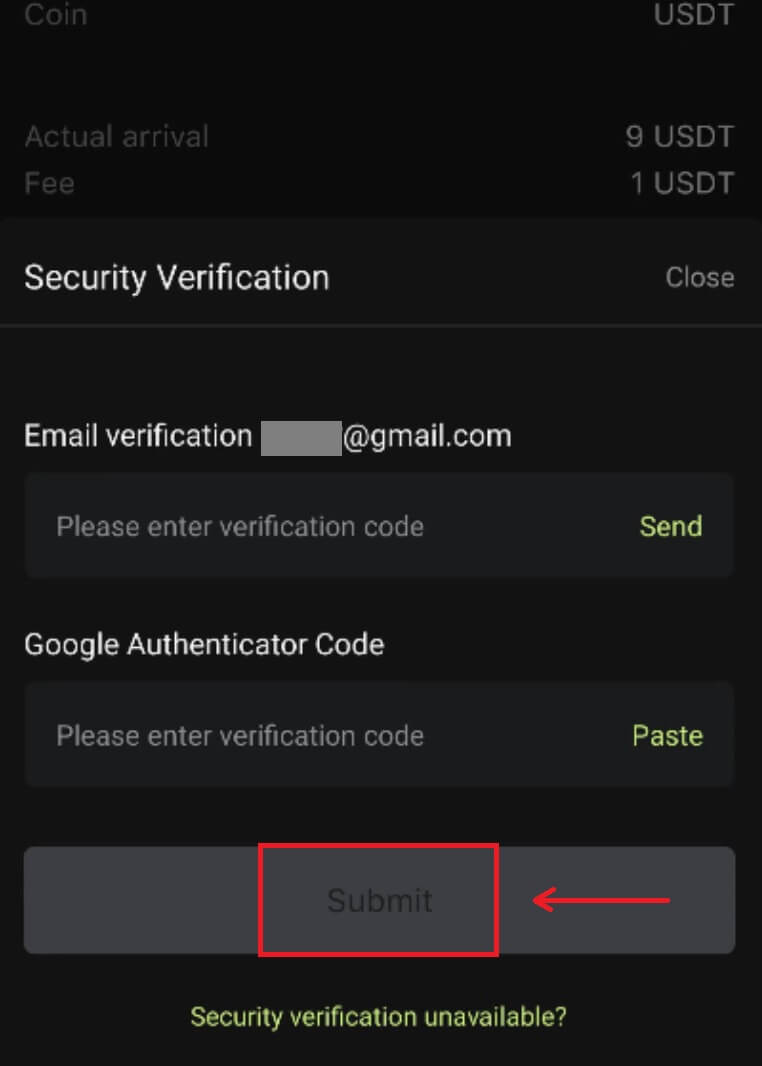 6. Vent tålmodig på bekreftelsen fra nettverket før innskuddet bekreftes.
6. Vent tålmodig på bekreftelsen fra nettverket før innskuddet bekreftes.
Merk
Vennligst dobbeltsjekk aktivumet du skal ta ut, nettverket du skal bruke og adressen du tar ut til. For tokens som XRP kreves en MEMO.
Ikke del passordet, bekreftelseskoden eller Google Authenticator-koden med noen.
Uttaket må først bekreftes på nettverket. Det kan ta 5-30 minutter avhengig av nettverksstatus.
Ofte stilte spørsmål (FAQ)
Regnskap
Hva er fordelene med Bitunix Newcomers
Bitunix tilbyr en rekke eksklusive nykommeroppgaver for nyregistrerte brukere, inkludert registreringsoppgaver, innskuddsoppgaver, handelsoppgaver og så videre. Ved å fullføre oppgavene ved å følge instruksjonene, vil nye brukere kunne motta fordeler verdt opptil 5500 USDT.
Slik sjekker du nykommeres oppgaver og fordeler
Åpne Bitunix-nettstedet og klikk på Velkomstbonus øverst på navigasjonslinjen, og sjekk deretter oppgavestatusen din. 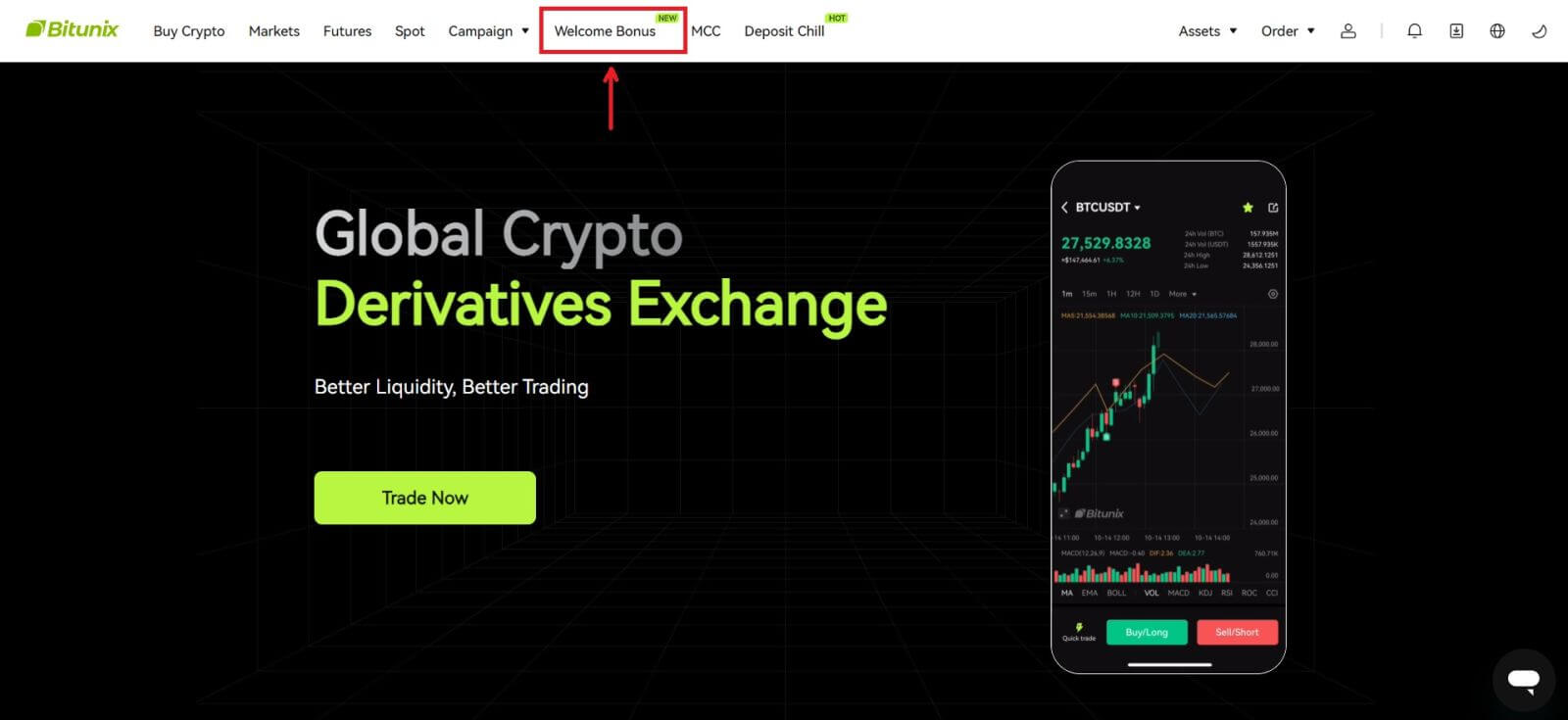
Mystery box-oppgaver
Disse inkluderer fullstendig registrering, fullstendig innskudd, fullstendig verifisering av ekte navn og fullstendig handel. Mystery box belønninger: inkluderer USDT, ETH, BTC, futures bonus, etc.
For å åpne en mystery box: Klikk på Åpne mystery box for å delta i konkurransen. For å åpne en mysterieboks, må du først få en oppføring. Jo flere oppgaver du fullfører, jo flere oppføringer vil du motta for å åpne boksen. 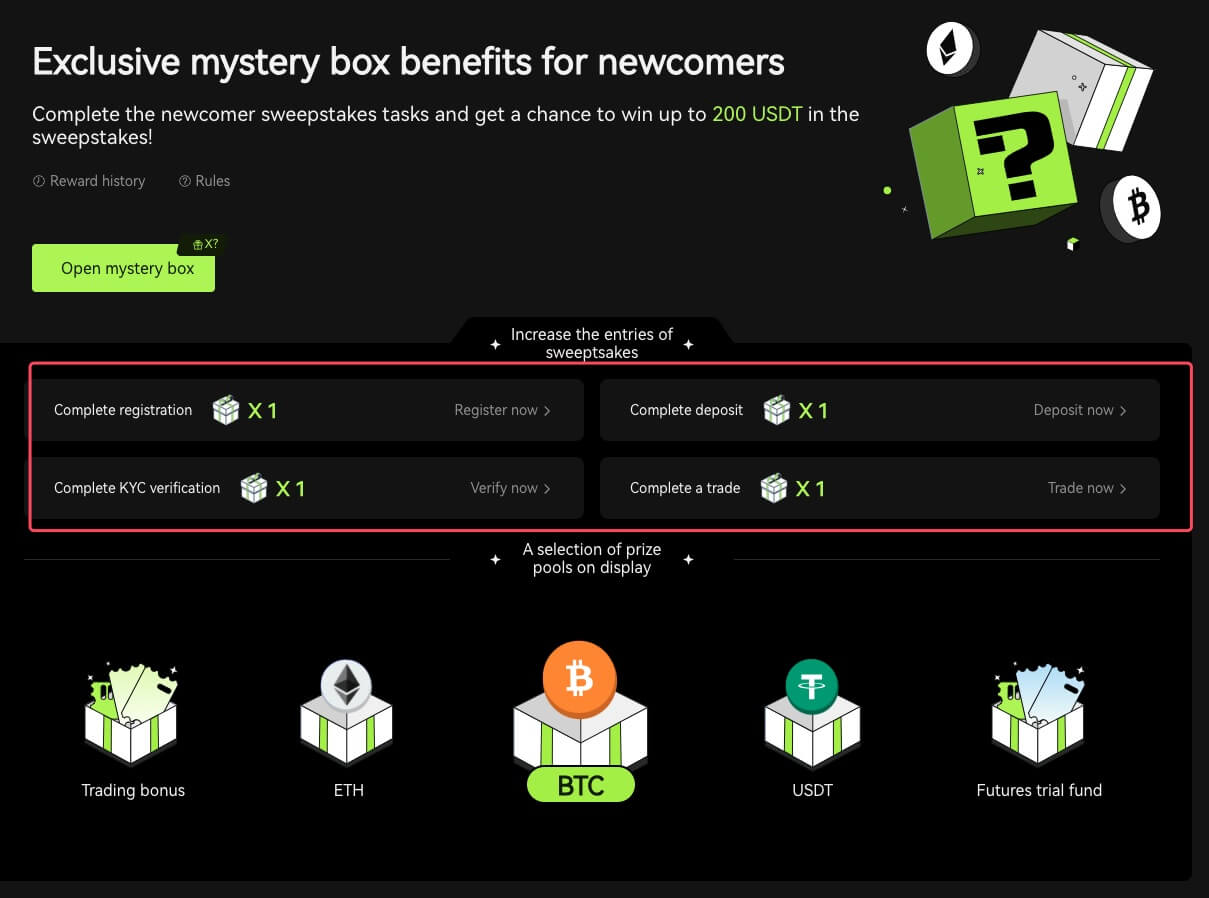
Nykommerhandelsoppgave
Etter fullført registrering og futureshandel vil systemet automatisk beregne det akkumulerte futureshandelsvolumet. Jo høyere det kumulative handelsvolumet for futures er, desto mer futuresbonus kan du få.
 Hvorfor kan jeg ikke motta SMS-verifiseringskoder
Hvorfor kan jeg ikke motta SMS-verifiseringskoder
Hvis du ikke kan aktivere SMS-autentisering, vennligst sjekk vår globale SMS-dekningsliste for å se om posisjonen din er dekket. Hvis posisjonen din ikke vises, vennligst bruk Google-autentisering som din primære tofaktorautentisering i stedet.
Hvis du har aktivert SMS-autentisering eller bor i en nasjon eller region som dekkes av vår globale SMS-dekningsliste, men fortsatt ikke er i stand til å motta SMS-koder, gjør du følgende:
1. Sjekk at telefonen har et sterkt nettverkssignal.
2. Deaktiver eventuell antivirus-, brannmur- og/eller anropsblokkeringsprogramvare på mobiltelefonen din som kan blokkere vårt SMS-kodenummer.
3. Start smarttelefonen på nytt.
4. Bruk stemmeverifisering.
Bekreftelse
Hvorfor bør jeg få bekreftet kontoidentiteten min?
Brukere må bekrefte identiteten sin hos Bitunix ved å gå gjennom vår KYC-prosess. Når kontoen din er bekreftet, kan brukere søke om å heve uttaksgrensen for en spesifikk mynt hvis gjeldende grense ikke kan tilfredsstille deres behov.
Med en verifisert konto kan brukere også nyte en raskere og mer smidig innskudds- og uttaksopplevelse. Å få kontoen bekreftet er også et viktig skritt for å forbedre sikkerheten til kontoen din.
Hva er KYC-nivåene og fordelene
KYC-policy (Know Your Customer Well) er en forbedret gransking av kontoinnehavere og er det institusjonelle grunnlaget for anti-hvitvasking som brukes for å forhindre korrupsjon, og er en serie prosedyrer som finansinstitusjoner og kryptovaluta-børser bekrefter identiteten til kundene sine som nødvendig. Bitunix bruker KYC for å identifisere kunder og analysere deres risikoprofil. Denne sertifiseringsprosessen bidrar til å forhindre hvitvasking av penger og finansiering av ulovlige aktiviteter, mens KYC-sertifisering også kreves for at brukere skal øke BTC-uttaksgrensene sine.
Følgende tabell viser uttaksgrensene på forskjellige KYC-nivåer.
| KYC-nivå | KYC 0 (ingen KYC) | KYC nivå 1 | KYC Tier 2 (Advanced KYC) |
| Daglig uttaksgrense* | ≦500 000 USDT | ≦2 000 000 USDT | ≦5 000 000 USDT |
| Månedlig uttaksgrense** | - | - | - |
*Daglig uttaksgrense oppdateres hver 00:00 UTC
**Månedlig uttaksgrense = daglig uttaksgrense * 30 dager
Vanlige årsaker og løsninger for KYC-verifiseringsfeil
Følgende er vanlige årsaker og løsninger for KYC-verifiseringsfeil:
| Avvist grunn | Mulig scenario | Løsningstips |
| Ugyldig ID | 1. Systemet har oppdaget at ditt fulle navn/fødselsdato på profilen er feil, mangler eller uleselig. 2. Det opplastede dokumentet inneholder ikke ansiktsbildet ditt, eller bildet av ansiktet ditt er uklart. 3. Det opplastede passet inneholder ikke signaturen din. |
1. Fullt navn, fødselsdato og gyldighetsdato må vises tydelig og leselig. 2. Ansiktstrekkene dine må vises tydelig. 3. Hvis du laster opp et passbilde, må du sørge for at passet har din signatur. Godkjente bevis på identitetsdokumenter inkluderer: Pass, nasjonalt identitetskort, oppholdstillatelse, førerkort; Ikke-aksepterte bevis på identitetsdokumenter inkluderer: Studentvisum, Arbeidsvisum, Reisevisum |
| Ugyldig dokumentbilde | 1. Kvaliteten på opplastede dokumenter kan være uskarp, beskåret eller du har maskert identitetsinformasjonen din. 2. Lastet opp irrelevante bilder av identitetsdokumenter eller bevis på adresse. |
1. Fullt navn, fødselsdato og gyldighetsdato må være lesbare og sørge for at alle hjørnene av dokumentet vises tydelig. 2. Last opp alle akseptable identitetsdokumenter som pass, nasjonalt identitetskort eller førerkort på nytt. |
| Ugyldig bevis på adresse | 1. Adressebeviset er ikke innenfor de siste tre månedene. 2. Adressebeviset viser en annen persons navn i stedet for navnet ditt. 3. Et uakseptabelt dokument for bevis på adresse sendt inn. |
1. Adressebeviset må dateres/utstedes innen de siste tre månedene (dokumenter eldre enn tre måneder vil bli avvist). 2. Navnet ditt må fremgå tydelig på dokumentene. 3. Det kan ikke være det samme dokumentet som identitetsbevis. Aksepterte adressebevisdokumenter inkluderer: Bruksregninger Offisielle kontoutskrifter Boligbevis utstedt av myndighetene Internett-/kabel-TV-/telefonlinjeregninger til hjemmet Selvangivelser/Rådets skatteregninger Uaksepterte adressebevis Dokumenter inkluderer: ID-kort, førerkort, pass, mobiltelefonutskrift, leieforhold avtale, forsikringsdokument, medisinske regninger, banktransaksjonsseddel, henvisningsbrev fra bank eller firma, håndskrevet faktura, kvittering for kjøp, grensepassering |
| Skjermbilde / Ikke originalt dokument | 1. Systemet oppdager et skjermbilde, en skannekopi eller et trykt dokument som ikke er akseptable. 2. Systemet oppdager en papirkopi i stedet for originaldokumentet. 3. Systemet oppdager svart-hvitt-bilder av dokumenter. |
1. Sørg for at det opplastede dokumentet er originalfilen/PDF-formatet. 2. Sørg for at bildet som er lastet opp ikke er redigert med bildebehandlingsprogramvare (Photoshop, osv.), og at det ikke er et skjermbilde. 3. Last opp et farget dokument/bilde. |
| Manglende dokumentside | Noen sider fra opplastede dokumenter mangler. | Last opp et nytt bilde av dokumentet med alle fire hjørner synlige og et nytt bilde av dokumentet (forsiden og baksiden). Sørg for at dokumentsiden med viktige detaljer er inkludert. |
| Skadet dokument | Kvaliteten på det opplastede dokumentet er dårlig eller skadet. | Sørg for at hele dokumentet er synlig eller lesbart; ikke skadet og det er ingen gjenskinn på bildet. |
| Utløpt dokument | Datoen på det opplastede identitetsdokumentet er utløpt. | Sørg for at identitetsdokumentet fortsatt er innenfor gyldighetsdatoen og ennå ikke utløpt. |
| Ukjent språk | Dokumentet er lastet opp på språk som ikke støttes, som arabisk, singalesisk, etc. | Last opp et annet dokument med latinske tegn eller ditt internasjonale pass. |
Innskudd
Hva om jeg setter inn på feil adresse?
Eiendeler vil bli kreditert direkte til mottakeradressen når transaksjonen er bekreftet på blockchain-nettverket. Hvis du setter inn på en ekstern lommebokadresse, eller setter inn via feil nettverk, vil ikke Bitunix kunne gi ytterligere hjelp.
Midler krediteres ikke etter innskudd, hva skal jeg gjøre?
Det er 3 trinn en blokkjedetransaksjon må gjennom: forespørsel - validering - midler kreditert
1. Forespørsel: hvis uttaksstatusen på avsendersiden sier "fullført" eller "vellykket", betyr det at transaksjonen er behandlet, og sendes til blockchain-nettverk for validering. Det betyr imidlertid ikke at midlene har blitt kreditert lommeboken din på Bitunix.
2. Validering: Det tar tid for blokkjeden å validere hver transaksjon. Midlene vil kun bli sendt til mottakerplattformen etter at tokens nødvendige bekreftelser er nådd. Vent tålmodig på prosessen.
3. Midler kreditert: Først når blokkjeden validerer transaksjonen og de nødvendige minimumsbekreftelsene er nådd, kommer midlene til mottakeradressen.
Glemte å fylle inn en merkelapp eller et notat
Når du tar ut valutaer som XRP og EOS, må brukere fylle ut en kode eller et notat i tillegg til mottakeradressen. Hvis merkelappen eller notatet mangler eller er feil, kan valutaene bli trukket tilbake, men vil sannsynligvis ikke komme frem til mottakeradressen. I dette tilfellet må du sende inn en billett, en korrekt tag eller memo, TXID i tekstformat og skjermbilder av transaksjonen på avsenderplattformen. Når den oppgitte informasjonen er bekreftet, vil midlene manuelt krediteres kontoen din.
Sett inn et token som ikke støttes på Bitunix
Hvis du har satt inn ustøttede tokens på Bitunix, vennligst send inn en forespørsel og oppgi følgende informasjon:
Din Bitunix-konto e-post og UID
Tokennavn
Innskuddsbeløp
Tilsvarende TxID
Lommebokadressen du setter inn til
Handel
Hva er lysestakediagrammet?
Et lysestakediagram er en type prisdiagram som brukes i teknisk analyse som viser de høye, lave, åpne og sluttkursene til et verdipapir for en bestemt periode. Det er allment anvendbart for teknisk analyse av aksjer, futures, edle metaller, kryptovalutaer, etc.Høye, lave, åpne og sluttkurser er de fire nøkkeldataene i et lysestakediagram som viser den generelle kurstrenden. Basert på forskjellige tidsintervaller er det ett minutt, en time, en dag, en uke, en måned, ett år lysestake diagrammer og så videre.
Når sluttkursen er høyere enn den åpne prisen, vil lysestaken være i rødt/hvitt (forutsatt at rødt for stigning og grønt for fall, som kan være forskjellig basert på forskjellige skikker), noe som tyder på at prisen er bullish; mens lysestaken vil være i grønt/svart når prissammenligningen er omvendt, noe som indikerer en bearish pris.
Hvordan se transaksjonshistorikk
1. Logg på kontoen din på Bitunix-nettstedet, klikk på [Transaksjonshistorikk] under [Eiendeler].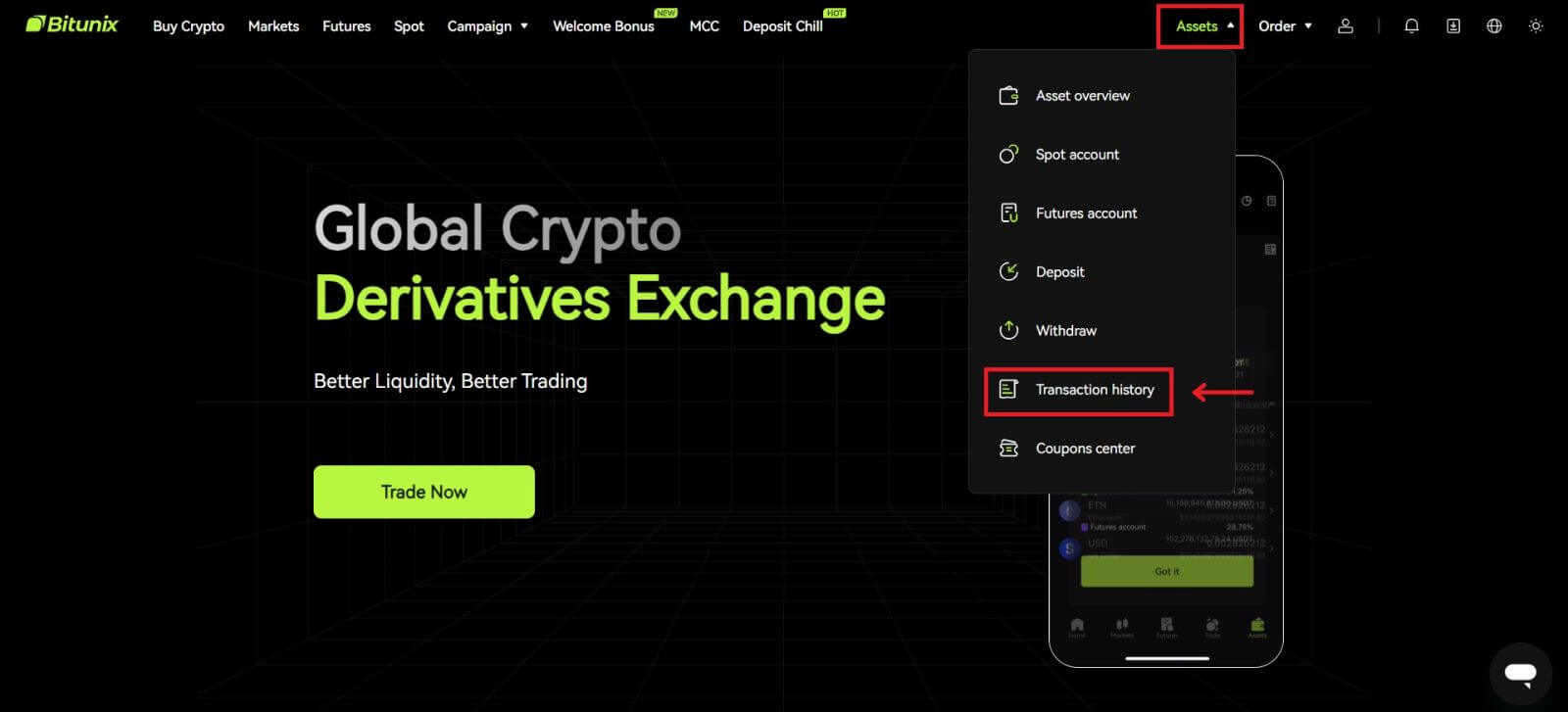 2. Klikk på [Spot] for å se transaksjonshistorikk for spotkonto.
2. Klikk på [Spot] for å se transaksjonshistorikk for spotkonto. 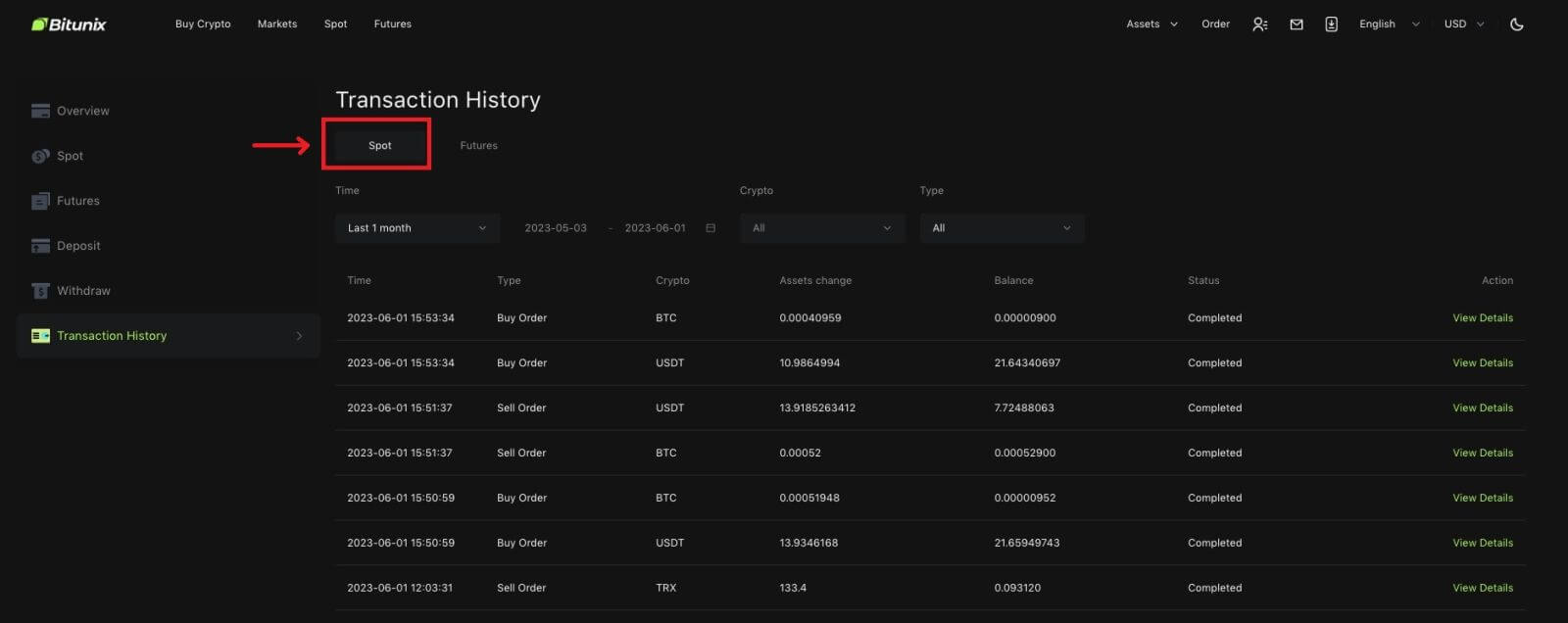 3. Brukere kan velge tid, krypto og transaksjonstype for å filtrere.
3. Brukere kan velge tid, krypto og transaksjonstype for å filtrere. 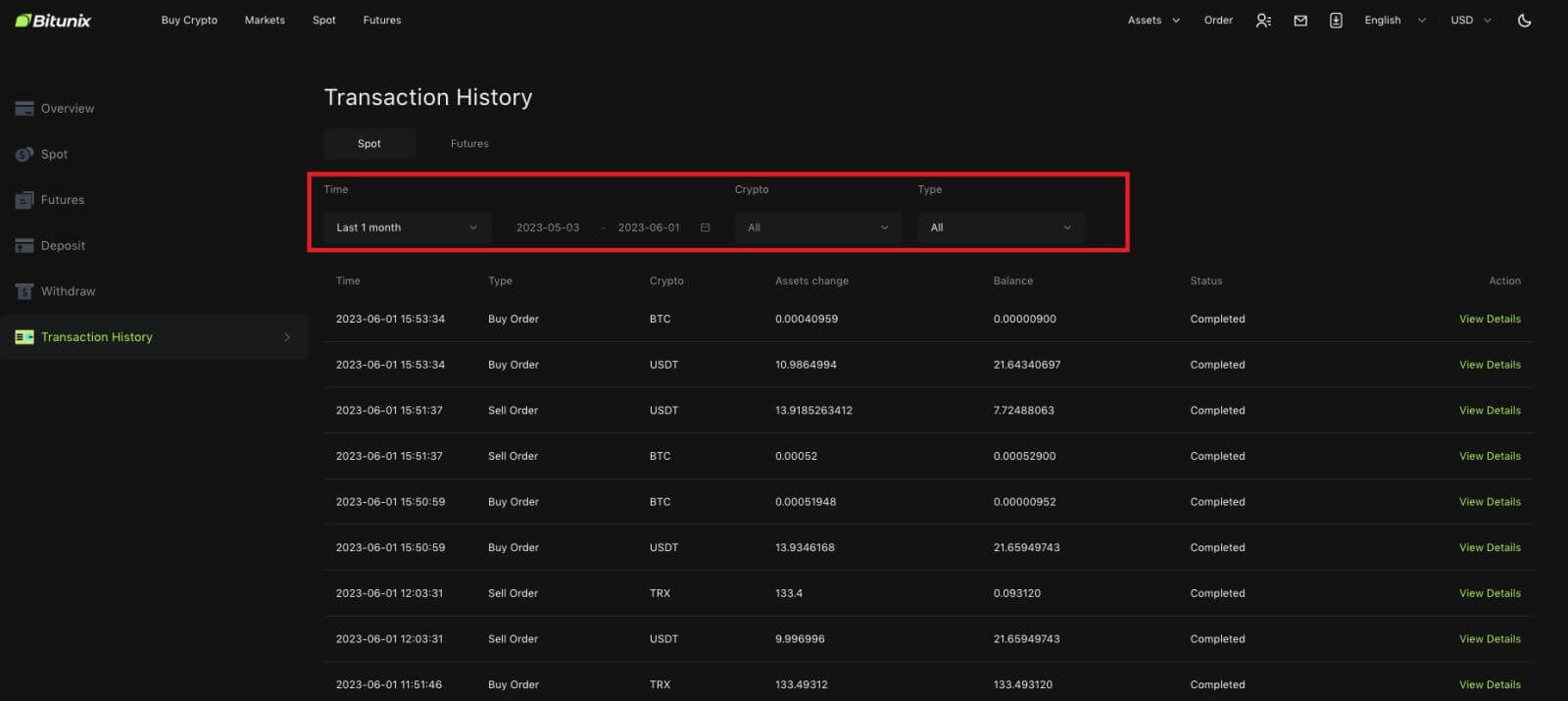
4. Klikk på [Vis detaljer] for å sjekke detaljene for en bestemt transaksjon.
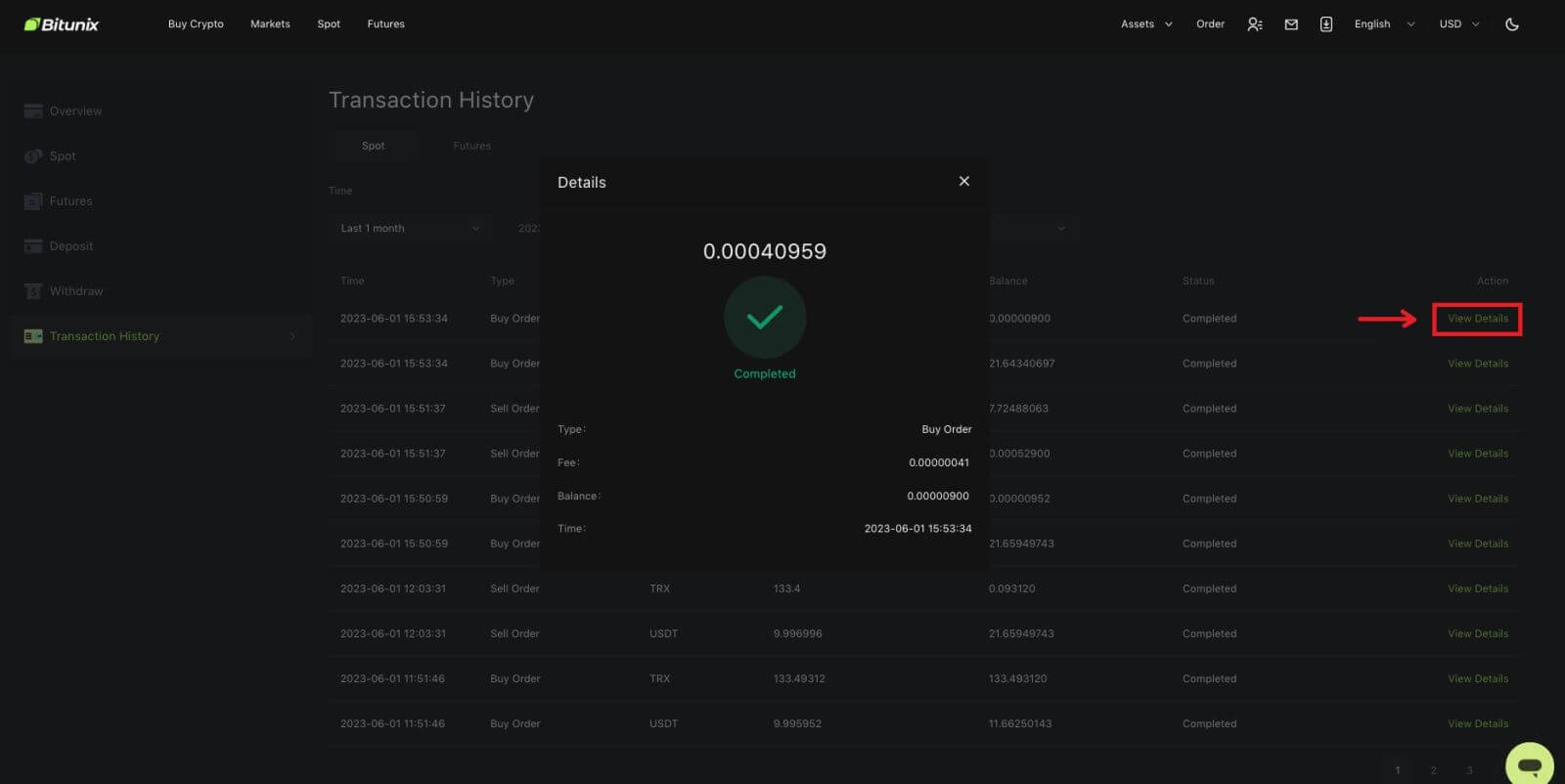
Uttak
Jeg har lagt inn feil uttaksadresse
Hvis adressereglene er oppfylt, men adressen er feil (en annens adresse eller en ikke-eksisterende adresse), vil uttaksposten vise "Fullført". De uttatte eiendelene vil bli kreditert til den tilsvarende lommeboken i uttaksadressen. På grunn av blokkjedens irreversibilitet kan vi ikke hjelpe deg med å hente eiendelene etter vellykket uttak, og du må kontakte adressemottakeren for å forhandle.
Hvordan trekker jeg ut tokens som er fjernet?
Vanligvis vil Bitunix komme med en kunngjøring om fjerning av visse tokens. Selv etter avnotering vil Bitunix fortsatt tilby uttakstjeneste i en viss tid, vanligvis 3 måneder. Send inn en forespørsel hvis du prøver å ta ut slike tokens etter at uttakstjenesten er avsluttet.
De tilbaketrukne tokenene støttes ikke av mottakerens plattform
Bitunix bekrefter kun om adresseformatet er riktig, men kan ikke garantere om mottakerens adresse støtter den uttatte valutaen. For løsninger må du kommunisere med mottakerens plattform. Hvis mottakerens plattform har godtatt å returnere midlene, kan du gi dem din Bitunix-innskuddsadresse.
Hvis de bare godtar å returnere midlene til avsenderadressen, i så fall kan midlene ikke overføres direkte til din Bitunix-konto, vennligst kontakt mottakeren for å be om TxID for transaksjonen. Send deretter inn en forespørsel på Bitunix med TxID, kommunikasjonsposten til deg og mottakerens plattform, din Bitunix UID og din innskuddsadresse. Bitunix vil hjelpe deg med å overføre pengene til kontoen din. Hvis mottakerens plattform har andre løsninger som krever vår hjelp, vennligst send en forespørsel eller start en live chat med kundeservicen vår for å informere oss om saken.
Hvorfor er mitt uttakbare beløp mindre enn min faktiske saldo
Det er vanligvis 2 forhold der det uttakbare beløpet ditt vil være mindre enn din faktiske saldo:
A. Ikke-utførte bestillinger på markedet: Forutsatt at du har 10 ETH i lommeboken, mens du også har 1 ETH for salgsordren på markedet. I dette tilfellet vil det være 1 ETH frosset, noe som gjør den utilgjengelig for uttak.
B. Utilstrekkelige bekreftelser for innskuddet ditt: Vennligst sjekk om det er noen innskudd, i påvente av flere bekreftelser for å nå kravet på Bitunix, for disse innskuddene trenger nok nødvendige bekreftelser slik at det uttakbare beløpet kan matche den faktiske saldoen.